Page 1
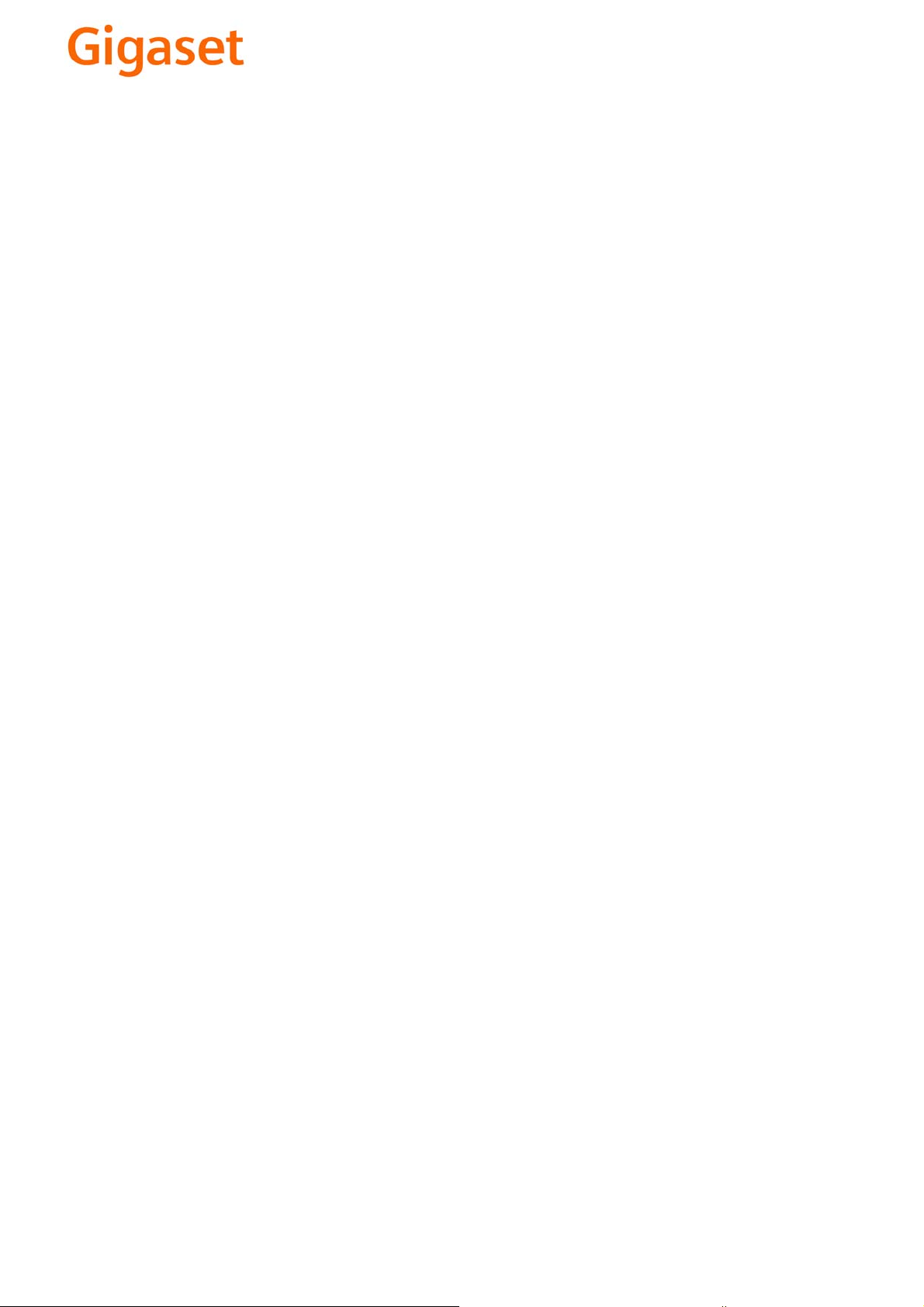
EN Dear Customer,
Gigaset Communications GmbH is the legal successor to
Siemens Home and Office Communication Devices GmbH &
Co. KG (SHC), which in turn continued the Gigaset business
of Siemens AG. Any statements made by Siemens AG or
SHC that are found in the user guides should therefore be
understood as statements of Gigaset Communications
.
GmbH
We hope you enjoy your Gigaset.
DE Sehr geehrte Kundin, sehr geehrter Kunde,
FR Chère Cliente, Cher Client,
IT Gentile cliente,
NL Geachte klant,
ES Estimado cliente,
PT SCaros clientes,
die Gigaset Communications GmbH ist Rechtsnachfolgerin
der Siemens Home and Office Communication Devices
GmbH & Co. KG (SHC), die ihrerseits das Gigaset-Geschäft
der Siemens AG fortführte. Etwaige Erklärungen der
Siemens AG oder der SHC in den Bedienungsanleitungen
sind daher als Erklärungen der Gigaset Communications
GmbH zu verstehen.
Wir wünschen Ihnen viel Freude mit Ihrem Gigaset.
la société Gigaset Communications GmbH succède en droit
à Siemens Home and Office Communication Devices GmbH
& Co. KG (SHC) qui poursuivait elle-même les activités Gigaset de Siemens AG. Donc les éventuelles explications de Siemens AG ou de SHC figurant dans les modes d’emploi
doivent être comprises comme des explications de Gigaset
Communications GmbH.
Nous vous souhaitons beaucoup d’agrément avec votre
Gigaset.
la Gigaset Communications GmbH è successore della Siemens Home and Office Communication Devices GmbH &
Co. KG (SHC) che a sua volta ha proseguito l’attività della
Siemens AG. Eventuali dichiarazioni della Siemens AG o
della SHC nei manuali d’istruzione, vanno pertanto intese
come dichiarazioni della Gigaset Communications GmbH.
Le auguriamo tanta soddisfazione con il vostro Gigaset.
Gigaset Communications GmbH is de rechtsopvolger van
Siemens Home and Office Communication Devices GmbH &
Co. KG (SHC), de onderneming die de Gigaset-activiteiten
van Siemens AG heeft overgenomen. Eventuele uitspraken
of mededelingen van Siemens AG of SHC in de gebruiksaanwijzingen dienen daarom als mededelingen van Gigaset
Communications GmbH te worden gezien.
Wij wensen u veel plezier met uw Gigaset
la Gigaset Communications GmbH es derechohabiente de la
Siemens Home and Office Communication Devices GmbH &
Co. KG (SHC) que por su parte continuó el negocio Gigaset
de la Siemens AG. Las posibles declaraciones de la
Siemens AG o de la SHC en las instrucciones de uso se
deben entender por lo tanto como declaraciones de la Gigaset Communications GmbH.
Le deseamos que disfrute con su Gigaset.
Gigaset Communications GmbH é a sucessora legal da Siemens Home and Office Communication Devices GmbH &
Co. KG (SHC), que, por sua vez, deu continuidade ao sector
de negócios Gigaset, da Siemens AG. Quaisquer declarações por parte da Siemens AG ou da SHC encontradas nos
manuais de utilização deverão, portanto, ser consideradas
como declarações da Gigaset Communications GmbH.
Desejamos que tenham bons momentos com o seu Gigaset.
DA Kære Kunde,
FI Arvoisa asiakkaamme,
SV Kära kund,
NO Kjære kunde,
EL Αγ α πητή πελάτισσα, αγαπητέ πελάτη,
HR Poštovani korisnici,
.
SL Spoštovani kupec!
Gigaset Communications GmbH er retlig efterfølger til Siemens Home and Office Communication Devices GmbH &
Co. KG (SHC), som fra deres side videreførte Siemens AGs
Gigaset-forretninger. Siemens AGs eller SHCs eventuelle
forklaringer i betjeningsvejledningerne skal derfor forstås
som Gigaset Communications GmbHs forklaringer.
Vi håber, du får meget glæde af din Gigaset.
Gigaset Communications GmbH on Siemens Home and
Office Communication Devices GmbH & Co. KG (SHC)-yri-
tyksen oikeudenomistaja, joka jatkoi puolestaan Siemens
AG:n Gigaset-liiketoimintaa. Käyttöoppaissa mahdollisesti
esiintyvät Siemens AG:n tai SHC:n selosteet on tämän
vuoksi ymmärrettävä Gigaset Communications GmbH:n
selosteina.
Toivotamme Teille paljon iloa Gigaset-laitteestanne.
Gigaset Communications GmbH övertar rättigheterna från
Siemens Home and Office Communication Devices GmbH &
Co. KG (SHC), som bedrev Gigaset-verksamheten efter Siemens AG. Alla förklaringar från Siemens AG eller SHC i
användarhandboken gäller därför som förklaringar från
Gigaset Communications GmbH.
Vi önskar dig mycket nöje med din Gigaset.
Gigaset Communications GmbH er rettslig etterfølger etter
Siemens Home and Office Communication Devices GmbH &
Co. KG (SHC), som i sin tur videreførte Gigaset-geskjeften i
Siemens AG. Eventuelle meddelelser fra Siemens AG eller
SHC i bruksanvisningene er derfor å forstå som meddelelser
fra Gigaset Communications GmbH.
Vi håper du får stor glede av din Gigaset-enhet.
η Gigaset Communications GmbH είναι η νομική διάδοχος της
Siemens Home and Office Communication Devices GmbH &
Co. KG (SHC), η οποία έχει αναλάβει την εμπορική
δραστηριότητα Gigaset της Siemens AG. Οι δηλώσεις της
Siemens AG ή της SHC στις
επομένως δηλώσεις της Gigaset Communications GmbH.
Σας ευχόμαστε καλή διασκέδαση με τη συσκευή σας Gigaset.
Gigaset Communications GmbH pravni je sljednik tvrtke
Siemens Home and Office Communication Devices GmbH &
Co. KG (SHC), koji je nastavio Gigaset poslovanje tvrtke
Siemens AG. Zato sve izjave tvrtke Siemens AG ili SHC koje
se nalaze u uputama za upotrebu treba tumačiti kao izjave
tvrtke Gigaset Communications GmbH.
Nadamo se da sa zadovoljstvom koristite svoj Gigaset
uređaj.
Podjetje Gigaset Communications GmbH je pravni naslednik
podjetja Siemens Home and Office Communication Devices
GmbH & Co. KG (SHC), ki nadaljuje dejavnost znamke
Gigaset podjetja Siemens AG. Vse izjave podjetja Siemens
AG ali SHC v priročnikih za uporabnike torej veljajo kot izjave
podjetja Gigaset Communications GmbH.
Želimo vam veliko užitkov ob uporabi naprave Gigaset.
οδηγίες χρήσ
ης αποτ
ελούν
Issued by
Gigaset Communications GmbH
Schlavenhorst 66, D-46395 Bocholt
Gigaset Communications GmbH is a trademark
licensee of Siemens AG
© Gigaset Communications GmbH 2008
All rights reserved.
Subject to availability. Rights of modifications
reserved.
www.gigaset.com
Page 2
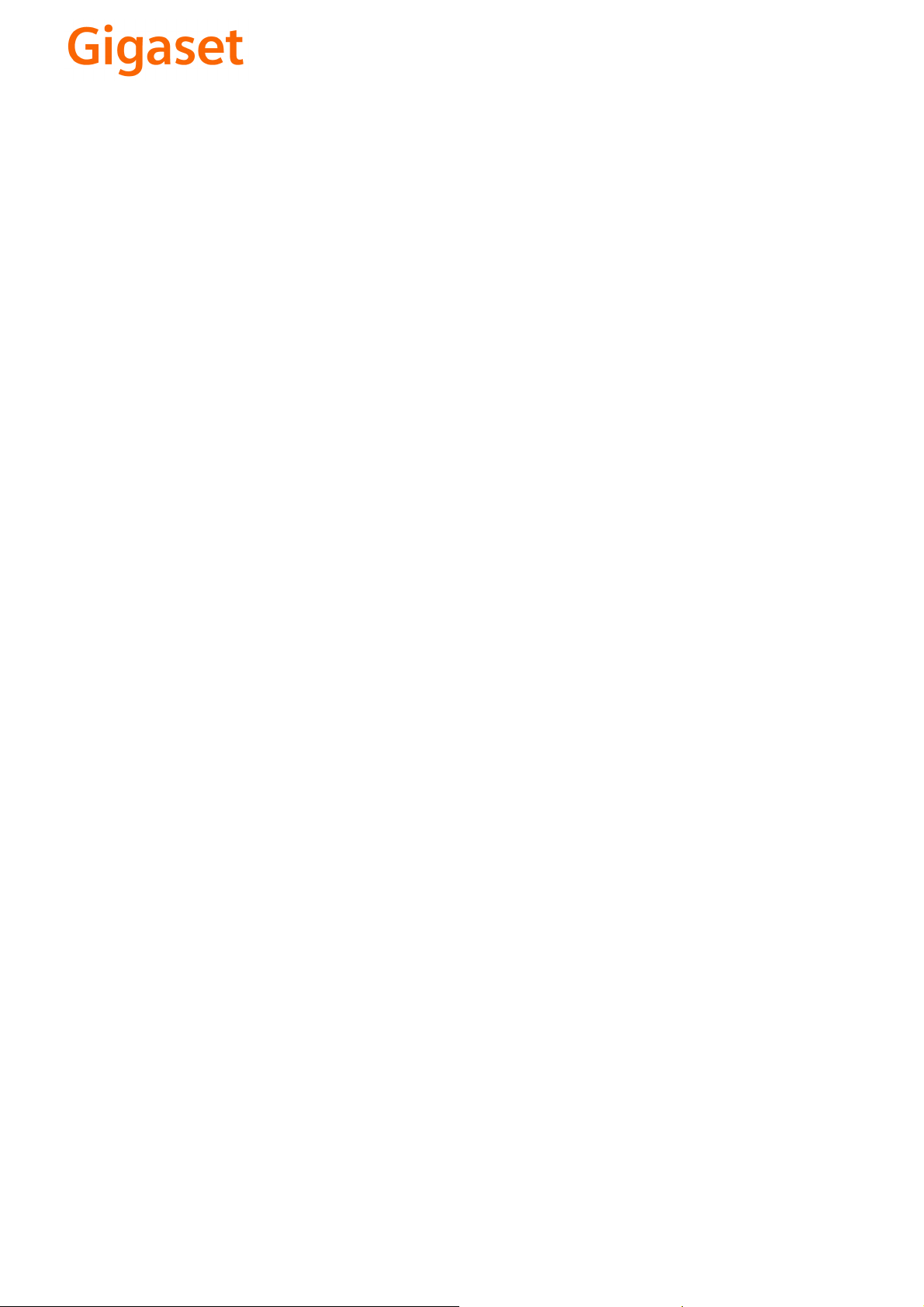
CS Vážení zákazníci,
společnost Gigaset Communications GmbH je právním
nástupcem společnosti Siemens Home and Office
Communication Devices GmbH & Co. KG (SHC), která dále
přejala segment produktů Gigaset společnosti Siemens AG.
Jakékoli prohlášení společnosti Siemens AG nebo SHC, které
naleznete v uživatelských příručkách, je třeba považovat za
prohlášení společnosti Gigaset Communications GmbH.
Doufáme, že jste s produkty Gigaset spokojeni.
SK Vážený zákazník,
Spoločnosť Gigaset Communications GmbH je právnym
nástupcom spoločnosti Siemens Home and Office
Communication Devices GmbH & Co. KG (SHC), ktorá zasa
pokračovala v činnosti divízie Gigaset spoločnosti Siemens
AG. Z tohto dôvodu je potrebné všetky vyhlásenia
spoločnosti Siemens AG alebo SHC, ktoré sa nachádzajú v
používateľských príručkách, chápať ako vyhlásenia
spoločnosti Gigaset Communications GmbH.
Veríme, že budete so zariadením Gigaset spokojní.
PL Szanowny Kliencie,
Firma Gigaset Communications GmbH jest spadkobiercą
prawnym firmy Siemens Home and Office Communication
Devices GmbH & Co. KG (SHC), która z kolei przejęła
segment produktów Gigaset od firmy Siemens AG. Wszelkie
oświadczenia firm Siemens AG i SHC, które można znaleźć
w instrukcjach obsługi, należy traktować jako oświadczenia
firmy Gigaset Communications GmbH.
Życzymy wiele przyjemności z korzystania z produktów
Gigaset.
TR Sayın Müşterimiz,
Gigaset Communications GmbH, Siemens AG'nin Gigaset
işletmesini yürüten Siemens Home and Office
Communication Devices GmbH & Co. KG (SHC)'nin yasal
halefidir. Kullanma kılavuzlarında bulunan ve Siemens AG
veya SHC tarafından yapılan bildiriler Gigaset
Communications GmbH tarafından yapılmış bildiriler olarak
algılanmalıdır.
Gigaset'ten memnun kalmanızı ümit ediyoruz.
RO Stimate client,
Gigaset Communications GmbH este succesorul legal al
companiei Siemens Home and Office Communication
Devices GmbH & Co. KG (SHC), care, la rândul său, a
continuat activitatea companiei Gigaset a Siemens AG.
Orice afirmaţii efectuate de Siemens AG sau SHC şi incluse
în ghidurile de utilizare vor fi, prin urmare, considerate a
aparţine Gigaset Communications GmbH.
Sperăm ca produsele Gigaset să fie la înălţimea dorinţelor
dvs.
SR Poštovani potrošaču,
Gigaset Communications GmbH je pravni naslednik
kompanije Siemens Home and Office Communication
Devices GmbH & Co. KG (SHC), kroz koju je nastavljeno
poslovanje kompanije Gigaset kao dela Siemens AG. Stoga
sve izjave od strane Siemens AG ili SHC koje se mogu naći u
korisničkim uputstvima treba tuma
Gigaset Communications GmbH.
Nadamo se da ćete uživati u korišćenju svog Gigaset
uređaja.
BG Уважаеми потребители,
Gigaset Communications GmbH е правоприемникът на
Siemens Home and Office Communication Devices GmbH
& Co. KG (SHC), която на свой ред продължи бизнеса на
подразделението Siemens AG. По тази причина
всякакви изложения, направени от Siemens AG или
SHC, които се намират в ръководствата за
потребителя, следва да се разбират като изложения на
Gigaset Communications GmbH.
Надяваме се да ползвате с удоволствие вашия Gigaset.
izjave kompanije
čiti kao
RU Уважаемыи покупатель!
Компания Gigaset Communications GmbH является
правопреемником компании Siemens Home and Office
Communication Devices GmbH & Co. KG (SHC), которая,
ою очередь, приняла подразделение Gigaset в свое
в св
управление от компании Siemens AG. Поэтому любые
заявления, сделанные от имени компании Siemens AG
или SHC и встречающиеся в руководствах
пользователя, должны восприниматься как заявления
компании Gigaset Communications GmbH.
Мы надеемся, что продукты Gigaset удовлетворяют
вашим требованиям.
HU T
isztelt Vásárló!
A Siemens Home and Communication Devices GmbH & Co.
KG (SHC) törvényes jogutódja a Gigaset Communications
GmbH, amely a Siemens AG Gigaset üzletágának utódja.
Ebből következően a Siemens AG vagy az SHC felhasználói
kézikönyveiben található bármely kijelentést a Gigaset
Communications GmbH kijelentésének kell tekinteni.
Reméljük, megelégedéssel használja Gigaset készülékét.
Issued by
Gigaset Communications GmbH
Schlavenhorst 66, D-46395 Bocholt
Gigaset Communications GmbH is a trademark
licensee of Siemens AG
© Gigaset Communications GmbH 2008
All rights reserved.
Subject to availability. Rights of modifications
reserved.
www.gigaset.com
Page 3

Issued by
Siemens Home and Office Communication Devices GmbH & Co. KG
Schlavenhorst 66
D-46395 Bocholt
© Siemens Home and Office Communication Devices GmbH & Co. KG 2006
All rights reserved. Subject to availability.
Rights of modification reserved.
Gigaset
www.siemens.com/gigaset
SX450 isdn
Page 4

Krátky popis prenosnej časti
Krátky popis prenosnej
časti
16
15
14
13
12
11
10
9
ÐV
INT 1
10.05.05 09:45
INT SMS
1 Displej (zobrazovacie pole) v pokojovom
stave
2 Stav nabíjania batérie
= e V U (vybitá až nabitá)
= bliká: batéria je takmer vybitá
e V U bliká: batéria sa nabíja
3 Tlačidlá displeja (s. 16)
4 Tlačidlo pre správy
Prístup k zoznamom volajúcich a zoznamom
správ;
Bliká: nová správa alebo nový hovor
1
2
3
4
5
6
7
8
5 Tlačidlo ukončenia hovoru, zapnutia/
vypnutia
Ukončiť hovor, prerušiť funkciu, o jednu
úroveň v menu späť (krátke stlačenie),
návrat do pokojového stavu (dlhé stlačenie),
zapnutie/vypnutie prenosnej časti
(v pokojovom stave dlhé stlačenie).
6 Prípojná zásuvka pre headset
7 Tlačidlo s mriežkou
Zapnutie/vypnutie blokovania tlačidiel
(dlhé stlačenie v pokojovom stave),
Prepínanie medzi písaním veľkých, malých
písmen a číslic
8 Tlačidlá zoznamu Call-by-Call
Otvorenie zoznamu Call-by-Call
9 Mikrofón
10 Tlačidlo R
Spätné opýtanie (Flash)
11 Tlačidlo s hviezdičkou
Zapnutie/vypnutie tónov zvonenia
(dlhé stlačenie),
Otvorenie tabuľky špeciálnych znakov
12 Tlačidlo 1
Voľba sieťového odkazova
(dlhšie stlačenie)
13 Tlačidlo prijatia hovoru
Prijatie hovoru, otvorenie zoznamu
opakovania voľby (krátke stlačenie),
vytáčanie voľby (dlhé stlačenie)
14 Tlačidlo hlasitého telefonovania
Prepínanie medzi telefonovaním cez
slúchadlo a hlasitým telefonovaním;
Svieti: hlasité telefonovanie je zapnuté;
Bliká: prichádzajúci hovor
15 Ovládacie tlačidlo (s. 16)
16 Sila signálu
ča
Ð i Ñ Ò (silný až slabý)
| bliká: žiaden signál
Prihlasovacie/vyhľadávacie tlačidlo
(s. 38/s. 39)
1
Page 5
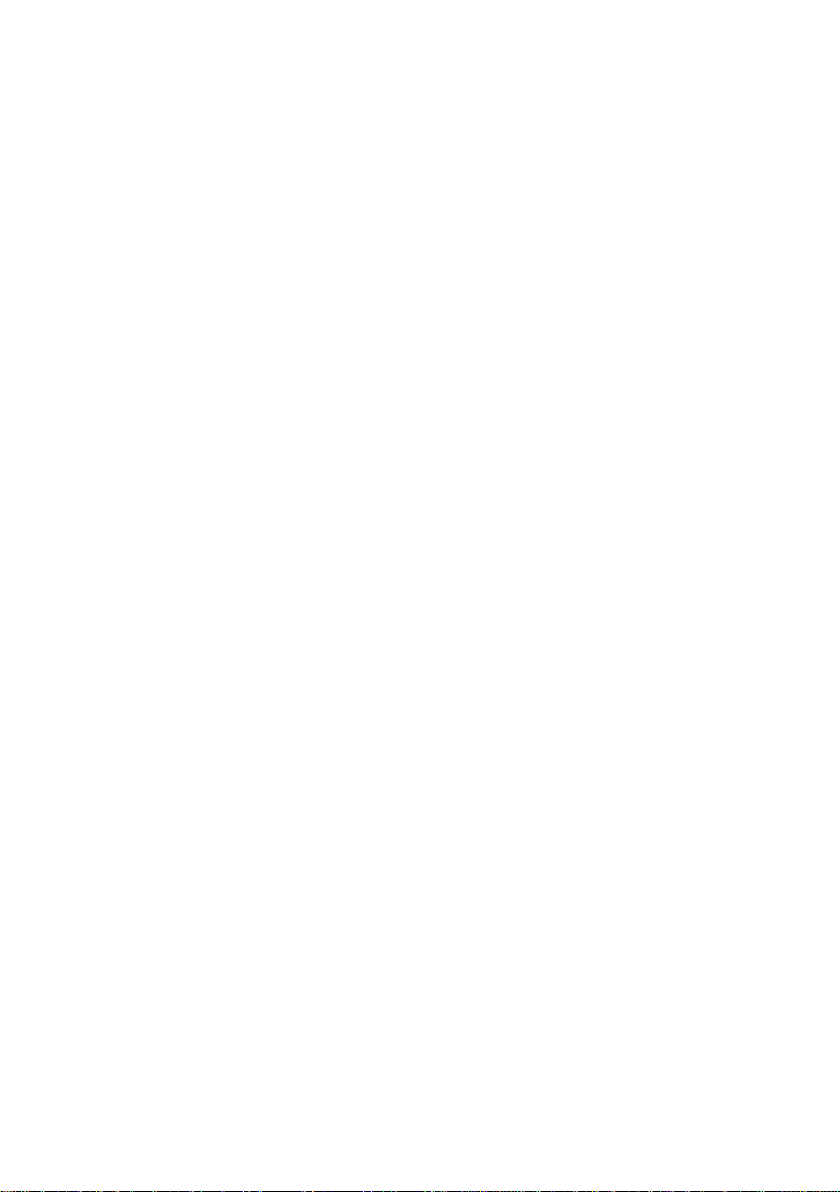
Obsah
Obsah
Krátky popis prenosnej časti . . . . 1
Bezpečnostné pokyny . . . . . . . . . . 4
Gigaset SX450 isdn– viac ako len
telefonovanie . . . . . . . . . . . . . . . . 6
Prvé kroky . . . . . . . . . . . . . . . . . . . 6
Obsah balenia . . . . . . . . . . . . . . . . . . . . 6
Nastavenie základne prístroja . . . . . . . 6
Uvedenie prenosnej časti do prevádzky 7
Základňu uveďte do prevádzky –
inštalačný asistent . . . . . . . . . . . . 9
Čo je MSN? . . . . . . . . . . . . . . . . . . . . . . 9
Spustenie inštalačného asistenta a
uskutočnenie nastavení základne . . . 10
Menu - prehľad . . . . . . . . . . . . . . 12
Telefonovanie . . . . . . . . . . . . . . . 14
Externé volania . . . . . . . . . . . . . . . . . . 14
Ukončenie hovoru . . . . . . . . . . . . . . . 14
Prijatie hovoru . . . . . . . . . . . . . . . . . . 14
Odmietnutie hovoru . . . . . . . . . . . . . . 14
Sprostredkovanie telefónneho čísla . . 14
Hlasité telefonovanie . . . . . . . . . . . . . 15
Vypnutie zvuku . . . . . . . . . . . . . . . . . . 15
Obsluha prenosnej časti . . . . . . . 15
Ovládacie tlačidlo . . . . . . . . . . . . . . . . 16
Tlačidlá displeja . . . . . . . . . . . . . . . . . 16
Späť do pokojového stavu . . . . . . . . . 16
Štruktúra menu . . . . . . . . . . . . . . . . . 17
Korektúra nesprávnych zadaní . . . . . . 17
Určenie nastavení pre
nasledujúci hovor . . . . . . . . . . . . . . . . 17
Spätné volanie, ak je obsadené (CCBS)/ak
sa volaný účastník nehlási (CCNR) . . . 18
Synchronizovaný príjem hovorov . . . . 19
Funkcie počas hovoru . . . . . . . . . 20
Telefonovanie s viacerými účastníkmi 20
Presmerovanie hovorov . . . . . . . . . . . 21
Spracovať čakajúci externý hovor–
CW (Call Waiting) . . . . . . . . . . . . . . . . 21
Použitie telefónneho zoznamu a
iných zoznamov . . . . . . . . . . . . . 23
Telefónny zoznam/zoznam
Call-by-Call . . . . . . . . . . . . . . . . . . . . . 23
Zoznam pre opakovanie voľby . . . . . . 25
Vyvolanie zoznamov pomocou tlačidla
Správy . . . . . . . . . . . . . . . . . . . . . . . . . 26
Úsporné telefonovanie . . . . . . . 27
Združenie čísiel Call-by-Call
do reťazca . . . . . . . . . . . . . . . . . . . . . . 27
Automatická predvoľba sieťového
operátora (Preselection) . . . . . . . . . . . 28
Zobraziť dĺžku trvania hovoru a náklady za
hovor . . . . . . . . . . . . . . . . . . . . . . . . . . 28
SMS (Textové správy) . . . . . . . . 30
Písanie/posielanie SMS . . . . . . . . . . . . 30
Príjem SMS . . . . . . . . . . . . . . . . . . . . . 32
Oznámenie prostredníctvom SMS . . . 34
Nastavenie centra SMS . . . . . . . . . . . . 34
SMS info služby . . . . . . . . . . . . . . . . . . 35
SMS na telefónnych prístrojoch . . . . . 36
Zapnutie/vypnutie SMS funkcie . . . . . 36
Odstraňovanie chýb SMS . . . . . . . . . . 36
Používanie viacerých prenosných
častí . . . . . . . . . . . . . . . . . . . . . . . 38
Prihlásenie prenosných častí . . . . . . . . 38
Odhlásenie prenosných častí . . . . . . . 39
Vyhľadávanie prenosnej časti
(„Paging”) . . . . . . . . . . . . . . . . . . . . . . 39
Zmena základne . . . . . . . . . . . . . . . . . 39
Interné volanie . . . . . . . . . . . . . . . . . . 39
Zmena názvu niektorého poštového
priečinku . . . . . . . . . . . . . . . . . . . . . . . 40
Interné číslo niektorej prenosnej časti
zmeniť . . . . . . . . . . . . . . . . . . . . . . . . . 40
Používanie prenosnej časti pre
babyalarm . . . . . . . . . . . . . . . . . . . . . . 41
Nastavenie prenosnej časti . . . 42
Zmena jazyka na displeji . . . . . . . . . . . 42
Nastavenie displeja . . . . . . . . . . . . . . . 42
Nastavenie loga . . . . . . . . . . . . . . . . . . 43
Nastavenie osvetlenia displeja . . . . . . 43
Zapnutie/vypnutie automatického prijatia
volania . . . . . . . . . . . . . . . . . . . . . . . . . 43
Zmena hlasitosti hovoru . . . . . . . . . . . 43
2
Page 6
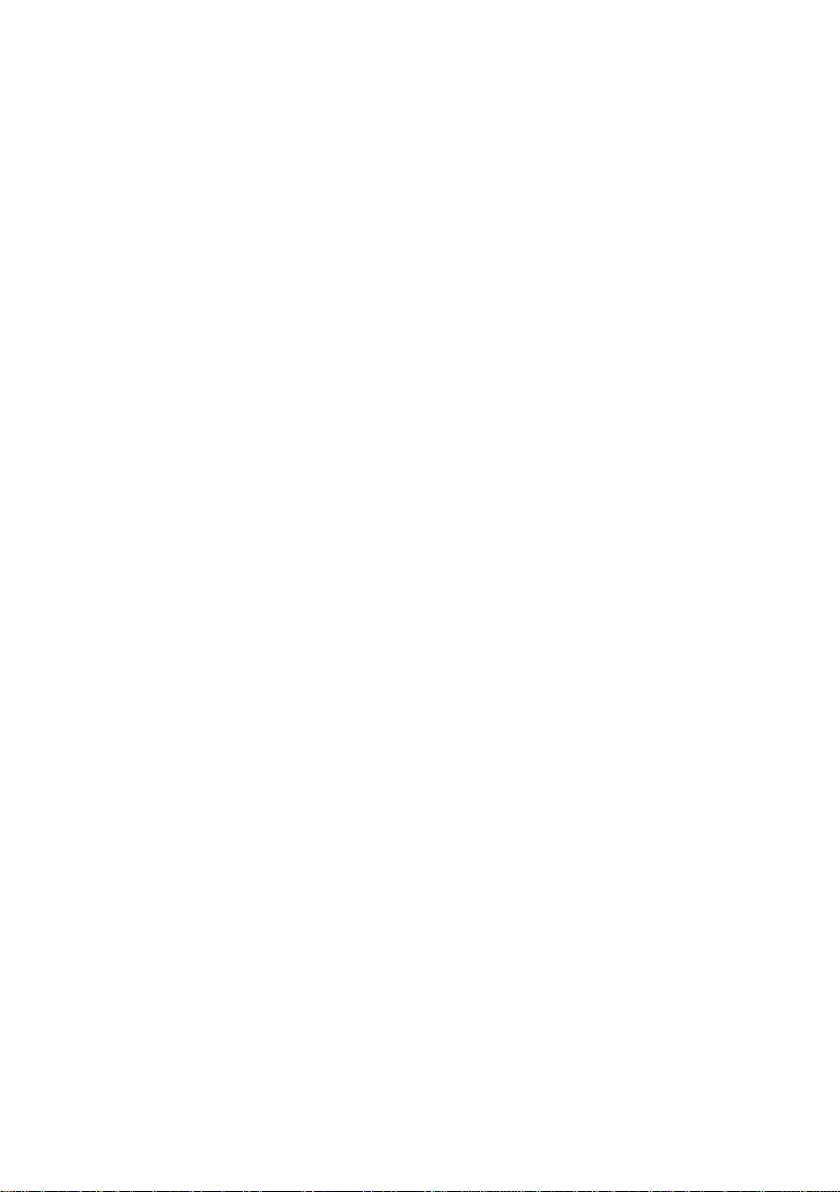
Obsah
Zmena tónu zvonenia . . . . . . . . . . . . 44
Zapnutie/vypnutie
upozorňovacích tónov . . . . . . . . . . . . 45
Nastavenie budíka . . . . . . . . . . . . . . . 45
Vrátenie prenosnej časti do stavu ako pri
dodávke . . . . . . . . . . . . . . . . . . . . . . . 46
Uskutočniť nastavenia ISDN . . . 46
Vytvorenie/vymazanie telefónnych čísel
ISDN . . . . . . . . . . . . . . . . . . . . . . . . . . 46
Pridelenie MSN . . . . . . . . . . . . . . . . . . 47
Vytvorenie obsadzovacieho signálu
„Obsadené pre MSN” (busy on busy) . 47
Ohlásenie čakajúceho hovoru – CW (Call
Waiting) zapnúť/vypnúť . . . . . . . . . . . 47
Trvalé zablokovanie prenosu telefónneho
čísla (CLIR) . . . . . . . . . . . . . . . . . . . . . 48
Presmerovanie hovorov . . . . . . . . . . . 48
Prepojenie hovoru –
ECT (Explicit Call Transfer)
zapnúť/vypnúť . . . . . . . . . . . . . . . . . . 49
Zmena diaľkovej predvoľby . . . . . . . . 49
Nastavenie záznamníka odkazovača v sieti
pre rýchlu voľbu . . . . . . . . . . . . . . . . . 50
Nastavenie základne . . . . . . . . . . 50
Ochrana pred neoprávneným
prístupom . . . . . . . . . . . . . . . . . . . . . . 50
Zapnutie/vypnutie čakacej melódie . . 51
Podpora Repeateru . . . . . . . . . . . . . . . 51
Základne . . . . . . . . . . . . . . . . . . . . . . . 51
Prevádzka na telefónnych
prístrojoch . . . . . . . . . . . . . . . . . . 52
Uloženie čísla predvoľby (lokálnej
predvoľby) . . . . . . . . . . . . . . . . . . . . . 52
Prepojenie hovoru –
ECT (Explicit Call Transfer) . . . . . . . . . 52
Centrex . . . . . . . . . . . . . . . . . . . . . . . . 52
Možnosti voľby . . . . . . . . . . . . . . . . . . 52
Dodatok . . . . . . . . . . . . . . . . . . . . 54
Ošetrovanie . . . . . . . . . . . . . . . . . . . . 54
Kontakt s kvapalinou . . . . . . . . . . . . . 54
Otázky a odpovede . . . . . . . . . . . . . . . 54
Služby zákazníkom
(Customer Care) . . . . . . . . . . . . . . . . . 55
Technické údaje . . . . . . . . . . . . . . . . . 56
Poznámky k návodu na obsluhu 59
Použité symboly . . . . . . . . . . . . . . . . . 59
Príklad pre zadanie v menu . . . . . . . . . 59
Príklad viacriadkového zadania . . . . . . 60
Písanie a spracovanie textu . . . . . . . . . 60
Príslušenstvo . . . . . . . . . . . . . . . 62
Register . . . . . . . . . . . . . . . . . . . . 64
3
Page 7
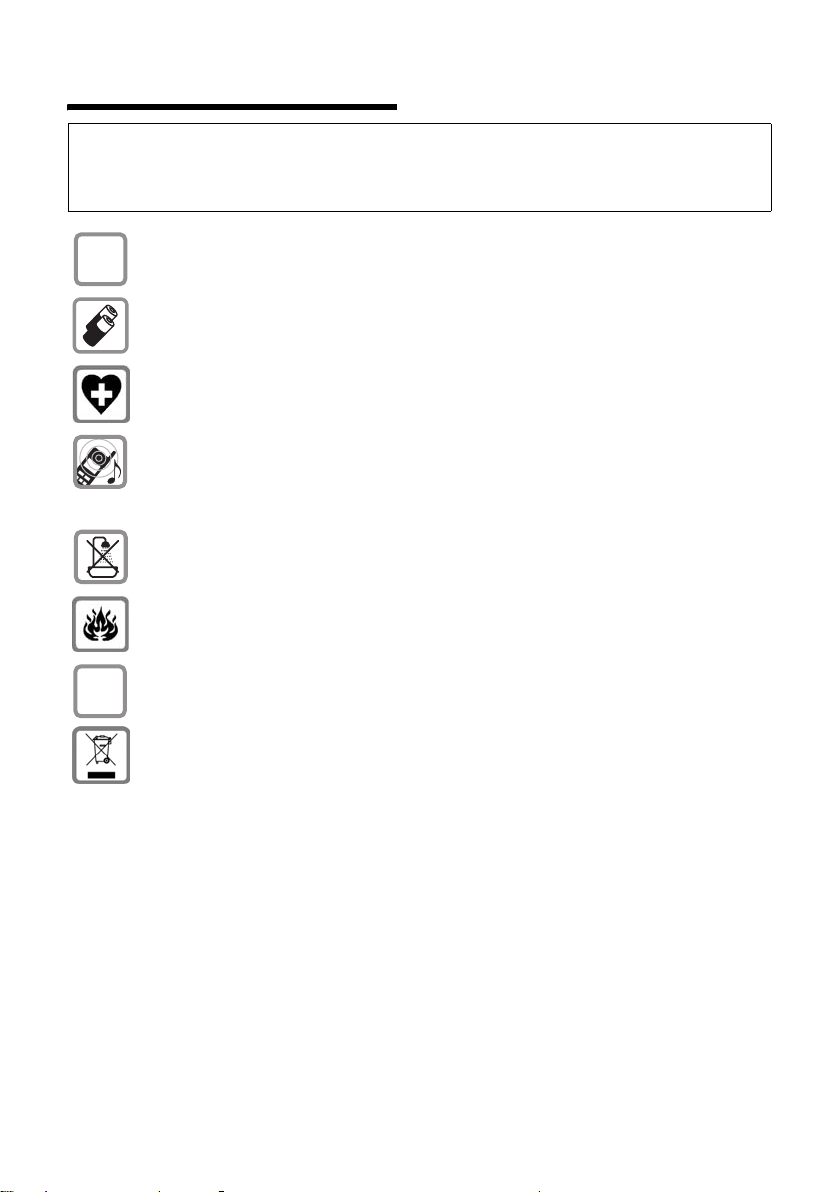
Bezpečnostné pokyny
Bezpečnostné pokyny
Pozor:
Pred použitím zariadenia si prečítajte bezpečnostné pokyny a návod na použitie.
Vysvetlite svojim deťom obsah dokumentu a oboznámte ich s nebezpečenstvami pri používaní
telefónu.
Používajte len dodaný sieťový napájač podľa zadania na spodnej strane základne.
$
Používajte len odporúčané, nabíjateľné batérie (s. 56)! Toznamená nepoužívajte žiadny iný typ akumulátora ani žiadne nenabíjateľné batérie, v opačnom
prípade nemožno vylúčiť značné škody na zdraví a majetku osôb.
Pri prevádzke medicínskych prístrojov môže byť ovplyvnená ich funkcia.
Rešpektujte technické podmienky príslušného prostredia, napríklad lekárskej
ordinácie.
Nedržte prenosnú časť s jej zadnou stranou na uchu keď zvoní, príp. keď je
zapnutá funkcia hlasitého telefonovania. Inak by ste si mohli privodiť závažné,
trvalé poškodenie sluchu.
Prenosná časť môže v slúchadlách spôsobiť nepríjemný bzučivý tón.
Nedávajte základňu do kúpeľne ani do spŕch. Prenosná časť a nabíjacia základňa
nie sú chránené proti postriekaniu vodou (s. 54).
Nepoužívajte telefón v prostrediach, kde hrozí nebezpečenstvo výbuchu,
napr. v lakovniach.
4
Gigaset odovzdávajte tretím osobám len spolu s návodom na obsluhu.
ƒ
NAKLADANIE S ELEKTROZARIADENÍM-INFORMAČNÝ LETÁK
Nefunkčné, vyradené, resp. opotrebované (podľa Vášho zváženia) elektronické
zariadenie, je potrebné odovzdať na miestach na to určených.
Elektronické zariadenie je potrebné separovať od nevytriedeného komunálneho
odpadu a odovzdať ho vcelku (myslí sa tým aj s batériou, prípadne nabíjačkou.)
Pokiaľ sa so starým elektronickým zariadením nebude nakladať podľa uvedených
bodov, môže dôjsť k negatívnemu vplyvu na životné prostredie a taktiež aj na
zdravie ľudí.
Ak však staré elektronické zariadenie odovzdáte na miestach na to určených,
samotný spracovateľ garantuje jeho zhodnotenie (materiálové, alebo iné),
čím aj Vy prispievate k opätovnému použitiu jednotlivých súčastí elektronického
zariadenia a k ich recyklácii.
Všetky informácie na tomto letáku sú zhrnuté pod symbolom uvedeným na
každom elektronickom zariadení.
Účel tohoto grafického symbolu spočíva v spätnom odbere a oddelenom zbere
elektroodpadu. Nevyhadzovať v rámci komunálneho odpadu! Odpad je možné
spätne odobrať na miestach na to určených!
Page 8
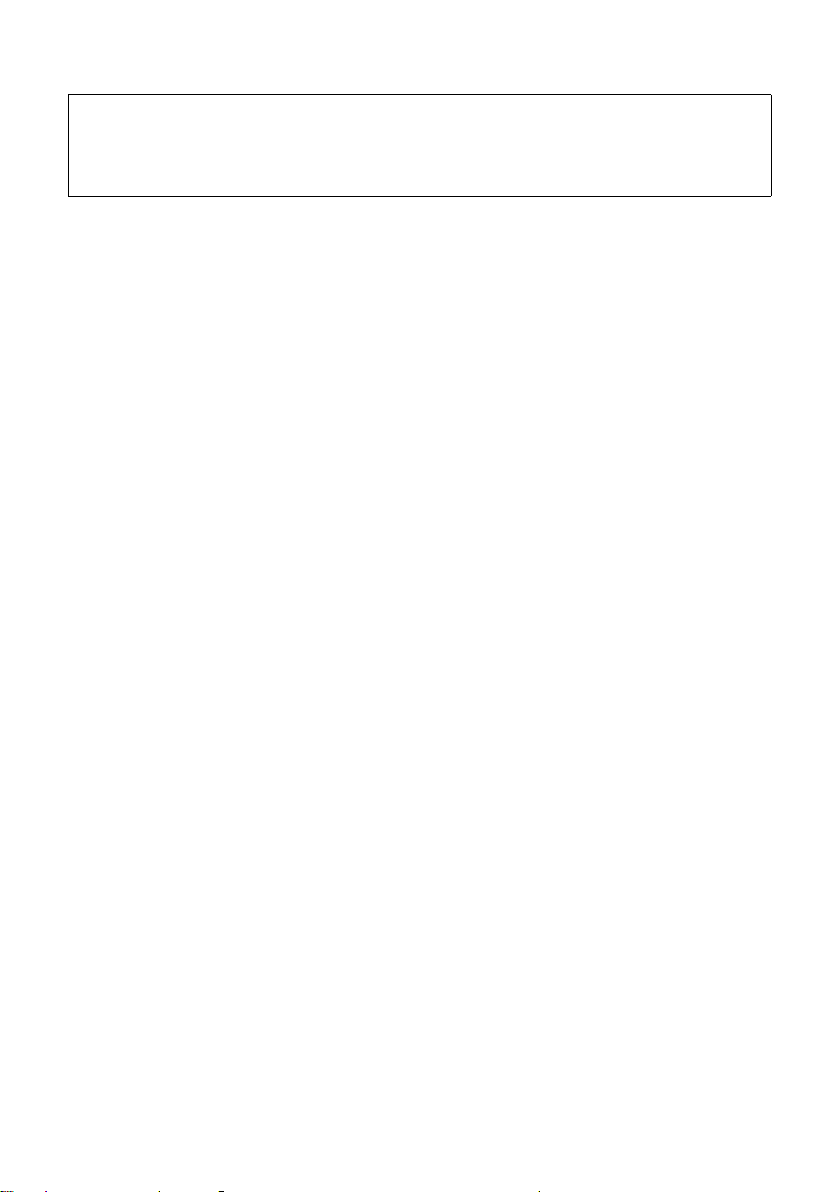
Bezpečnostné pokyny
Poznámka:
u Pri zablokovaných tlačidlách (s. 1) nie je možné vytočiť ani núdzové čísla!
u Nie všetky funkcie popísané v tomto návode na obsluhu sú dostupné vo všetkých
krajinách.
5
Page 9
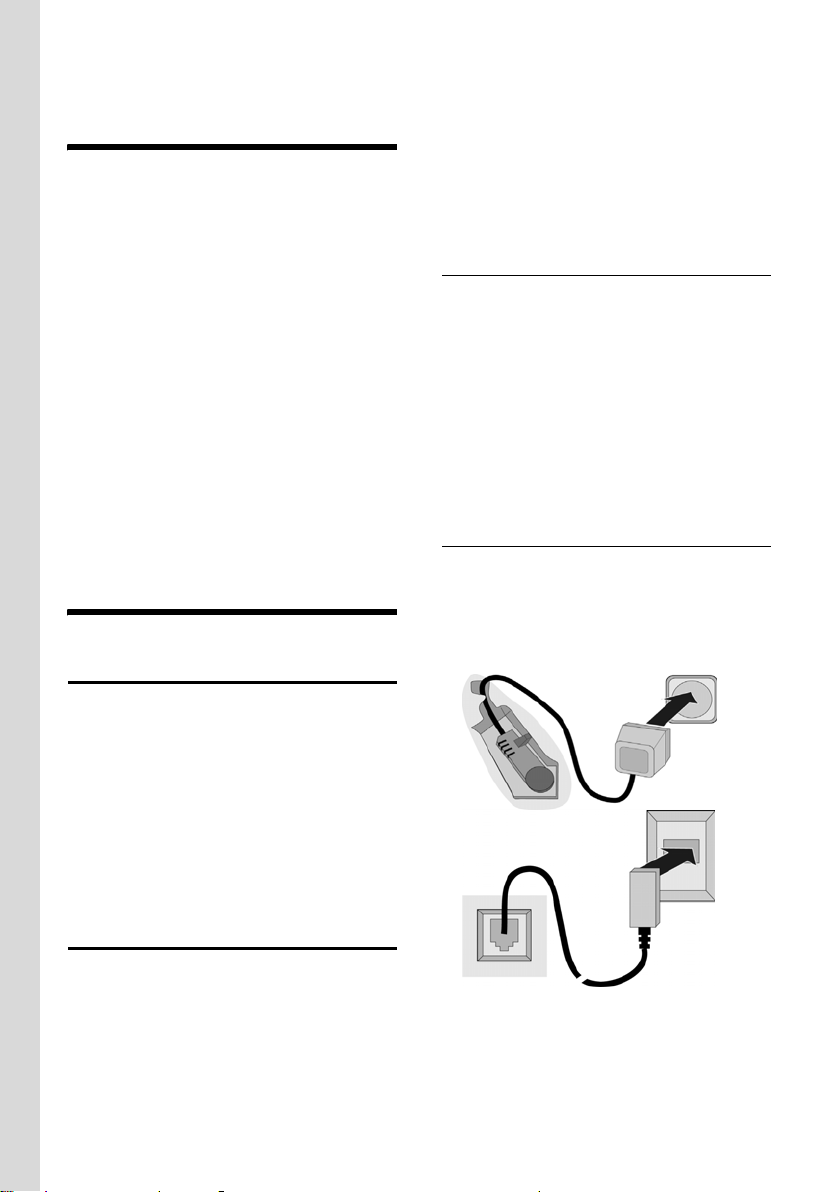
Gigaset SX450 isdn– viac ako len telefonovanie
Gigaset SX450 isdn– viac
ako len telefonovanie
Váš telefón Vám neponúka len možnosť,
posielať a prijímať SMS cez pevnú sieť ako
aj uložiť do pamäti až 150 telefónnych
čísiel (s. 23) – Váš telefón dokáže viac:
u Označte si dôležitých kontaktných part-
nerov ako VIP – takto rozpoznáte dôležité volania už podľa tónu zvonenia
(s. 24).
u Uložte si výročia (s. 25) do Vášho
telefónu – Váš telefón Vám ich včas
pripomenie.
u Vytočte často používané telefónne čísla
pomocou jediného stlačenia tlačidla
(s. 23).
u Nechajte si zobraziť na Vašom telefóne
aj zmeškané hovory (s. 26).
Veľa zábavy s Vašim novým telefónom!
Prvé kroky
Majte prosím na pamäti:
u Nikdy nevystavujte telefón nasledujú-
cim vplyvom: zdroje tepla, priame slnečné žiarenie, iné elektrické prístroje.
u Chráňte Váš Gigaset pred vlhkom, pra-
chom, agresívnymi tekutinami a parami.
Dosah a sila signálu
Dosah:
u Na voľnom priestranstve: až do 300 m
u V budovách: až do 50 m
Sila signálu:
Na displeji sa zobrazí kvalita signálu medzi
základňou prístroja a prenosnou časťou:
u dobrá až slabá: ÐiÑÒ
u žiadny signál: | bliká
Pripojenie základne
¤ Najprv pripojte sieťový napájač a po-
tom telefónnu zástrčku ako je znázor-
nené nižšie a vložte káble do káblových
kanálov.
Obsah balenia
u základňa prístroja Gigaset SX450 isdn,
u prenosná časť Gigaset S45,
u sieťový napájač,
u telefónny kábel,
u dve batérie,
u kryt batérie,
u opasková spona,
u návod na obsluhu.
Nastavenie základne prístroja
Základňa prístroja je určená na prevádzku
v uzavretých suchých miestnostiach s rozsahom teploty od +5 °C do +45 °C.
Nastavte základňu prístroja na centrálnom
mieste bytu alebo domu.
6
2
1
1
3
1
1
1 Spodná strana základne prístroja (výrez).
2Sieťový napájač 230 V.
3Telefónna zástrčka s telefónnym káblom.
Page 10
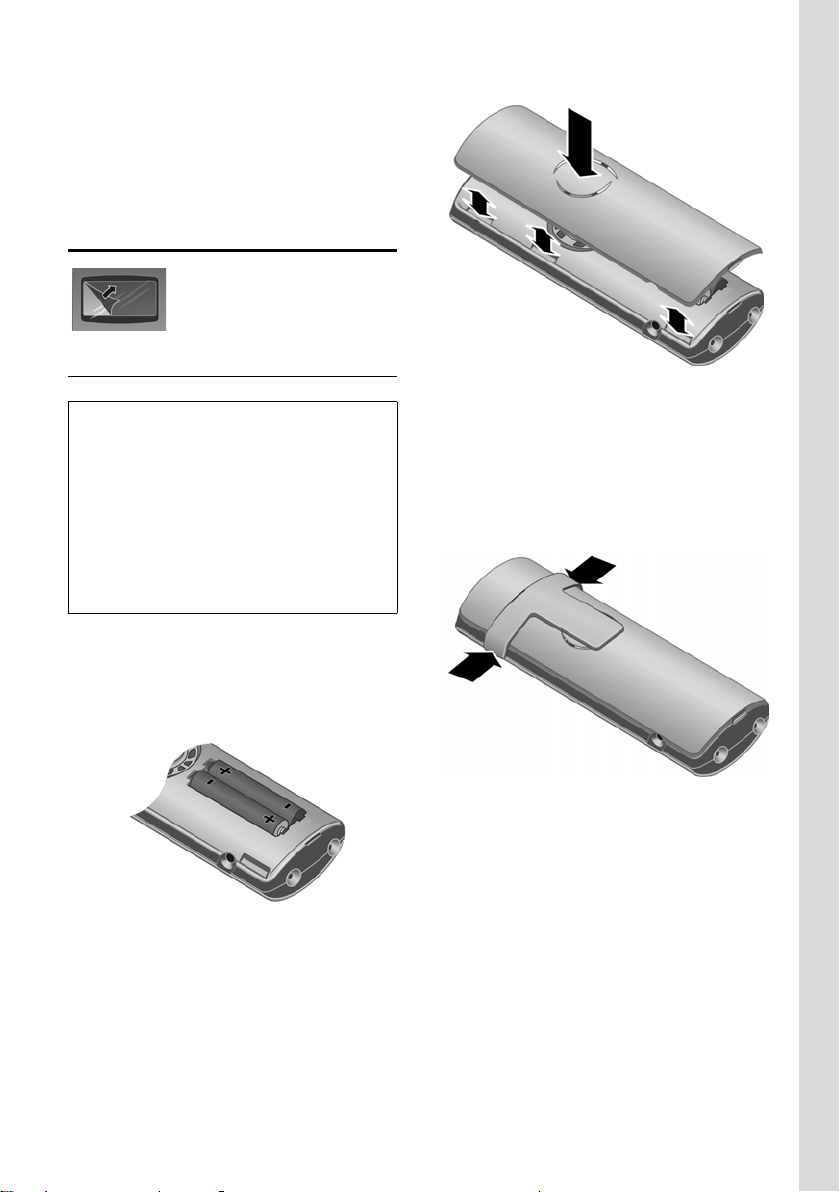
Prvé kroky
Majte prosím na pamäti:
Sieťový napájač musí byť vždy zapojený,
lebo telefón nie je funkčný bez zapojenia
do siete.
Uvedenie prenosnej časti do
prevádzky
Displej je chránený fóliou.
Stiahnite prosím ochrannú fóliu!
Vloženie batérií
Pozor:
Používajte výhradne dobíjateľné batérie odporúčané spoločnosťou Siemens (s. 56)!
T.j. v žiadnom prípade nepoužívajte bežné
(nedobíjateľné) batérie, v opačnom prípade
sa nedá vylúčiť poškodenie zdravia a vecné
škody. Mohlo by dôjsť napr. k zničeniu plášťa
batérie alebo akumulátorov alebo by batérie
mohli explodovať. Okrem toho by sa mohli
vyskytnúť poruchy funkcie alebo poškodenie
prístroja.
¤ Batérie vkladajte so správnou polaritou
(viď schematické znázornenie).
Polarita je označená v resp. na úložnej
časti batérie.
¤ Potom zaklapnite kryt.
Pripevnenie opaskovej spony
Na prenosnej časti sa vo výške displeja
nachádzajú otvory pre opaskovú sponu.
¤ Pritlačte opaskovú sponu na zadnej
strane prenosnej časti tak, aby
výstupky opaskovej spony zapadli do
príslušných otvorov.
Uzavretie krytu batérie
¤ Kryt batérie nastavte bočnými výrezmi
na výstupky vnútorných strán skrinky.
7
Page 11
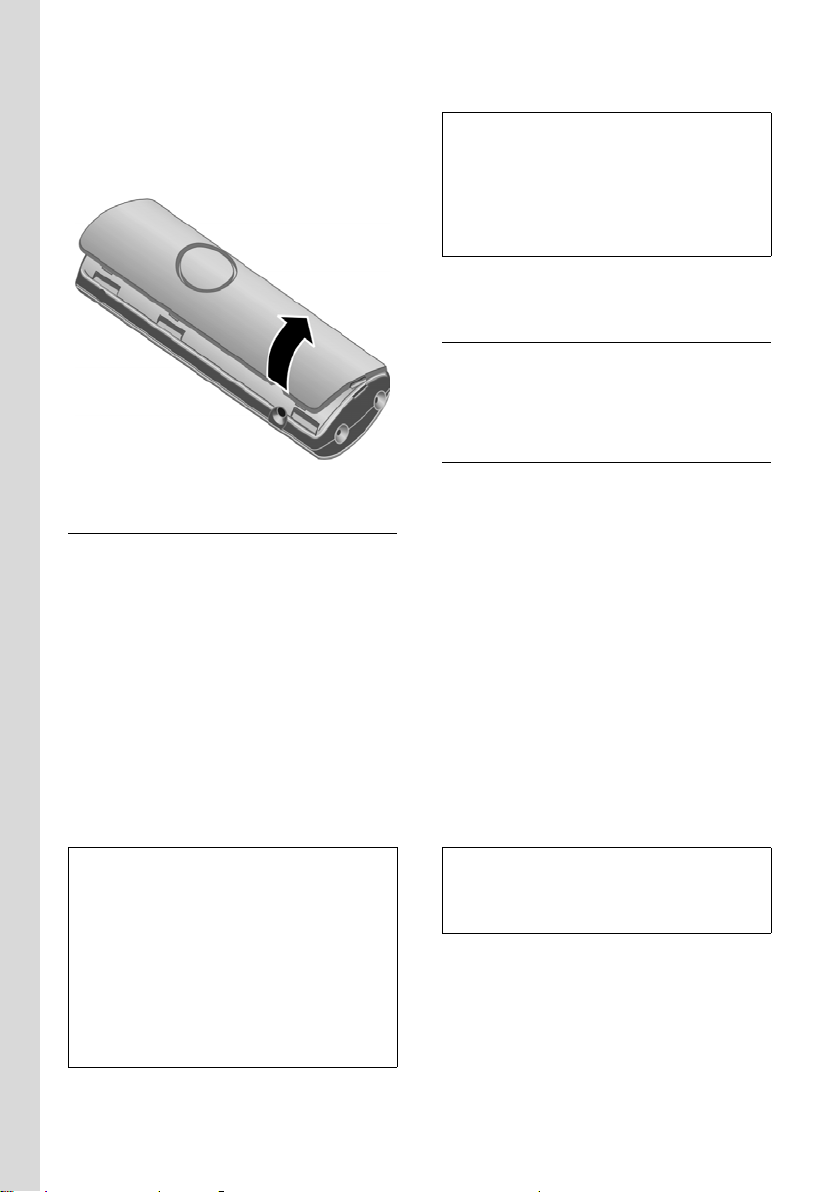
Prvé kroky
Otvorenie krytu batérie
¤ Ak je namontovaná opasková spona,
odstráňte ju.
¤ Siahnite do priehlbiny puzdra headsetu
a kryt batérie vytiahnite hore.
Vloženie prenosnej časti do základne
prístroja a prihlásenie
¤ Vložte prenosnú časť displejom hore
do základne prístroja.
Prenosná časť sa automaticky prihlási.
Prihlásenie môže trvať až 5 minút. Počas
tejto doby je na displeji zobrazené Proces
prihlas. a pomenovanie základnej stanice
bliká, napr. Zakladna 1. Prenosnej časti
bude pridelené najnižšie voľné interné
číslo (1 - 6).
Po úspešnom prihlásení, sa toto zobrazí na
displeji, napr. INT 1. To znamená, že bolo
pridelené číslo 1. Ak sú už interné čísla
1-6 zadané iným prístrojom, prepíše sa
číslo 6.
Poznámky:
– Automatické prihlásenie je možné len vte-
dy, keď sa zo základne prístroja netelefonuje.
– Každé stlačenie tlačidla preruší automa-
tické prihlasovanie.
– Ak by automatické prihlásenie nefungo-
valo, musíte prenosnú časť prihlásiť
manuálne (s. 38).
–Môžete meniť názov prenosnej časti
(s. 40).
Nechajte prenosnú časť stáť v základni
prístroja, aby sa nabili batérie.
Poznámky:
–Ak sa prenosná časť kvôli prázdnym
batériám vypla a následne sa uloží do
nabíjacej základne, automaticky sa zapne.
–Prenosnú časť je možné uložiť len do takej
nabíjacej základne alebo základne prístroja,
ktorá je na to určená.
Pri otázkach a problémoch pozri s. 54.
Púzdro headsetu
Môžete pripojiť typy headsetu
(so zástrčkovým konektorom) Plantronics
M40, MX100 a MX150.
Prvé nabitie a vybitie batérií
Ak je prenosná časť zapnutá, bude nabíjanie batérií indikované na displeji hore
vpravo blikaním symbolu batérie e.
Počas prevádzky ukazuje symbol batérie
stav nabitia batérií (s. 1). Správne zobrazenie stavu nabitia je možné len vtedy, ak
boli batérie najskôr úplne dobité a úplne
vybité.
¤ Na tento účel nechajte prenosnú časť
nepretržite 10 hodín uloženú v nabíjacej základni. Nabíjaciu základňu
nechajte stáť. Akonáhle postavíte Vašu
prenosnú časť do nabíjacej základne,
automaticky sa zapne.
¤ Potom prenosnú časť vyberte z nabíja-
cej základne a vložte ju späť keď budú
batérie úplne vybité.
Poznámka:
Po prvom nabití a vybití môžete Vašu prenosnú
časť po každom hovore vložiť späť do základne
prístroja.
Majte na pamäti, prosím:
u Proces nabíjania a vybíjania sa opakuje
vždy, keď batérie z prenosnej časti
vyberiete a znova vložíte.
u Batérie sa môžu počas dobíjania
zahrievať. Nie je to nebezpečné.
8
Page 12
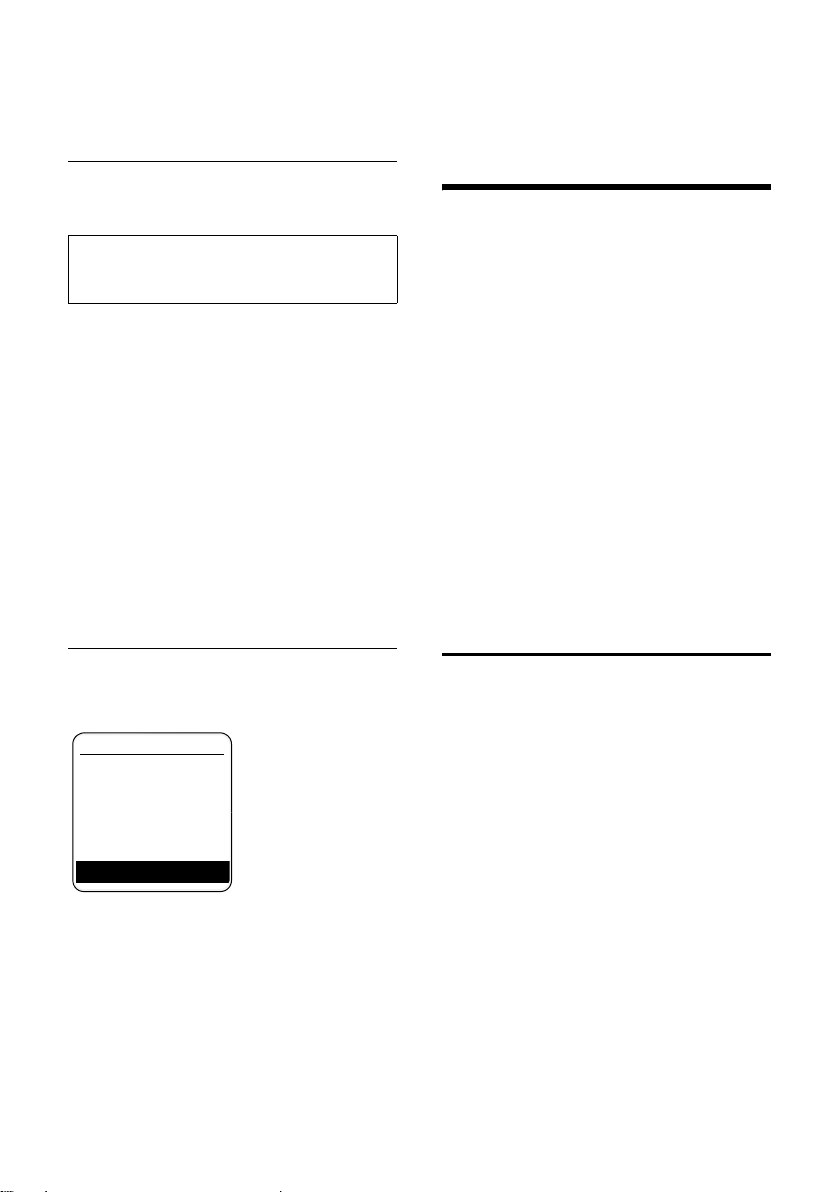
Základňu uveďte do prevádzky – inštalačný asistent
u Kapacita nabitia batérií sa z technických
príčin po určitom čase znižuje.
Nastavenie dátumu a času
¤ Ak ešte nie je nastavený dátum a čas,
stlačte tlačidlo displeja
otvorili políčko pre zadanie.
Poznámka:
Dátum a čas sa nastavia automaticky cez
ústredňu.
Na vykonanie zmeny času, otvorte
zadávacie políčko prostredníctvom:
¢ Ð ¢ Datum/Cas
v
§Cas§, aby ste
¤ Zmena viacriadkového zadania:
Datum:
Zadajte 6-miestny údaj pre deň,
mesiac, rok.
Cas:
Zadajte 4-miestny údaj pre hodiny
aminúty, napr. Q M 1 5
pre 7:15 hod.
§Ulozit§ Stlačte tlačidlo displeja.
Displej v pokojovom stave
Ak je telefón prihlásený a čas nastavený,
vyzerá displej v pokoji nasledovne, ako je
znázornené (príklad):
Ð V
INT 1
10.05.05 07:15
INT SMS
Základňu uveďte do
prevádzky – inštalačný
asistent
Na prevádzku Vášho telefónu sú potrebné
ešte niektoré nasavenia. Pri tom Vás budete podporovať inštalačný asistent.
Ak ešte nie sú vykonané žiadne nastavenia
MSN a prvú prenosnú časť vložíte do
nabíjacej základne, začne blikať asi po
20 min. tlačidlo pre správy (s. 1).
¤ Stlačte tlačidlo pre správy f, čím
spustíte inštalačného asistenta.
Inštalačného asistenta môžete kedykoľvek
vyvolať z Vašej prenosnej časti (s. 10).
Nasledovné nastavenia môžete vykonať
jednotlivo za sebou:
u Zistiť príp. zadať MSN pre Vaše
pripojenie.
u Nastaviť MSN pre príjem.
u Nastaviť MSN pre odosielanie.
Čo je MSN?
MSN = Multiple Subscriber Number, viacnásobné telefónne číslo. Pre pripojenie
ISDN pre viac prístrojov môžete požiadať
až 10 rozdielnych telefónnych čísel. MSN
je Vám pridelené telefónne číslo bez lo-
kálneho poznávacieho čísla (predvoľba).
Váš telefón bude používať MSN celkom
individuálne podľa Vašich praní. Pritom
bude rozlišovať:
u MSN pre príjem: čísla, na ktoré môžete
byť volaní. MSN pre príjem môžete
prideliť určitým interným účastníkom
(koncovým prístrojom). Prichádzajúce
hovory sa presmerujú na koncové prístroje, ktorým sú pridelené príslušné
MSN pre príjem. Koncovými prístrojmi
sú napr. prenosné časti odkazovača.
9
Page 13
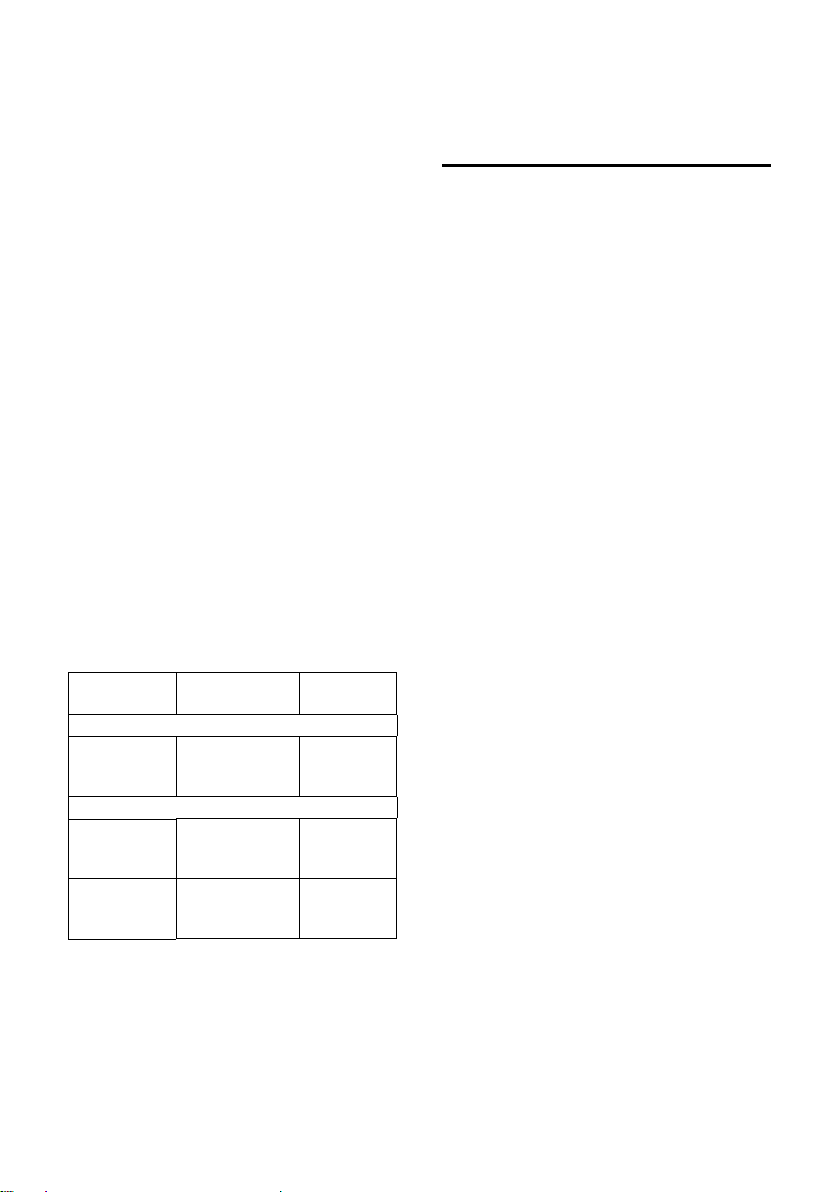
Základňu uveďte do prevádzky – inštalačný asistent
u MSN pre odosielanie: čísla, ktoré sú
sprostredkované volanému. Prostredníctvom MSN pre odosielanie sa uskutoční odpočet pre sieťového operátora.
Každému internému účastníkovi
môžete pevne prideliť jedno MSN pre
odosielanie.
Možní interní účastníci sú:
u Prenosné časti, ktorým môžete
prideliť interné čísla 1 až 6.
u Hlasový a údajový adaptér
Gigaset M34 USB, ktorému takisto
môžete prideliť interné čísla 1 až 6.
Hlasový a údajový adaptér
Gigaset M34 USB obsadzuje dve interné čísla. Okrem hlasového a údajové-
ho adaptéra môžete prihlásiť ešte štyri
prenosné časti.
Príklad pre pridelenie MSN
Požiadali ste o štyri MSN, dve pre služobné
použitie (MSN1, MSN2) a dve pre súkromné účely (MSN3, MSN4). Na jednej základni sú pripojené štyri prenosné časti. Dve
prenosné časti (INT 1 a 2) sa majú použiť
pre služobné a dve pre súkromné (INT 3
a4) účely.
Interný
účastník
Služobne:
Prenosné
časti:
INT 1, 2
Súkromne:
Prenosná
časť:
INT 3
Prenosná
časť:
INT 4
MSN pre
príjem
MSN1 MSN2 MSN1
MSN3 MSN3
MSN4 MSN4
MSN pre
odosielanie
Spustenie inštalačného
asistenta a uskutočnenie
nastavení základne
v ¢ Ð ¢ Zakladna ¢ ISDN ¢ Asistent
§Ano§ Stlačte tlačidlo displeja na
spustenie inštalačného
asistenta.
Majte na pamäti, prosím:
u Ak je inštalačný asistent aktivovaný,
nemá na menu nastavení základne
prístup žiadna iná prenosná časť.
u Aby ste mohli predčasne opustiť
inštalačného asistenta a, dlho
stlačte. Všetky zmeny, ktorí ste už
potvrdili
u Aby ste preskočili niektoré z nastavení,
stlačte s alebo tlačidlo displeja
u Aby ste vrátili predchádzajúce
nastavenie naspäť, stlačte t.
Zistenie vlastných čísel (MSN)
Spolu s potvrdením objednávky pripojenia
ISDN Vám Váš sieťový operátor oznámil
Vaše čísla (MSN). Môžete si uložiť až 10
čísel.
Ak vo Vašom telefóne ešte nemáte zaznamenané MSN, môžete si čísla vyvolať cez
ústredňu.
Zjistit vlastní cisla (MSN)?
Na displeji sa zobrazí, keď boli MSN nájdené. MSN sa zaznamenajú a následne ich
možno zmeniť (s. 11). Ak sa MSN nedali
zistiť, Vaša ústredňa túto funkciu nepodporuje. Dostanete príslušné chybové
hlásenie.
§OK§ , ostanú zachované.
Potvrďte pomocou
§Ano§.
§Ne§.
10
Page 14
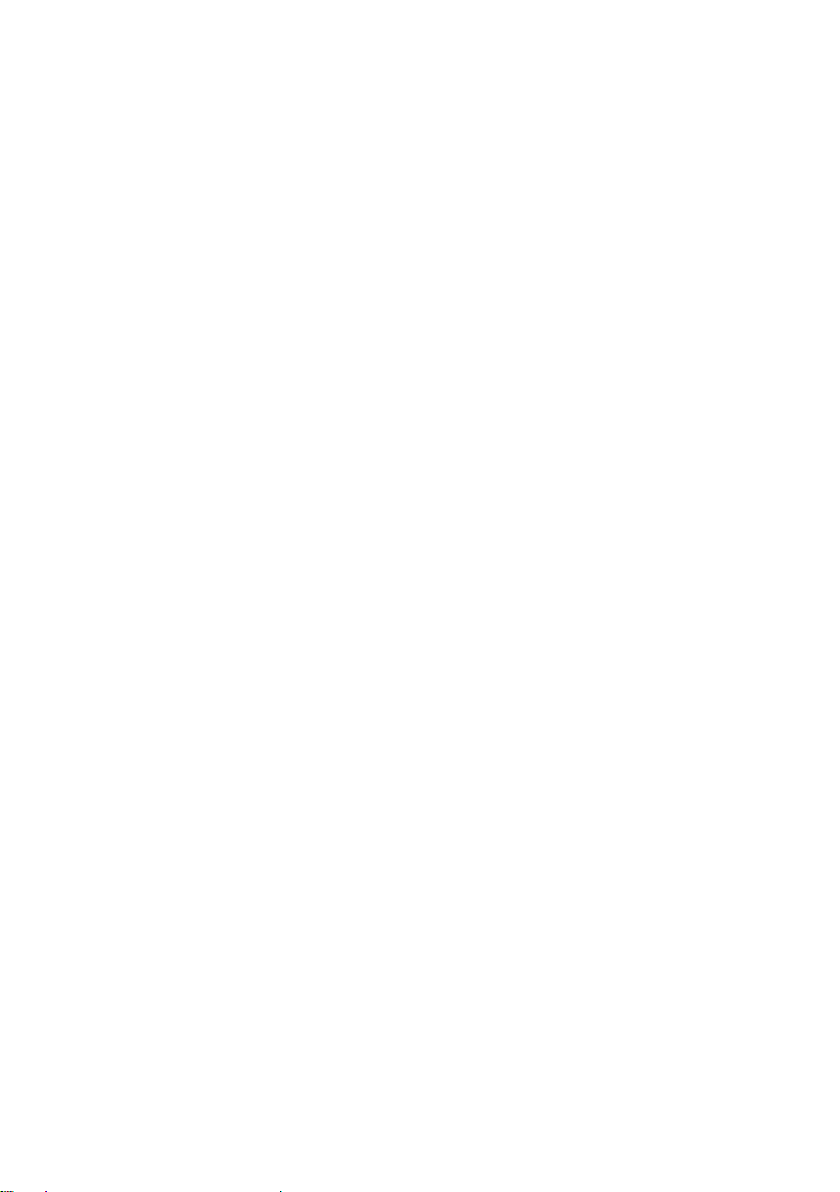
Základňu uveďte do prevádzky – inštalačný asistent
Manuálne zaznamenajte vlastné čísla
(MSN) a zadajte názvy/mená k MSN
Zadat vlastní cislo MSN?
Potvrďte pomocou
§Ano§.
~ Zadať MSN. Ak sa MSN zistili
automaticky, číslo je už zaznamenané.
s~ Príp. prejdite do 1. riadku a
zadajte meno (alternatívne).
§OK§ Stlačte tlačidlo displeja.
Zadanie je uložené.
Toto sa automaticky zopakuje pre všetky
MSN. Zaznamenané MSN budú automaticky pridelené všetkým prenosným čas-
tiam ako MSN pre príjem.
Nastavenie MSN pre príjem
Prostredníctvom MSN pre príjem budú
prijímané prichádzajúce hovory. MSN
pridelené Vášmu pripojeniu ISDN môžete
prideliť podľa Vášho priania rôznym koncovým prístrojom. Jednému koncovému
prístroju môžete prideliť viacero MSN pre
príjem.
Nastavit cislo MSN prijemce?
Potvrďte pomocou
Prirazeni: <Volba MSN>
V hornom riadku sa zobrazí
interné číslo koncového prístroja, pre ktorý má platiť pridelenie napr. INT 2. Potvrďte
pomocou
§Zmenit§.
Zobrazí sa zoznam zaznamenaných MSN.
Pridelené MSN pre príjem sú označené ‰.
Štandardne sú pridelené všetkým prenosným častiam všetky zriadené MSN ako
MSN pre príjem.
q Vyberte MSN a
ste zmenili prideleni.
Tento postup zopakujte pre všetky MSN,
ktorých pridelenie chcete zmeniť.
Î Stlačte tlačidlo displeja, aby
ste ukončili pridelenie pre
tento koncovýprístroj.
§Ano§.
§OK§ stlačte, aby
Tento postup zopakujte pre všetky koncové prístroje, ktoré sú prihlásené na Vašom
koncovom prístroji.
Nastavenie MSN pre odosielanie
Každému internému účastníkovi alebo
koncovému prístroju môžete prideliť
presne jedno z existujúcich MSN pre
odosielanie. Toto bude sprostredkované
partnerovi hovoru a sieťový operátor si
vyúčtuje všetky vzniknuté náklady za
hovory pod touto MSN.
Nastavit cislo MSN odesilatele?
Potvrďte pomocou
Prirazeni: <Volba MSN>
V hornom riadku sa zobrazí
interné číslo koncového
prístroja, pre ktorý má platiť
pridelenie napr.
INT 2. Potvrďte pomocou
.
nit§
Zobrazí sa zoznam zaznamenaných MSN.
Pridelené MSN pre odosielanie je
označené ‰.
q Zvoľte MSN a
Î Stlačte tlačidlo displeja, aby
ste ukončili pridelenie pre
tento koncový prístroj.
Tento postup zopakujte pre všetky koncové prístroje, ktoré sú prihlásené na Vašom
koncovom prístroji. Potom sa ukončí inštalačný asistent. Na displeji sa zobrazí
Instalace ukoncena.
a Dlho stlačte (pokojový stav).
Váš telefón je teraz pripravený na
prevádzku!
§Ano§.
§Zme-
§OK§ stlačte.
11
Page 15
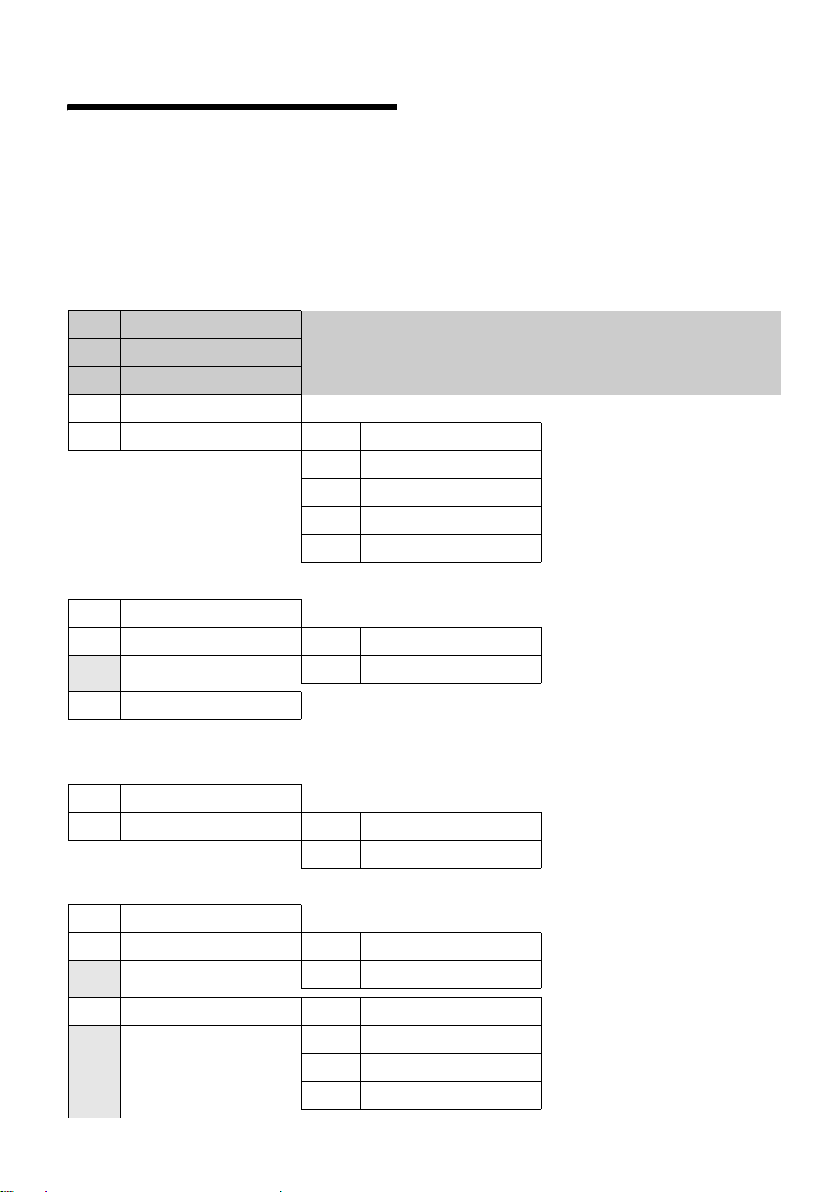
Menu - prehľad
Menu - prehľad
Zvoliť si niektorú funkciu z menu rýchlejšie ako listovaním môžete tak, že otvoríte menu
aza tým zadáte číselnú kombináciu (tzv. „Shortcut”).
Príklad: v5211 pre „Nastavenie tónu zvonenia pre externé volania”.
Príklady pre použité symboly, zadania menu a viacriadkové zadania nájdete v dodatku
tohoto návodu na obsluhu, s. 59.
V pokojovom stave telefónu v (otvorenie hlavného menu) stlačte:
1 SMS î
1-1 Nova SMS (s. 30)
1-2 Prichozi 0 (s. 33)
1-3 Koncepty 0 (s. 31)
1-4 SMS sluzby (s. 35)
1-5 Nastaveni 1-5-1 SMS-centrum (s. 34)
1-5-2 Oznameni na c. (s. 34)
1-5-3 Typ oznameni (s. 34)
1-5-4 Stav (s. 31)
1-5-6 Zaregistrovat SMS (s. 30)
2 Sluzby site
2-1 Dalsi volba (s. 18)
2-2 Presmerovani 2-2-1 Externe (s. 48)
2-3 Zpetne volani (s. 19)
3 Budik
4 Rodina/volno
4-3 Sledovani zvuku (s. 41)
4-5 Poplatky 4-1-1 Prehled (s. 29)
5 Nastaveni
5-1 Datum/Cas
5-2 Nastaveni zvuku 5-2-1 Vyzvaneni (s. 44)
5-3 Displej 5-3-1 Logo (s. 43)
ê
2-2-2 Interne (s. 48)
ì
í
4-5-2 Nastaveni (s. 29)
Ð
5-2-2 Varovne tony (s. 45)
5-3-2 Barva displeje (s. 42)
5-3-3 Kontrast (s. 42)
5-3-4 Podsviceni (s. 43)
12
Page 16
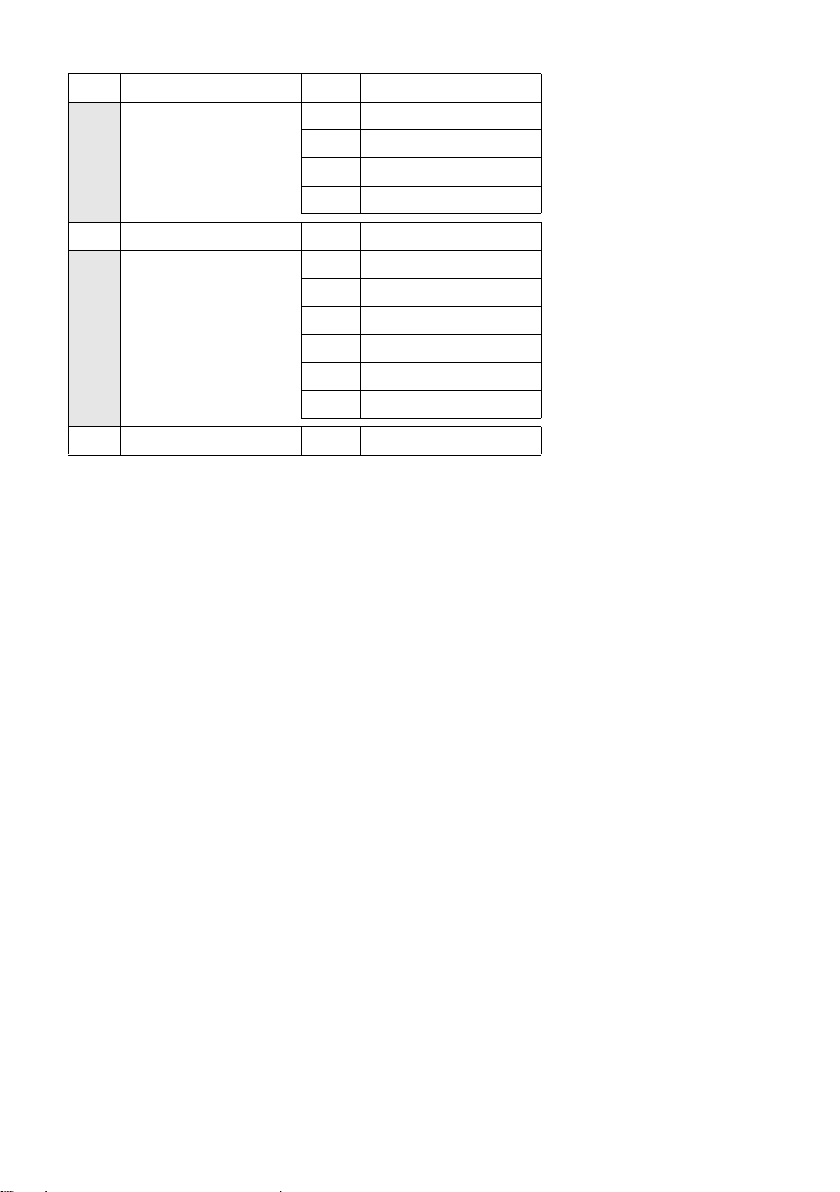
5-4 Prenosna cast 5-4-1 Jazyk (s. 42)
5-4-2 Aut.prijem vol. (s. 43)
5-4-3 Prihlasit pren.c (s. 38)
5-4-4 Vybrat zakladnu (s. 39)
5-4-5 Reset pren.c. (s. 46)
5-5 Zakladna 5-5-2 Mel. pri cekani (s. 51)
5-5-3 PIN systemu (s. 50)
5-5-4 Reset zakladny (s. 51)
5-5-5 Zvlastni funkce (s. 51)
5-5-6 Predn.provozov. (s. 28)
5-5-7 ISDN (s. 46)
5-5-8 Sezn.volajicich (s. 26)
5-6 Zaznamnik 5-6-1 Obsadit tlac. 1 (s. 50)
Menu - prehľad
13
Page 17
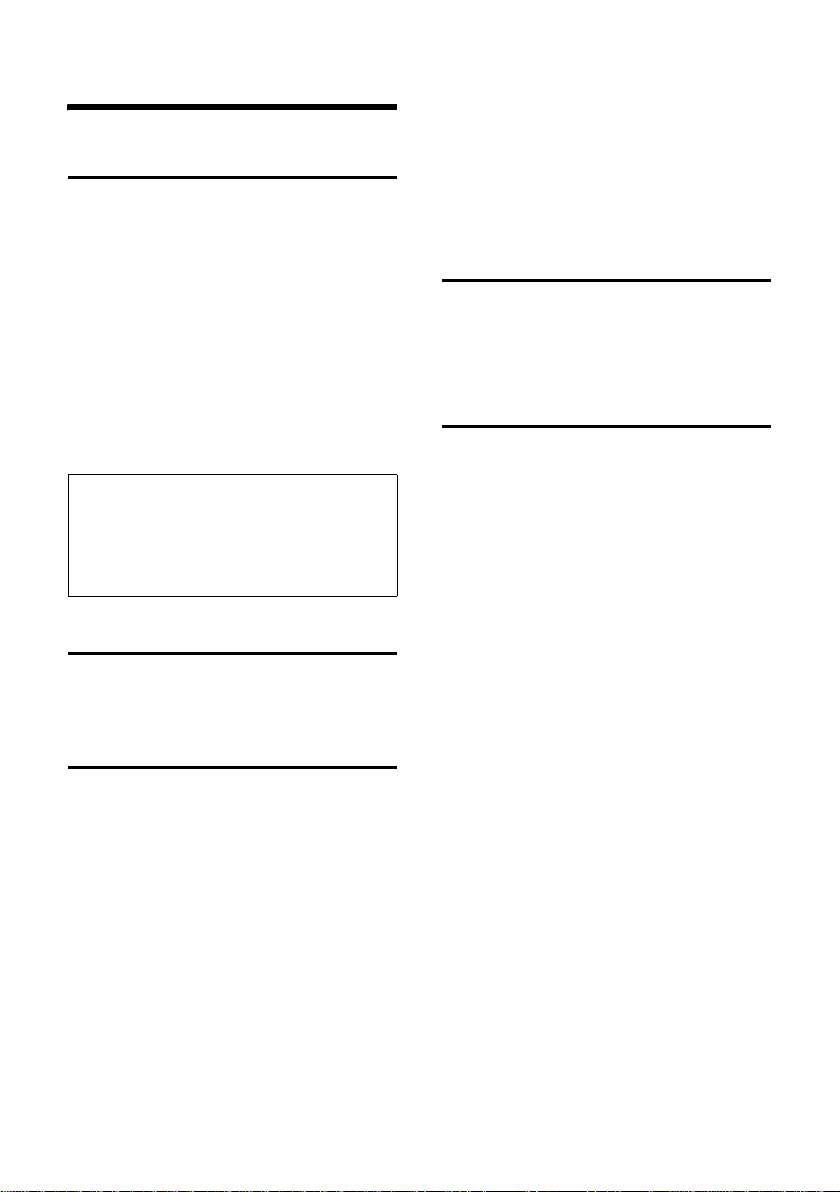
Telefonovanie
Telefonovanie
Externé volania
Za externé volania sa považujú volania do
verejnej telefónnej siete.
~c Zadajte číslo a stlačte tlačidlo
prijatia hovoru.
Alebo:
c~ Tlačidlo prijatia hovoru c
dlho stlačte a potom zadajte
číslo.
Pomocou tlačidla ukončenia hovoru a
môžete voľbu zrušiť.
Počas hovoru sa vám zobrazí trvanie
hovoru.
Poznámka:
Vytáčanie pomocou telefónneho zoznamu,
zoznamu funkcie Call-by-Call (s. 1, s. 23) alebo
zoznamu volajúcich (s. 26) ušetrí opakované
zadávanie čísiel a predvolieb sieťových
operátorov („Call-by-Call-čísla”).
Ukončenie hovoru
a Stlačte tlačidlo pre ukončenie
hovoru.
Prijatie hovoru
Ak sa prenosná časť nachádza v základni a
je zapnutá funkcia Aut.prijem vol., (s. 43),
prijme prenosná časť hovor automaticky
potom, čo ho vyberiete zo základne.
Ak tón zvonenia ruší, stlačte tlačidlo dis-
§VyzvVyp§. Volanie môžete ešte prijať
pleja
dovtedy, pokiaľ je zobrazené na displeji.
Odmietnutie hovoru
Moznosti§ ¢ Odmítnout volání apotvrďte s
tlačidlom
OK.
Sprostredkovanie telefónneho
čísla
Pri volaní sa zobrazí číslo volajúceho na
displeji, ak sú splnené nasledujúce
predpoklady:
u Váš sieťový operátor podporuje CLIP,
CLI.
– CLI (Calling Line Identification): číslo
volajúceho sa prenáša
– CLIP (Calling Line Identification
Presentation): zobrazí sa číslo
volajúceho.
u Objednali ste si u Vášho sieťového
operátora CLIP .
u Volajúci má u sieťového operátora
objednané CLI.
Prichádzajúci hovor je na prenosne časti
signalizovaný trojnásobne: zvonením,
zobrazením na displeji a blikaním tlačidla
hlasitého telefonovania d.
Máte nasledujúce možnosti, ako hovor
prijať:
¤ Stlačte tlačidlo prijatia hovoru c.
¤ Stlačte tlačidlo displeja §Prijmout§.
¤ Stlačte tlačidlo hlasitého telefonovania
d.
14
Page 18
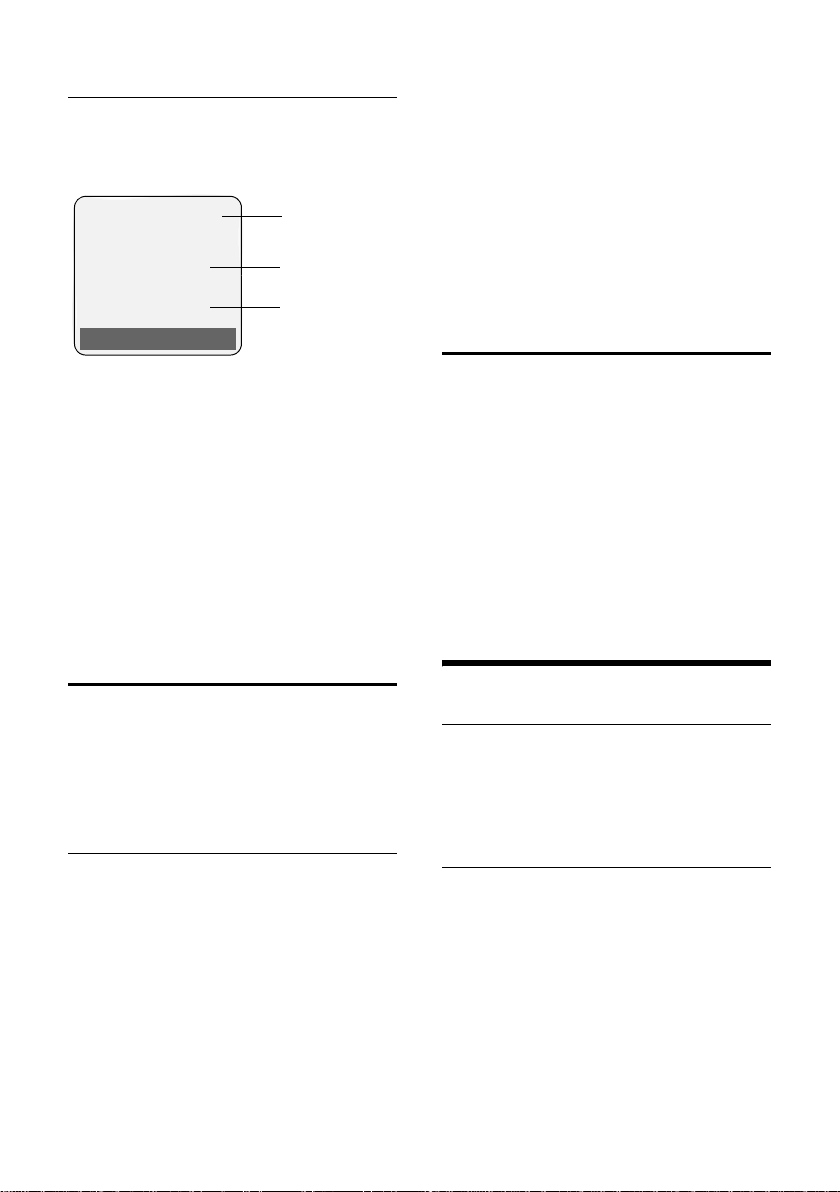
Obsluha prenosnej časti
Oznámenie volania pri CLIP/CLI
Ak je číslo volajúceho uložené v pamäti
Vášho telefonneho zoznamu, uvidíte jeho
meno. Ak ste zmenili meno volaného MSN
(s. 46), toto sa zobrazí.
Å
1234567890
pro 5432
VyzvVyp Moznosti
1 Symbol zvonenia.
2 Číslo alebo meno volajúceho.
3 MSN pre príjem, ktoré je volané.
Namiesto čísla sa zobrazí nasledovné:
u Externi volani, ak sa neprenesie žiadne
číslo.
u (s. 48) Anonymni vol., ak volajúci
zamedzí sprostredkovanie čísla
volajúceho (s. 48).
u Nezname volani, ak volajúci nemá
k dispozícii službu sprostredkovania
telefónnych čísiel.
1
2
3
Hlasité telefonovanie
Počas hovoru zapnite alebo vypnite hlasité
telefonovanie.
Ak chcete prenosnú časť počas telefonovania uložiť do základnej stanice:
¤ Pri umiestňovaní slúchadla podržte
stlačené tlačidlo pre hlasité telefonovanie d. Ak tlačidlo hlasitého
telefonovania d nesvieti, stlačte
tlačidlo znovu.
Ako zmeníte hlasitosť hovoru, pozri s. 43.
Vypnutie zvuku
Počas externého hovoru môžete vypnúť
mikrofón prenosnej časti. Druhá strana
potom počuje čakaciu melódiu.
u Stlačte ovládacie tlačidlo
vľavo, aby ste vypli zvuk
prenosnej časti.
” Stlačte tlačidlo displeja, aby
ste vypnutie zvuku zrušili.
Čakacia melódia sa dá zapnúť a vypnúť
(s. 51).
Obsluha prenosnej časti
Pri hlasitom telefonovaní nedržte prenosnú časť pri uchu, ale položte ju napr.
pred seba na stôl. Tak sa môžu telefonátu
zúčastniť aj iní účastníci.
Zapnutie/vypnutie hlasitého telefonovania
Pri voľbe zapnite
~d Zadajte číslo a stlačte tlačidlo
hlasitého telefonovania.
¤ Ak necháte niekoho odpočúvať, mali by
ste to Vášmu partnerovi hovoru
oznámiť.
Prepínanie medzi prevádzkou so
slúchadlom a hlasitým telefonovaním
d Stlačte tlačidlo hlasitého
telefonovania.
Zapnutie/vypnutie prenosnej časti
a Stlačte tlačidlo ukončenia ho-
voru dlhšie. Budete počuť
potvrdzovací tón.
Zapnutie a vypnutie blokovania
tlačidiel
# Tlačidlo s mriežkou stlačte
dlhšie.
Budete počuť potvrdzovací tón. Ak je blokovanie tlačidiel zapnuté, budete na
displeji vidieť symbol Ø.
Blokovanie tlačidiel sa pri prichádzajúcom
hovore automaticky vypne. Po ukončení
hovoru sa blokovanie znova zapne.
15
Page 19
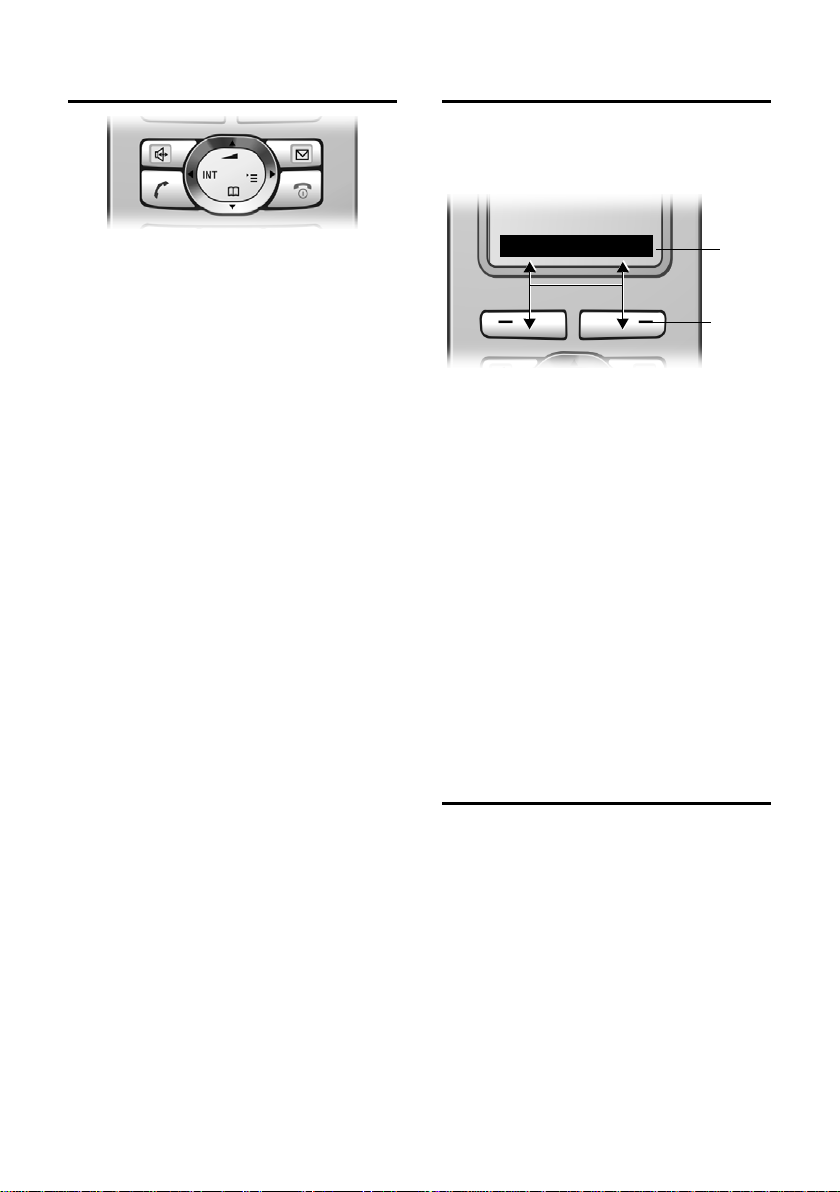
Obsluha prenosnej časti
Ovládacie tlačidlo
Ďalej bude čiernym označená tá strana
ovládacieho tlačidla (hore, dole, vpravo,
vľavo), ktorú v príslušnej situácii ovládania
musíte stlačiť (napr. v pre „stlačiť
vpravo na ovládacie tlačidlo”).
Ovládacie tlačidlo má rôzne funkcie:
V pokojovom stave prenosnej časti
s Otvorenie telefónneho
zoznamu.
v Otvorenie hlavného menu.
u Otvorenie zoznamu
prenosných častí.
t Nastavte tóny zvonenia
prenosnej časti (s. 44).
V hlavnom menu a v zadávacích políčkach
S ovládacím tlačidlom posúvate kurzor
hore t, dolu s, vpravo v alebo vľavo
u.
V zoznamoch a v podmenu
t / s Listovanie po riadkoch hore/
dole.
v Otvorenie podmenu príp.
potvrdenie výberu.
u Návrat o jednu úroveň menu
späť, príp. prerušenie.
Počas externého hovoru
s Otvorenie telefónneho
zoznamu.
u Zaviesť interné spätné
opýtanie.
t Zmena hlasitosti hovoru pre
telefonovanie cez slúchadlo
príp. v režime hlasitého
telefonovania.
Tlačidlá displeja
Funkcie tlačidiel displeja sa menia podľa
príslušnej situácie v rámci obsluhy
prístroja. Príklad:
INT SMS
1 Aktuálne funkcie tlačidiel displeja sa
zobrazia v najspodnejšom riadku displeja.
2Tlačidlá displeja.
Najdôležitejšie symboly displeja sú:
§§§§§Menu§§§§ Otvorte hlavné menu.
§Moznosti§ Otvorte menu závislé od
situácie.
W Tlačidlo pre vymazanie:
vymazať sprava doľava po
znakoch.
Î Návrat o jednu úroveň menu
späť príp. prerušenie procesu.
Ó Skopírovať číslo do
telefónneho zoznamu.
• Otvorte zoznam pre
opakovanie voľby.
1
2
Späť do pokojového stavu
Z ľubovoľného miesta v menu sa vrátite
späť do pokojového stavu nasledovne:
¤ Stlačte tlačidlo ukončenia hovoru a
dlhšie.
Alebo:
¤ Nestláčajte žiadne tlačidlo: po 2 min.
prejde displej automaticky do pokojového stavu.
Zmeny, ktoré neboli potvrdené, príp. uložené do pamäti stlačením
§Poslat§ alebo pomocou Ulozit zaznam §OK§ sa
zamietnu.
§OK§, §Ano§, §Ulozit§,
16
Page 20
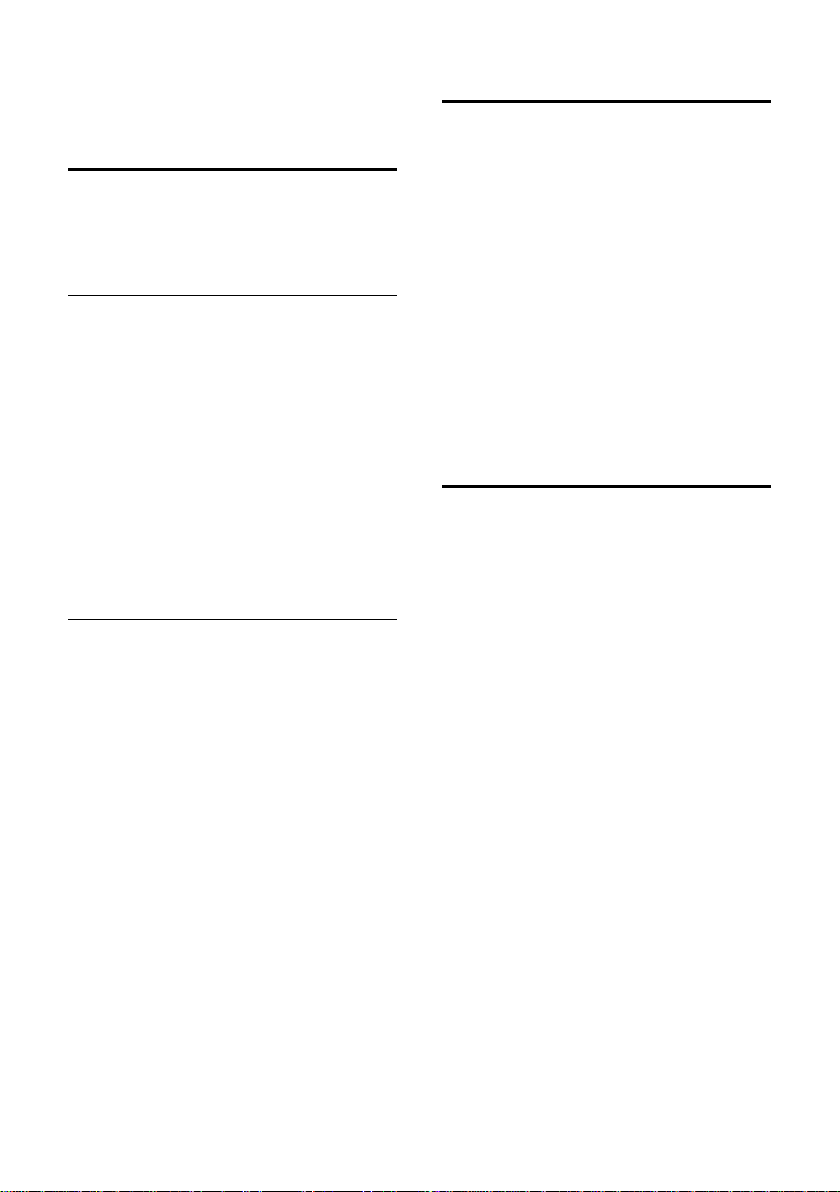
Obsluha prenosnej časti
Príklad pre displej v pokojovom stave je
zobrazený na s. 9.
Štruktúra menu
Funkcie Vášho telefónu Vám budú ponúknuté cez menu, ktoré pozostáva z viacerých úrovní.
Hlavné menu (prvá úroveň menu)
¤ Stlačte v v pokojovom stave pre-
nosnej časti, aby ste otvorili hlavné
menu.
Funkcie hlavného menu sa zobrazia
na displeji ako zoznam so symbolom
amenom.
Prístup k nejakej funkcii, to znamená
otvoriť prislúchajúce podmenu (ďalšiu
úroveň v menu):
¤ Navigovať pomocou ovládacieho tla-
čidla q k funkcii. Stlačte príslušné
tlačidlo displeja
§OK§.
Podmenu
Funkcie podmenu budú zobrazené vo
forme zoznamu.
Prístup k funkcii:
¤ Pomocou ovládacieho tlačidla q
prejdite k funkcii a stlačte
Alebo:
§OK§.
¤ Zadajte príslušnú číselnú kombináciu
(s. 12).
Ak tlačidlo zloženia a stlačíte raz
krátko, prejdete späť do predchádzajúcej
úrovne menu príp. prerušíte proces.
Korektúra nesprávnych zadaní
Nesprávne znaky v texte opravíte tak, že
pomocou ovládacieho tlačidla prejdete
k príslušnému nesprávnemu zadaniu.
Potom môžete:
u pomocou ~ vymazať znak vľavo od
kurzora,
u pridať znak vľavo od kurzora,
u pri zadávaní času a dátumu atď.
prepísať príslušný znak (bliká).
Príklady pre použité symboly, zadania menu a viacriadkové zadania nájdete v dodatku tohoto návodu na obsluhu, s. 59.
Určenie nastavení pre
nasledujúci hovor
V závislosti od poskytovateľa siete môžete
pre ďalší hovor vykonať nasledujúce
nastavenia:
u Zablokovať oznámenie telefónneho
čísla (CLIR), za predpokladu, že Váš
poskytovateľ siete podporuje funkciu
„samostatné zablokovanie sprostredkovania telefónneho čísla”.
Po ukončení hovoru sa nastavenie opäť
vráti na pôvodné a Vaše číslo bude
naďalej oznamované, a to aj v prípade,
že volané číslo znovu zavoláte pomocou zoznamu pre opakovanie voľby.
Trvalé zablokovanie čísla, pozri s. 48.
u Určenie MSN pre odosielanie. Pre pre-
nosnú časť ste určili individuálne MSN
pre odosielanie (s. 47), ale pre nasledujúci hovor chcete zvoliť iné MSN než
je MSN pre odosielanie.
u Klavesnicezapnúť/vypnúť (s. 53).
17
Page 21
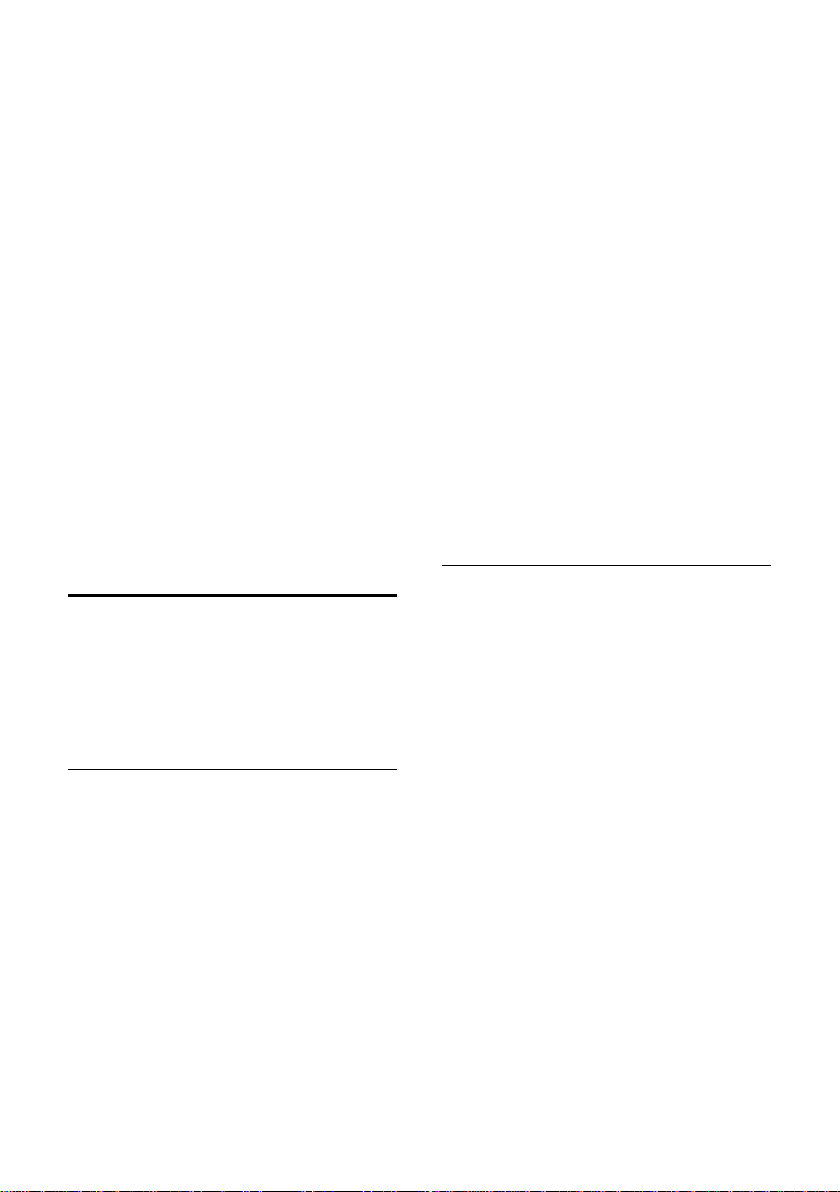
Obsluha prenosnej časti
Uskutočnenie nastavení
v ¢ ê ¢ Dalsi volba
¤ Zmena viacriadkového zadania:
Anonymni
Ano alebo zvoľte Ne.
MSN
Výber MSN pre odosielanie Nasledujúci
výber sa uskutoční s týmto MSN, ktoré
sa prenesie ak ako informácia o čísle
pre volaného účastníka.
Klavesnice
Ano alebo zvoľte Ne.
§Volit§ Stlačte tlačidlo displeja.
~ Zadajte číslo.
c / §Volit§
Stlačte tlačidlo prevzatia
hovoru alebo tlačidlo displeja.
Spätné volanie, ak je obsadené
(CCBS)/ak sa volaný účastník
nehlási (CCNR)
Ak sa Váš volaný účastník nehlási alebo ak
je obsadené, môžete aktivovať spätné
volanie.
Predpoklad: ústredňa podporuje takúto
funkciu.
Majte na pamäti, prosím:
u Žiadosť o spätné volanie sa po približne
2 hodinách (v závislosti od ústredne)
automaticky vymaže.
u Ak ste v chvíli spätného volania spojení
s externým alebo interným partnerom,
je spätné volanie zdržané, kým hovor
neukončíte.
u Ak máte zriadené interné prepájanie
hovorov, spätné volanie sa neprepája.
Aktivovanie spätného volania pre externé
spätné opýtanie
Chcete uskutočniť externé spätné opáta-
nie (s. 20). Účastník spätného opýtania je
stále obsadený. Môžete aktivovať spätné
volanie.
v Otvorte menu.
Zpetne volani
Vyberte a stlačte
§OK§.
Prijmite spätné volanie
Prenosná časť zvoní a displej zobrazuje
telefónne číslo.
Vytvorenie spojenia
c Stlačte tlačidlo prijatia hovoru.
Budete počuť oznamovací tón. Zvolí sa
číslo účastníka. Vytvorí sa spojenie.
Aktivovať spätné volanie
§Zpet.v.§ Stlačte tlačidlo displeja a ča-
kajte na potvrdenie ústredne.
Čas spätného volania:
u Spätné volanie, ak je obsadené – CCBS:
CCBS = skratka anglického „Completition of calls to busy subscriber”. Spätné
volanie nasleduje ihneď potom, čo
volaný účastník ukončí predchádzajúce
spojenie.
u Spätné volanie, ak sa nehlási – CCNR:
CCNR = skratka anglického „Completition of calls no reply”. Spätné volanie
nasleduje ihneď potom, čo volaný
účastník telefonoval.
18
Zrušenie spätného volania
Ak už spätné volanie nepotrebujete, môžete ho vymazať, prv než bude vytvorené
spojenie:
§Smazat§ Stlačte tlačidlo displeja.
Page 22
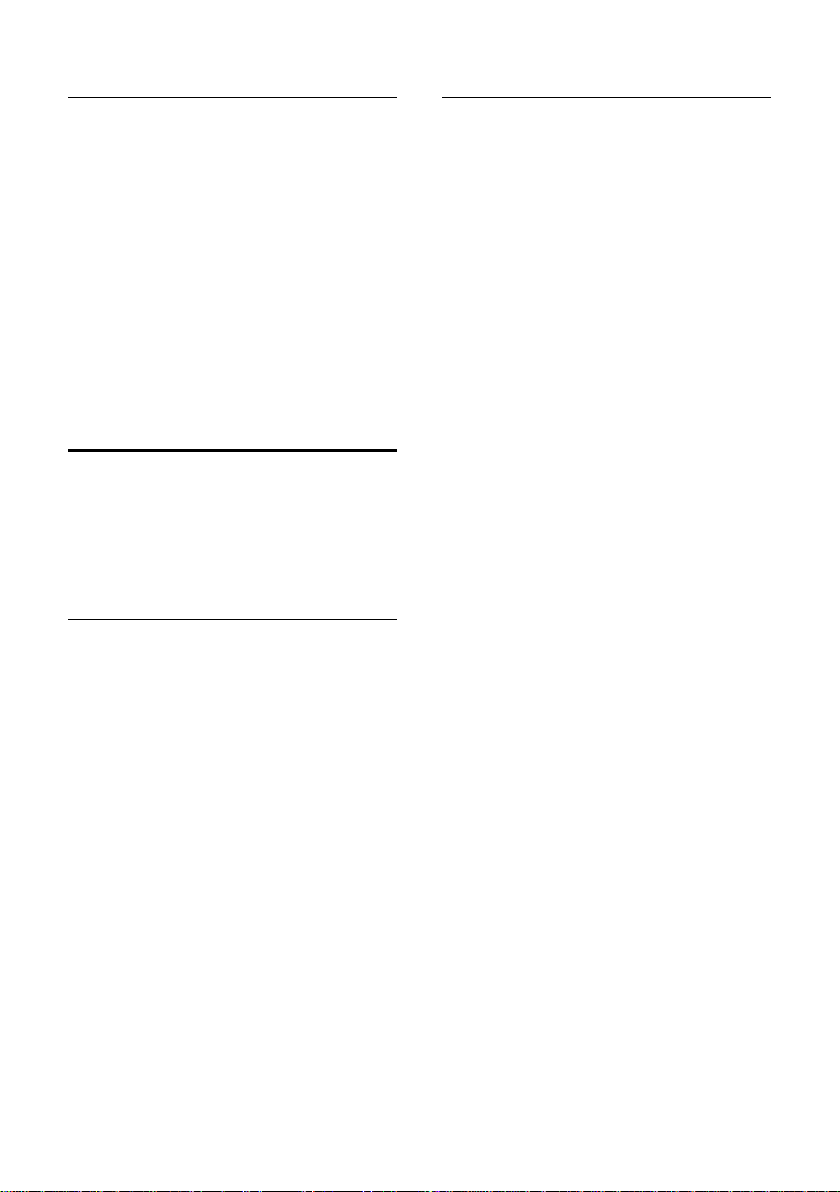
Obsluha prenosnej časti
Kontrola/vymazanie spätného volania
v ¢ ê
Zpetne volani
Zvoľte a stlačte
(‰ = spätné volanie aktívne).
Aktuálne číslo spätného
volania sa zobrazí na displeji.
§OK§ Stlačte tlačidlo displeja.
Spätné volanie ostáva aktívne.
Alebo:
§Smazat§ Stlačte tlačidlo displeja.
Spätné volanie sa vymaže.
§OK§ drücken
Synchronizovaný príjem
hovorov
Predpoklad: u sieťového operátora ste si
objednali službu synchronizovaného
príjmu hovorov. V prípade problémov sa
najprv obráťte na sieťového operátora.
Príprava synchronizovaného príjmu hovorov
Ak ste si objednali synchronizovaný príjem
hovorov, predĺžte dobu, po ktorej bude
spojenie prerušené:
¢ 55O14
v
Q §OK§ Čas do prerušenia spojenia
predĺžte na 30 sekúnd.
Alebo:
§OK§ Čas do prerušenia spojenia
1
nastavte na 3 sekundy.
Informácie o volajúcom
Počas hovoru alebo hneď potom, čo volajúci ukončí hovor, vykonajte nasledujúce
kroky. Nesmiete stlačiť tlačidlo ukončenia
hovoru a!
§Moznosti§ ¢ Zjistit volajiciho
Identifikácia volajúceho prebehne na
ústredni. Výtlačok zoznamu s číslom
volajúceho, ako aj dátumom a časom
hovoru Vám neskôr dodá Váš sieťový
operátor. Bližšie informácie získate
usieťového operátora.
19
Page 23

Funkcie počas hovoru
Funkcie počas hovoru
Telefonovanie s viacerými
účastníkmi
Ak chcete telefonovať s viacerými účast-
níkmi, otvorte najprv spätné opýtanie.
Súčastníkmi potom môžete hovoriť buď
striedavo („Prepínanie”, s. 20) alebo
súčasne („konferenčný hovor”. s. 21).
Spätné opýtanie
Máte dve možnosti spätného opýtania:
u Externá spätná otázka: počas exter-
ného hovoru zavoláte ďalšieho
externého účastníka.
u Interná spätná otázka: počas exter-
ného hovoru zavoláte interného
účastníka.
Otvoriť externé spätné opýtanie
S Stlačte tlačidlo R.
Alebo:
§Zp.dotaz§ Stlačte tlačidlo displeja.
~ Zadanie čísla nového
externého účastníka.
Poznámka:
Spojenie môžete vytvoriť aj pomocou telefónneho prípadne ďalších zoznamov (s. 23).
Otvoriť interné spätné opýtanie
u Stlačte ovládacie tlačidlo.
Spojenie s prvým účastníkom
sa podrží.
~ Zadanie čísla nového
interného účastníka.
Poznámka:
Interné číslo môžete zvoliť aj pomocou q
(napr . INT 1) a c / §OK§ stlačte.
Účastník, ktorému bola odoslaná spätná
otázka, sa hlási
§Ukoncit§ Stlačte tlačidlo displeja.
Opäť sa vrátite k čakajúcemu
účastníkovi.
Účastník spätného opýtania je stále
obsadený.
Budete počuť obsadzovací tón. Môžete
aktivovať spätné volanie (s. 18).
¤ Návrat k podržanému účastníkovi
hovoru.
Účastník, ktorému bola odoslaná spätná
otázka, sa hlási
V tejto chvíli existuje aktívne spojenie
snovým účastníkom a podržané spojenie
s prvým účastníkom.
Máte nasledujúce možnosti:
u prepínanie (s. 20),
u konferenčný hovor (s. 21),
u presmerovanie hovoru (s. 21).
Prepínanie
Môžete striedavo hovoriť s dvoma
účastníkmi.
Predpoklad: aktivovali ste spätné opýtanie (s. 20) alebo ste prijali čakajúci hovor
(s. 21).
t s Prepínate medzi dvoma
účastníkmi.
Ukončenie spätného opýtania/prepínania
v Otvorte menu.
Ukoncit aktivni
Zvoľte a
aktívny hovor sa ukončí.
Opäť sa vrátite k čakajúcemu
účastníkovi.
Alebo:
a Stlačte tlačidlo ukončenia
hovoru. Aktívne spojenie sa
preruší. Podržaný externý
účastník Vám automaticky
zavolá späť.
§OK§ stlačte. Práve
20
Page 24

Funkcie počas hovoru
Ak aktívny účastník ukončí spojenie,
počujete obsadzovací tón.
¤ Návrat k podržanému účastníkovi
hovoru.
Ak podržaný účastník ukončí spojenie,
zostane aktívny hovor zachovaný.
Konferenčný hovor
Hovoríte s dvoma účastníkmi súčasne.
Konferenčný hovor môžete vytvoriť
nasledovne:
u s dvoma externými účastníkmi alebo
u s jedným interným a jedným externým
účastníkom.
Predpoklad: aktivovali ste spätné opýtanie (s. 20) alebo ste prijali čakajúci hovor
(s. 21).
Vytvorenie konferenčného hovoru
§Konfer.§ Stlačte tlačidlo displeja.
Ukončenie konferenčného hovoru
a Stlačte (pokojový stav).
Ak je minimálne jedno spojenia externé
a je zapnuté ECT (s. 52), budú spolu spojení aj obaja ďalší účastníci konferenčného
hovoru. Inak sa všetky hovory ukončia.
Zmena konferencie na spätné opýtanie
(s. 20)
§Individ.§ Stlačte tlačidlo displeja.
Konferenčný hovor je teraz ukončený
a Vy ste opäť v režime prepínanie (s. 20).
Spojenie s externým účastníkom je
aktívne.
Presmerovanie hovorov
Presmerovanie hovoru na inú
prenosnú časť
Práve vediete externý hovor a chcete ho
prepojiť na inú prenosnú časť.
¤ Vytvoriť interný hovor na spätné
opýtanie(s. 20).
a Na prepojenie hovoru stlačte
tlačidlo ukončenia hovoru
(aj pred ohlásením).
Externé presmerovanie hovoru – ECT
(Explicit Call Tr ans fer)
Práve vediete externý hovor a chcete ho
presmerovať na ďalšieho externého
účastníka.
Predpoklady:
u Táto služba je podporovaná Vašim
sieťovým operátorom.
u Na Vašom prístroji Gigaset je zapnutá
funkcia ECT (s. 49).
¤ Vytvoriť externý hovor na spätné
opýtanie (s. 20).
a Na prepojenie hovoru stlačte
tlačidlo ukončenia hovoru
(aj pred ohlásením).
Spracovať čakajúci externý
hovor– CW (Call Waiting)
Predpoklad: ohlasovanie čakajúcich
hovorov je zriadené (s. 47).
Ak sa počas hovoru vyskytne externý hovor, počujete ohlásenie čakajúceho hovoru (krátky tón - zaklopanie). Pri informácii
o telefónnom čísle sa na displeji zobrazí
číslo alebo meno volajúceho.
Máte nasledujúce možnosti:
21
Page 25

Funkcie počas hovoru
Prijať ohlásenie čakajúceho hovoru –
hovor na spätné opýtanie
§Prijmout§ Stlačte tlačidlo displeja.
Prijmete čakajúci ohlásený
hovor a prvý hovor sa podrží.
Obidvaja účastníci sa zobrazia
na displeji, aktívny bude
označený.
Môžete prepínať medzi účastníkmi (s. 20),
vytvoriť konferenčný hovor (s. 21), alebo
hovor prepojiť (s. 21).
Odmiernutie ohlásenia prichádzajúcich
hovorov
§Odmitn.§ Stlačte tlačidlo displeja.
Hovor odmietnete. Hovor už nie je signalizovaný. Volajúci počuje obsadzovací tón.
Zmena partnera hovoru
a Ukončenie aktuálneho hovo-
ru. Ohlasovaný čakajúci hovor
sa zmení na „normálny” hovor.
c Stlačte tlačidlo prijatia hovoru,
ak chcete hovor prijať.
22
Page 26

Použitie telefónneho zoznamu a iných zoznamov
Použitie telefónneho
zoznamu a iných zoznamov
K dispozícii sú:
u telefónny zoznam,
u zoznam Call-by-Call,
u zoznam pre opakovanie voľby,
u zoznam SMS,
u zoznam volajúcich.
V telefónnom zozname a v zozname Callby-Call môžete celkovo uložiť max. 150
záznamov (počet závisí od rozsahu jednotlivých záznamov).
Telefónny zoznam a zoznam Call-by-Call si
vytvorte individuálne pre vašu prenosnú
časť. Zoznamy/zápisy však môžete posielať na iné prenosné časti (s. 24).
Telefónny zoznam/zoznam Call-by-Call
Do telefónneho zoznamu ukladáte čísla
apríslušné mená.
¤ V pokojovom stave otvoríte telefónny
zoznam tlačidlom s.
V zozname Call-by-Call uložte predvoľby
sieťových operátorov (tzv. „Call-by-Call
čísla”).
¤ Zoznam Call-by-Call otvorte v pokojo-
vom stave tlačidlom C.
Dĺžka záznamov
Číslo: max. 32 číslic
Meno: max. 16 znakov
Poznámka:
Pre rýchly prístup na číslo z telefónneho
zoznamu alebo zoznamu (skrátená voľba),
môžete dané číslo priradiť nejakému tlačidlu.
Uloženie čísla do telefónneho
zoznamu
s ¢ Novy zaznam
¤ Zmena viacriadkového zadania:
Cislo :
Zadajte číslo.
Jmeno :
Zadajte meno.
Vyroci:
Príp. zadajte výročie (s. 25).
Zkr. volba:
Zvoľte tlačidlo pre skrátenú voľbu.
¤ Uložte zmeny.
Uloženie čísla v zozname Call-by-Call
C ¢ Novy zazn am
¤ Zmena viacriadkového zadania:
Cislo :
Zadajte číslo.
Jmeno :
Zadajte meno.
Výber záznamu z telefónneho
zoznamu/zoznamu Call-by-Call
s / C Otvorte telefónny zoznam
alebo zoznam Call-by-Call.
Máte nasledujúce možnosti:
u Pomocou s prejdite k požadovanému
záznamu, až kým nebude vybraté
hľadané meno.
u Zadajte prvý znak mena, príp. listujte
pomocou s k záznamu.
Vytáčanie pomocou telefónneho
zoznamu a zoznamu Call-by-Call
s / C ¢ s (Vybrať záznam)
c Stlačte tlačidlo prijatia hovoru.
Číslo sa vytočí.
Združenie čísiel Call-by-Call do reťazca
pozri s. 27.
23
Page 27

Použitie telefónneho zoznamu a iných zoznamov
Spravovanie záznamov telefónneho zoznamu/zoznamu Call-by-Call
s / C ¢ s (Vybrať záznam)
Prezeranie záznamu
§Zobraz.§ Stlačte tlačidlo displeja.
Záznam sa zobrazí.
Späť pomocou
§OK§.
Zmena zápisu
§Zobraz.§ §Zmenit§
Tlačidlá displeja stlačte za
sebou.
¤ Vykonajte a uložte zmeny.
Využitie ďalších funkcií
s / C ¢ s (Vybrať záznam)
¢ §Moznosti§ (Otvoriť menu)
Pomocou q môžete zvoliť nasledujúce
funkcie:
Pouzit cislo
Zmena alebo doplnenie uloženého
čísla. Potom vybrať alebo pomocou
Ó prevziať do telefónneho
zoznamu.
Zmenit zaznam
Zmena vybraného záznamu.
Smazat zaznam
Vymazanie vybraného zápisu.
Zaznam jako VIP (len telefónny zoznam)
Označte záznam v telefónnom zozname ako VIP (Very Important Person veľmi dôležitá osoba) a priraďte mu
určitú melódiu zvonenia. Podľa melódie zvonenia rozpoznáte volania VIP.
Predpoklad: sprostredkovanie telefónneho čísla (s. 15).
Poslat zaznam
Zaslanie jednotlivého záznamu na
prenosnú časť (s. 24).
Smazat seznam
Vymažte všetky záznamy v telefónnom zozname alebo v zozname Call-byCall.
Poslat seznam
Zaslanie kompletného zoznamu na
prenosnú časť (s. 24).
Volna pamet
Nechajte zobraziť počet ešte voľných
zápisov v telefónnom zozname (s. 23)
a v zozname Call-by-Call.
Voľba pomocou tlačidla skrátenej
voľby
¤ Príslušné tlačidlo skrátenej voľby
dlhšie stlačte (s. 23).
Prenesenie telefónneho zoznamu/
zoznamu Call-by-Call na inú prenosnú
časť
Predpoklady:
u Prenosné časti príjemcu a odosielateľa
sú prihlásené na tej istej základni.
u Druhá prenosná časť a základňa
prístroja môžu posielať a prijímať
záznamy telefónneho zoznamu.
s / C
¢ s (Vybrať záznam)
¢ §Moznosti§ (Otvoriť menu)
¢ Poslat zaznam / Poslat seznam
~ Zadajte interné číslo prenosnej
časti príjemcu. Uvidíte Odesila
zaznam.
Stlačte tlačidlo displeja
Úspešný prenos sa potvrdí správou
a potvrdzovacím tónom na prenosnej časti
príjemcu.
Majte na pamäti, prosím:
u Záznamy s identickými telefónnymi
číslami sa u príjemcu neprepíšu.
u Prenos sa preruší, ak telefón zvoní,
alebo ak je pamäť prenosnej časti
príjemcu plná.
§Ano§ / §Ne§.
24
Page 28

Použitie telefónneho zoznamu a iných zoznamov
Prevzatie zobrazeného čísla do
telefónneho zoznamu
Do telefónneho zoznamu môžete prevziať
čísla, ktoré sa zobrazia v zozname, napr.
v zozname volajúcich alebo v zozname
opakovanej voľby, v nejakej SMS alebo
počas hovoru.
Zobrazí sa nejaké číslo:
§Moznosti§ ¢ Poslat do tel.s.
¤ Záznam doplňte, pozri s. 23.
Prevzatie čísla z telefónneho zoznamu
V rôznych situáciách môžete telefónny
zoznam otvoriť, aby ste napr. prevzali
niektoré z čísiel. Prídavné slúchadlo
nemusí byť v pokojovom stave.
¤ Podľa situácie obsluhy otvorte telefón-
ny zoznam pomocou s alebo
Ò alebo
q Zvoľte záznam (s. 23).
§menu§ Telefon.seznam .
Uloženie výročia v telefónnom
zozname
Ku každému číslu v telefónnom zozname
môžete uložiť výročie a uviesť čas, kedy
má pri danom výročí nastať pripomenutie.
¢ s (Vybrať záznam; s. 23)
s
§Zobraz.§ §Zmenit§
Tlačidlá displeja stlačte za
sebou.
s Prechod na iný riadok Vyroci:.
§Zmenit§ Stlačte tlačidlo displeja.
¤ Zmena viacriadkového zadania:
Datum:
Zadajte deň/mesiac 4-miestnym
zadaním.
Cas:
Uveďte hodinu/minútu pre pripomínajúce volanie 4-miestnym zadaním.
Signal:
Zvoľte druh signalizácie a stlačte
§OK§.
¤ Uložte zmeny (s. 60).
Poznámka:
Pre pripomínajúce volanie je časový údaj
nutný. Ak ste si zvolili optické signalizovanie,
nie je vtedy časový údaj nutný a automaticky
sa nastaví na 00:00.
Vymazanie výročia
s ¢ s (Vybrať záznam; s. 23)
§Zobraz.§ §Zmenit§
Tlačidlá displeja stlačte za
sebou.
s Prechod na iný riadok Vyroci:.
§Zmenit§ §Smazat§ §Ulozit§
Tlačidlá displeja stlačte za
sebou.
Pripomínajúce volanie v deň výročia
Pripomínajúce volanie bude signalizované
zvoleným tónom zvonenia na prenosnej
časti.
§VyzvVyp§ Stlačte tlačidlo displeja, aby
ste ukončili pripomínajúce
volanie.
Zoznam pre opakovanie voľby
V zozname pre opakovanie voľby sa nachádza desať čísiel, ktoré boli naposledy
volané z prenosnej časti (max. 32 číslic).
Ak sa jedno z čísiel nachádza v telefónnom
zozname, zobrazí sa príslušné meno.
Manuálne opakovanie voľby
c Stlačte tlačidlo krátko.
s Vyberte záznam.
c Tlačidlo prijatia hovoru stlačte
znova. Číslo sa vytočí.
Pri zobrazení nejakého mena si môžete
pomocou tlačidla displeja
zobraziť príslušné číslo.
§Zobraz.§ nechať
25
Page 29

Použitie telefónneho zoznamu a iných zoznamov
Správa zápisov v zozname pre
opakovanie voľby
c Stlačte tlačidlo krátko.
s Vyberte záznam.
§Moznosti§ Otvorte menu.
Pomocou q môžete zvoliť nasledujúce
funkcie:
Pouzit cislo
(ako v telefónnom zozname, s. 24)
Poslat do tel.s.
Preberte záznam do telefónneho
zoznamu (s. 25).
Smazat zaznam
(ako v telefónnom zozname, s. 24)
Smazat seznam
(ako v telefónnom zozname, s. 24)
Vyvolanie zoznamov pomocou
tlačidla Správy
Pomocou tlačidla správ f vyvoláte
nasledovné zoznamy:
u Zoznam SMS.
u Sieťový odkazovač.
Ak váš sieťový operátor podporuje túto
funkciu a je určený sieťový odkazovač
pre rýchlu voľbu (s. 50).
u Zoznam volajúcich.
V zoznamoch sú zobrazené hovory a SMS
tých MSN, ktoré sú pridelené prenosnej
časti.
Po prijatí nového zápisu do zoznamu
zaznie upozorňujúci tón. Tlačidlo f
bliká (zhasne po stlačení tlačidla). V pokojovom stave sa na displeji zobrazí symbol
novej správy:
Symbol Nová správa...
Ã
Á
À
... v sieťového odkazovača
... v zozname volajúcich
... v zozname SMS
Počet nových zápisov sa zobrazí pod
príslušným symbolom.
Zobrazia sa len zoznamy, ktoré obsahujú
správy (výnimka: sieťový odkazovač).
Zoznamy s novými správami sa najprv
zobrazia a označia hrubým písmom.
V zátvorkách bude zobrazený počet práve
prijatých nových alebo starých správ.
Pomocou q zvoľte niektorý zoznam.
Pre otvorenie stlačte
§OK§.
Vstupné zoznamy SMS
Všetky prijaté SMS sa uložia do vstupného
zoznamu, viď s. 32.
Zoznam volajúcich
Predpoklad: sprostredkovanie telefónneho čísla (CLIP, s. 15)
Zoznam volajúcich obsahuje vždy podľa
nastaveného druhu zoznamu hovorov
u prijaté hovory ( )
u odchádzajúce hovory
Zobrazia sa hovory pre MSN pre príjem,
ktoré je priradené prenosnej časti. Čísla
posledných 30 prichádzajúcich volaní sa
uložia.
Viaceré zmeškané hovory z toho istého
čísla sa uložia iba raz (posledný hovor).
‰
Nastavenie typu zoznamu volajúcich
v ¢ Ð ¢ Zakladna
¢ Sezn.volajicich
Ztracena volani / Vsechna volani
Vyberte a
‰
(=zapnuté).
a Dlho stlačte (pokojový stav).
Ak zmeníte typ zoznamu hovorov, zostanú
zápisy v zozname hovorov zachované.
§OK§ stlačte
26
Page 30

Úsporné telefonovanie
Záznam do zoznamu
Nové správy sú zaradené hore.
Príklad pre záznamy do zoznamu:
Vsechna volani
Susi Sorglos
29.08.05 12:20 ‰
Louise Miller
29.08.05 11:15 Ã
**************************
Smazat Moznosti
u Druh zoznamu hovorov (v záhlaví).
u Stav zápisu.
Tučné písmo: nový záznam.
u Číslo alebo meno volajúceho.
Číslo volajúceho môžete prevziať do
telefónneho zoznamu (s. 25).
u Dátum čas hovoru (ak sú nastavené,
(s. 9)).
u Druh zápisu:
– prijaté hovory ( )
– odchádzajúce hovory
Stlačením tlačidla displeja
označený záznam.
Po stlačení tlačidla displeja
môžete pomocou q vybrať ďalšie
funkcie:
Poslat do tel.s.
Prevzatie čísla do telefónneho
zoznamu.
Smazat seznam
Vymazať kompletný zoznam.
Všetky prečítané, t. j. pomocou q
vybraté správy sa nastavia na stav „staré”.
Pri ďalšom hovore sa už nezobrazia
tučným písmom.
‰
§Smazat§ vymažte
§Moznosti§
Overiť MSN pre príjem
Pre každý hovor môžete nechať zobraziť
MSN pre príjem.
¤ Zvoliť zápis
v Otvorte menu.
Volane MSN
Vyberte a
§OK§ stlačte (
Volané MSN sa zobrazí. Ak ste zmenili meno MSN (s. 46), toto sa zobrazí. Pomocou
§OK§ príp. ” sa vrátite naspäť do zoznamu
volajúcich.
Úsporné telefonovanie
Telefonujte cez niektorého sieťového
operátora, ktorý ponúka zvlášť výhodné
tarify (Call-by-Call) , alebo si po telefonáte
nechajte zobraziť náklady na prenosnej
časti. Môžete spravovať čísla v zozname
Call-by-Call.
Združenie čísiel Call-by-Call
do reťazca
Predvoľbu sieťového operátora môžete
predradiť pred číslo („zreťaziť”).
C Otvorte zoznam Call-by-Call.
s Zvoľte záznam
(Call-by-Call-číslo).
§Moznosti§ Stlačte tlačidlo displeja.
Pouzit cislo
Zvoľte a stlačte
~ Zadajte číslo alebo ho vyberte
z telefónneho zoznamu
(s. 25).
c Stlačte tlačidlo prijatia hovoru.
Zvolia sa obidve čísla.
§OK§.
27
Page 31

Úsporné telefonovanie
Automatická predvoľba
sieťového operátora
(Preselection)
Môžete určiť nejaké číslo Call-by-Call (číslo
predvoľby), ktoré sa v dvoch zoznamoch
určeným číslam automaticky pri voľbe
predradí.
u Zoznam „s predvoľbou” obsahuje
„pravidlo”: čísla predvoľby príp. prvé
čísla predvoľby, u ktorých sa má použiť
toto číslo predvoľby.
u Zoznam „bez pred voľby” obsahuje
„výnimku z pravidla”:
Príklad:
Pre nastavenie „s predvoľbou” ste zadali
číslo 08. Tým pádom budú všetky čísla,
ktoré začínajú číslicami 08 zvolené s
predvoľbou.
Ak však chcete, aby bolo napríklad číslo
081 zvolené bez predvoľby, zadajte ho
do zoznamu „bez predvoľby”.
Počas voľby budú po stlačení tlačidla prijatia hovoru/hlasitého hovoru porovnané
prvé číslice voleného čísla s oboma
zoznamami:
u Číslo predvoľby nebude k volenému
číslu pridané, ak sa toto nezhoduje so
– žiadnym zo zápisov na jednom
zoboch zoznamov
– s niektorým záznamom v zozname
„bez predvoľby”
u Číslo predvoľby sa predradí, ak sú prvé
číslice zvoleného čísla len s jedným
záznamom v zozname „s predvoľbou”
zhodné.
Uloženie čísla predvoľby
v ¢ Ð ¢ Zakladna ¢ Predn.provozov.
¢ Prednastav.cis.
~ Zadať príp. zmeniť číslo
predvoľby (číslo Call-by-Call).
¤ Uložte zmeny (s. 60).
a Dlho stlačte (pokojový stav).
Uloženie príp. zmena zoznamov
predvoľby
Každý z obidvoch zoznamov môže obsahovať 5 záznamov so 6 číslicami a 7
zápisov s 2 číslicami.
V zozname „s predvoľbou” sú prednastavené podľa krajiny alebo čísiel. Takto sú,
napr., všetky vnútroštátne hovory alebo
hovory do mobilnej telefónnej siete auto-
maticky spájané s predvoľbou, ktorú ste
predtým uložili.
¢ Ð ¢ Zakladna ¢ Predn.provozov.
v
¢ S prednast.cis. / Bez predn.cis.
s Vyberte záznam.
§Zmenit§ Stlačte tlačidlo displeja.
~ Zadajte alebo zmeňte
počiatočné číslice čísiel.
¤ Uložte zmeny (s. 60).
a Dlho stlačte (pokojový stav).
Časové zablokovanie predvoľby
c (dlho stlačiť) ¢ §Moznosti§
¢ Vyp.prednast.c.
Trvalá deaktivácia predvoľby
¤ Zmazanie čísla predvoľby (s. 28).
Zobraziť dĺžku trvania hovoru
a náklady za hovor
Zobrazenie dĺžky trvania hovoru a nákladov za hovor závisí od toho, či ste si objednali informácie o nákladoch za hovory:
u Sprostredkovanie informácií o nákla-
doch za hovory nie je objednané:
zobrazí sa dĺžka trvania hovoru.
u Sprostredkovanie informácií o nákla-
doch za hovory je objednané: zobrazia
sa jednotky hovoru. Ak máte nastavené náklady na jednotku hovoru a menu, zobrazia sa náklady hovoru.
28
Page 32

Nastavenie nákladov na jednotku ameny
v ¢ í ¢ Poplatky
¢ (príp. systém-PIN) ¢ Nastaveni
¤ Zmena viacriadkového zadania:
Za jednotku:
Zadajte náklady na jednotku, napr.
QQQL pre 6 halierov.
Mena:
Zadajte skratku meny.
¤ Uložte zmeny (s. 60).
Poznámky:
– Doposiaľ uložené náklady sa vymažú,
ak sa nastaví hodnota nákladov 00,00
na jednotku hovoru.
– Ak sa hodnota nákladov zmení, náklady
až po doterajšie sa sčítajú.
Zobrazenie/vymazanie nákladov hovoru
v ¢ í ¢ Poplatky
¢ (príp. systém-PIN) ¢ Prehled
Celkovy souhrn nákladov všetkých hovorov
na všetkých MSN sa zobrazia od dátumu
Od.
¤ Pomocou q zmeňte účty jednotlivých
MSN, ktoré sú zriadené na základni.
Zobrazia sa nasledujúce údaje pre
MSN:
Posl. Vol.
Náklady posledného hovoru na uvedenom MSN. V prípade, že hovor bol
prepnutý na konferenčné telefonovanie alebo že ste prepínali, zobrazia sa
len náklady za spojenie.
Souhrn
Náklady všetkých hovorov na
uvedenom MSN.
Úsporné telefonovanie
Vymazať sumu jednotlivých účtov alebo
prehľad účtov
q Nalistovať želaný prehľad.
§Smazat§ Stlačte tlačidlo displeja.
29
Page 33

SMS (Textové správy)
SMS (Textové správy)
Váš prístroj je dodaný v takom stave, že
môže ihneď posielať SMS správy.
Predpoklady:
u Sprostredkovanie telefónnych čísel
(s. 15)pre túto telefónnu linku je
aktivované.
u Váš sieťový operátor podporuje SMS
v pevnej sieti (informácie o tom získate
u Vášho sieťového operátora).
u Máte registráciu u Vášho sieťového
operátora na zasielanie a prijímanie
SMS.
SMS sa vymieňajú cez centrá pre SMS
správy jednotlivých sieťových operátorov.
Na prístroj si musíte zaviesť pripojenie
centra pre SMS správy, cez ktoré chcete
zasielať alebo prijímať SMS. Prijímať SMS
môžete z každého zo zapísaných centier
SMS, ak ste sa zaregistrovali u vášho
poskytovateľa služieb. Vaša SMS bude
odoslaná cez centrum SMS, ktoré je
vložené ako centrum odoslania (s. 34).
Vurčitom momente môže byť ako cen-
trum pre odosielanie označené len jedno
SMS centrum.
Pokiaľ nie je zapísané žiadne centrum
služieb SMS, pozostáva menu SMS len zo
zápisu Nastaveni . Vložte niektoré centrum
služieb SMS (s. 34).
u Písanie textu, pozri s. 60.
u Písanie s pomocou pre písanie textu
EATONI, pozri s. 61.
Majte na pamäti, prosím:
u Na prenosnej časti máte prístup (číta-
nie/spracovanie/mazanie) len k tým
správam, ktoré boli prijaté alebo odoslané prostredníctvom MSN prideleného tomuto slúchadlu. Pridelenie MSN
prenosnej časti, pozri s. 47.
u Ak je váš telefón pripojený na nejaký
telefónny prístroj, čítajtes. 36.
u Ak chcete prijímať SMS prostredníct-
vom viacerých MSN, musíte každé MSN
samostatne zaregistrovať u sieťového
operátora.
u MSN pre odosielanie/príjem sa musia
zhodovať s číslami, ktoré sú zaregistrované v SMS centre (s. 34).
Registrácia pomocou registračného
asistenta
Ak stlačíte tlačidlo displeja §SMS§ prvýkrát,
opýta sa vás, či sa chcete nechať automaticky zaregistrovať u všetkých vložených
SMS-centrách (pozri s. 34). Potvrďte po-
§Ano§. Vyberte želané MSN pomo-
mocou
cou
registráciu pomocou
Teraz môžete prijímať SMS zo všetkých
zapísaných SMS centier.
Neskôr môžete vyvolať automatickú
registráciu pomocou menu:
v
SMS
‰
§OK§ z ( = vybraté) a naštartujte
§Poslat§.
¢ î ¢ Nastaveni ¢ Zaregistrovat
Písanie/posielanie SMS
Pravidlá
u Jedna SMS môže byť dlhá až do 612
znakov.
u Pri viac ako 160 znakoch alebo pri
väčšom obrazovom údaji bude SMS zaslaná ako združená SMS (až do 4 SMS
po 153 znakoch).
30
Písať SMS
v ¢ î
Nova SMS
Zvoľte a
~ Písať SMS.
§Moznosti§ Stlačte tlačidlo displeja.
Poslat Vyberte a stlačte §OK§.
SMS Vyberte a stlačte §OK§.
§OK§ stlačte.
Page 34

SMS (Textové správy)
Poslať SMS
s / C / ~
Zvoľte číslo s predvoľbou (aj
v miestnej sieti) z telefónneho
zoznamu alebo zoznamu Callby-Call alebo ho zadajte priamo. Pri SMS na niektorý poštový priečinok SMS: ID priečinku
pripojte na koniec čísla.
§Poslat§ Stlačte tlačidlo displeja. SMS
sa odošle.
Poznámky:
–Ak počas písania SMS vás preruší externé
volanie, text sa automaticky uloží do
zoznamu návrhov.
–Ak je pamäť plná alebo je funkcia SMS na
základni prístroja obsadená inou prenosnou časťou, proces sa preruší. Na displeji sa
zobrazí príslušný odkaz. Vymažte už
nepotrebné SMS príp. odošlite SMS neskôr.
Nastavenie zadávacieho jazyka
¤ Píšete SMS (s. 30).
§Moznosti§ Stlačte tlačidlo displeja.
Txt.asist.-jazyk
Zvoľte a
s Zvoľte zadávací jazyk a stlačte
§OK§.
a Stlačte tlačidlo zloženia dva
krát krátko, aby ste sa vrátili
do textového políčka.
Nastavenie zadávacieho jazyka je účinné
len pre aktuálnu SMS.
§OK§ stlačte.
Zapnutie/vypnutie oznámenia stavu
v ¢ î ¢ Nastaveni
Stav
Zvoľte a stlačte
‰
(=zapnuté).
§OK§
Čítanie/vymazanie oznámenia stavu
¤ Otvorte zoznam vstupov (s. 33),
potom:
q Zvoľte SMS v stave Stav OK
alebo Stav není OK.
§Cist§ Stlačte tlačidlo displeja.
Alebo:
§Smazat§ Stlačte tlačidlo displeja.
SMS sa vymaže.
Zoznam návrhov
SMS môžete uložiť do zoznamu návrhov,
neskôr zmeniť a odoslať. Zoznam návrhov
Vašej prenosnej časti obsahuje všetky uložené SMS priradených SMS na odoslanie.
Uloženie SMS do zoznamu návrhov
¤ Píšete SMS (s. 30).
§Moznosti§ Stlačte tlačidlo displeja.
Ulozit Vyberte a stlačte §OK§.
Otvorenie zoznamu návrhov
v ¢ î ¢ Koncepty (3)
Zobrazí sa prvý zápis do zoznamu, napr.:
1234567890
21.09.05 09:45
Oznámenie stavu SMS
Predpoklad: Váš sieťový operátor podpo-
ruje túto funkciu.
Ak máte aktivované oznámenie stavu,
dostanete po odoslaní SMS spätnú SMS
spotvrdzovacím textom.
Čítanie alebo vymazanie SMS
¤ Otvorte zoznam návrhov, potom:
q Zvoľte SMS.
§Cist§ Stlačte tlačidlo displeja.
Zobrazí sa text. Po riadkoch
listujte pomocou q.
Alebo:
§Moznosti§ Otvorte menu.
Smazat zaznam
Stlačte §OK§. SMS sa vymaže.
31
Page 35

SMS (Textové správy)
Písanie/zmena SMS
¤ Čítate niektorú SMS zo zoznamu
návrhov.
§Moznosti§ Otvorte menu.
Zvoliť môžete nasledujúce:
Nova SMS
Napíšte novú SMS a potom odošlite
(s. 31) príp. uložte.
Upravit
Zmeniť text uloženej SMS, následne
odoslať (s. 31).
Znakova sada
Text sa zobrazí v zvolenej sade znakov.
Vymazanie zoznamu návrhov
¤ Otvorte zoznam návrhov, potom:
§Moznosti§ Otvorte menu.
Smazat sezn.zpr.
§OK§ stlačte a pomocou
Zvoľte,
§Ano§ potvrďte. Zoznam sa
vymaže.
a Dlho stlačte (pokojový stav).
Odoslanie SMS na e-mailovú adresu
Ak Váš poskytovateľ služieb podporuje
funkciu SMS na e-mail, môžete vaše SMS
posielať aj na e-mailové adresy.
E-mailová adresa musí byť na začiatku
textu. Musíte poslať SMS na e-mailovú
službu Vášho centra SMS.
¢ î ¢ Nova SMS
v
~ Zapíšte e-mailovú adresu.
Ukončite medzerou alebo
dvojbodkou (podľa poskytovateľa služieb).
~ Zadajte text SMS.
§Moznosti§ Stlačte tlačidlo displeja.
Poslat Vyberte a stlačte §OK§.
E-mail Vyberte a stlačte §OK§. Ak nie je
zapísané číslo e-mailovej
služby (s. 34), zadajte ho.
§Poslat§ Stlačte tlačidlo displeja.
SMS sa odošle.
Posielanie SMS ako fax
Môžete odoslať SMS aj na faxový prístroj.
Predpoklad: Váš sieťový operátor podpo-
ruje túto funkciu.
¤ Napíšete SMS (s. 30).
§Moznosti§ Stlačte tlačidlo displeja.
Poslat Vyberte a stlačte §OK§.
Fax Vyberte a stlačte §OK§.
s / ~ Vyberte číslo z telefónneho
zoznamu alebo ho priamo
zadajte. Číslo zadajte s predvoľbou (aj v miestnej sieti).
§Poslat§ Stlačte tlačidlo displeja.
SMS sa odošle.
Príjem SMS
Všetky prijaté SMS sa uložia do zoznamu
vstupov. Združené SMS sa zobrazia ako
jedna SMS. Ak je táto pridlhá alebo sa
prenesie neúplná, rozdelí sa do viacerých
jednotlivých SMS. Nakoľko zostane SMS
v zozname aj po prečítaní, mali by ste pra-
videlne vymazávať SMS zo zoznamu.
Ak je SMS pamäť plná, zobrazí sa príslušný
odkaz.
¤ Vymažte už nepotrebné SMS (s. 33).
Môžete vymazať len tie SMS, ktoré boli
zaslané na MSN Vašej prenosnej časti.
Ak je pamäť obsadená SMS, ktoré boli
zaslané na iné MSN, na displeji sa objaví
príslušné upozornenie.
Zoznam vstupov
Zoznam vstupov obsahuje:
u Všetky SMS, ktorých MSN sa zhoduje
s MSN pre odosielanie alebo príjem
Vašej prenosnej časti. Ak neboli
zriadené žiadne MSN, na všetkých
prenosných častiach sa zobrazia všetky
prijaté SMS. Najaktuálnejšia SMS je na
začiatku zoznamu.
u SMS, ktoré kvôli chybe nemohli byť
odoslané.
32
Page 36

SMS (Textové správy)
Nové SMS sú signalizované na všetkých
prenosných častiach Gigaset S45 symbolom À na displeji, blikaním tlačidla správ
f a opozorňujúcim tónom.
Otvorenie zoznamu vstupov tlačidlom
f
f Stlačte.
Zoznam vstupov sa zobrazí nasledovne
(príklad):
SMS: (2)
1 Tučné: počet nových záznamov.
Nie tučné: Počet prečítaných záznamov.
Otvorte menu pomocou §OK§.
Záznam v zozname sa zobrazí napr.
nasledovne:
1234567890
21.09.05 09:45
1
Otvorenie zoznamu vstupov pomocou
SMS menu
v ¢ î ¢ Prichozi (2)
Čítanie alebo vymazanie jednotlivých SMS
¤ Otvorte vstupný zoznam.
¤ Ďalej viď „Čítanie alebo vymazanie
SMS”, s. 31.
Keď ste si prečítali novú SMS, získa stav
„stará”.
Vymazanie zoznamu vstupov
Všetky nové a staré SMS v zozname sa
vymažú.
¤ Otvorte zoznam vstupov.
§Moznosti§ Otvorte menu.
¤ Ďalej viď „Vymazanie zoznamu
návrhov”, s. 32.
Odpovedať alebo odoslať SMS ďalej
¤ Čítať SMS (s. 33):
§Moznosti§ Stlačte tlačidlo displeja.
Máte nasledujúce možnosti:
Odpovedet
Priamo napísať odpoveď na SMS
aodoslať (s. 30).
Upravit
Zmeniť text SMS a následne ho odoslať
(s. 31). Prílohy (napr. obrázky, melódie)
sa neodošlú spolu so správou.
Znakova sada
Vybrať tabuľku znakov (Standard-
Evropa, Rectina alebo Azbuka).
Poslať SMS ďalej
¤ Čítate SMS (s. 33):
§Moznosti§ Stlačte tlačidlo displeja.
Poslat Vyberte a stlačte §OK§.
Ďalej pozri s. 31.
Prílohy sa odošlú spolu s SMS. Ak poskytovateľ služieb nedovoľuje poslať správu
ďalej spolu s prílohami:
¤ Upravit zvoľte, aby ste SMS poslali ďalej
bez príloh.
¤ Opýtanie Nova SMS bez obrazku/melodie.
Pokracovat? potvrďte pomocou
Prevzatie čísla do telefónneho
zoznamu
Prevzatie čísla odosielateľa
§Ano§.
¤ Otvorte zoznam vstupov a vyberte SMS
(s. 32).
§Moznosti§ Stlačte tlačidlo displeja.
Ďalej pozri s. 25.
Poznámky:
– V rámci vášho telefónneho zoznamu si
môžete založiť špeciálny telefónny zoznam
pre SMS, keď pred názvy týchto záznamov
predradíte hviezdičku (*).
– Pripojené označenie poštového priečinku
sa prevezme do telefónneho zoznamu.
Prevzatie/voľba čísiel z textu SMS
¤ Čítajte SMS (s. 33) a listujte na miesto
s telefónnym číslom.
Číslice sú znázornené inverzne.
Ó Stlačte tlačidlo displeja.
Ďalej pozri s. 25.
33
Page 37

SMS (Textové správy)
Alebo:
c Stlačte tlačidlo prevzatia, aby
ste zvolili číslo.
Ak chcete číslo použiť aj na odosielanie
SMS:
¤ Uložte číslo s lokálnym poznávacím
číslom (predvoľba) do telefónneho
zoznamu.
Zmena tabuľky znakov
¤ Čítať SMS (s. 33):
§Moznosti§ Stlačte tlačidlo displeja.
Znakova sada
Text sa zobrazí v zvolenej tabuľke
znakov.
Skontrolovať MSN pre príjem
Môžete skontrolovať, na ktoré MSN pre
príjem bola SMS zaslaná.
¤ Otvorte zoznam vstupov.
v Otvorte menu.
Volane MSN
Zvoľte a
príjem sa zobrazí.
§OK§ / ” Stlačte tlačidlo displeja, aby
ste sa vrátili do zoznamu
vstupov.
Oznámenie prostredníctvom SMS
Prostredníctvom SMS sa môžete nechať
oboznámiť o zmeškaných volaniach.
Táto služba je príp. spoplatnená.
Predpoklad: u zmeškaných volaní musí
byť sprostredkované číslo volajúceho
(CLI).
Oznámenie príde na váš mobilný telefón
alebo na niektorý iný prístroj, podporujúci
SMS.
K tomu potrebujete len uložiť do pamäti
telefónne čísla, na ktoré má byť oznámenie zaslané (číslo pre oznámenie), a nastaviť druh oznámenia.
§OK§ stlačte. MSN pre
Uloženie čísla pre oznámenie
v ¢ î ¢ Nastaveni ¢ Oznameni na c.
~ Zadajte číslo, na ktoré má byť
SMS poslaná.
§Ulozit§ Stlačte tlačidlo displeja.
a Dlho stlačte (pokojový stav).
Pozor:
Pre oznámenie zmeškaných volaní nezadávajte Vaše vlastné číslo pevnej siete. Môže to
viesť k nekonečnému spoplatňovanému cyklu.
Nastavenie druhu oznámenia
v ¢ î ¢ Nastaveni ¢ Typ oznameni
¤ Príp. zmeňte viacriadkové zadanie:
Ztrac.volani:
Zap. nastavte, ak má byť odoslaná
oznamovacia SMS.
¤ Uložte zmeny (s. 60).
Nastavenie centra SMS
Zaznamenanie/zmena centrum SMS
¤ Informujte sa pred novým zapísaním
príp. pred vymazaním prednastavených čísiel o ponuke služieb a zvláštnostiach vášho poskytovateľa
služieb.
¢ î ¢ Nastaveni ¢ SMS-centrum
v
s Zvoľte si centrum SMS, (napr.
SMS-centrum 1) a
§OK§ stlačte.
¤ Zmena viacriadkového zadania:
Centr.SMS:
Ano zvoľte, keď majú byť SMS cez
centrum SMS zasielané.
SMS:
Stlačte tlačidlo displeja
číslo služby SMS.
E-mail:
Stlačte tlačidlo displeja
Zapíšte číslo e-mailovej služby.
§Zmenit§. Zapíšte
§Zmenit§.
34
Page 38

SMS (Textové správy)
¤ Uložte zmeny (s. 60).
Poznámka:
Informujte sa u vášho poskytovateľa služieb,
čo musíte zohľadniť pri zapísaní servisných
volacích čísiel, ak chcete používať osobné
poštové priečinky (predpoklad: váš poskytovateľ služieb podporuje túto funkciu).
Posielanie SMS cez iné centrum SMS
¤ Centrum SMS (2 až 4) aktivujte ako
odosielacie centrum.
¤ Odoslať SMS.
Potom sa ako centrum odosielania
štandardne nastaví naspäť centrum
odosielania 1.
SMS info služby
Môžete si od Vášmu poskytovateľova
služieb nechať posielať určité informácie
(napr. predpoveď počasia alebo vyžrebované čísla Lotta) cez SMS. Môže byť uložených až do 10 info služieb. Informácie
o ponúkaných info službách a ich cenách
obdržíte u vášho poskytovateľa služieb.
Zriadenie/objednanie info služby
Zriadenie info centra
v ¢ î ¢ SMS sluzby ¢ Centrum
sluzeb
~ Zadajte cieľové telefónne číslo
(max. 20 číslic).
§Ulozit§ Stlačte tlačidlo displeja.
Objednanie info služby
v ¢ î ¢ SMS sluzby ¢ Objednat
s Vyberte info službu.
§Poslat Stlačte tlačidlo displeja.
Zriadenie info služby
¤ Zvoľte info službu (viď vyššie). Potom:
§Zmenit Stlačte tlačidlo displeja.
~ Zadajte kód a príp. popis.
§Ulozit§ Stlačte tlačidlo displeja.
Zmena info služby
¤ Zvoľte info službu (viď vyššie). Potom:
Moznosti§ Otvorte menu.
Zmenit zaznam
Vyberte a stlačte §OK§.
~ Zmeňte kód a príp. popis.
§Ulozit§ Stlačte tlačidlo displeja.
Vymazanie info služby
¤ Zvoľte info službu (viď vyššie). Potom:
Moznosti§ Otvorte menu.
Smazat zaznam
Vyberte a stlačte §OK§.
Zriadenie/objednanie info služby
Objednanie info služby
v ¢ î ¢ SMS sluzby
s Vyberte info službu.
§Poslat Stlačte tlačidlo displeja.
Zriadenie info služby
¤ Zvoľte info službu (viď vyššie). Potom:
§Zmenit§ Stlačte tlačidlo displeja.
~ Zadajte príp. kód a popis
acieľové telefónne číslo.
§Ulozit§ Stlačte tlačidlo displeja.
Zmena vloženej info služby
¤ Zvoľte info službu (viď vyššie). Potom:
Moznosti§ Otvorte menu.
Zmenit zaznam
Vyberte a stlačte §OK§.
~ Zmeňte príp. kód, popis
acieľové telefónne číslo.
§Ulozit§ Stlačte tlačidlo displeja.
Vymazanie info služby
¤ Zvoľte info službu (viď vyššie). Potom:
Moznosti§ Otvorte menu.
Smazat zaznam
Vyberte a stlačte §OK§.
35
Page 39

SMS (Textové správy)
SMS na telefónnych prístrojoch
u Prijať SMS môžete len ak bude
sprostredkovanie čísla volaného
presmerované na pobočkové pripojenie telefónneho prístroja (CLIP).
CLIP vyhodnotenie čísla centra SMS sa
uskutoční vo Vašom prístroji Gigaset.
u Prípadne musíte pred číslo centra
SMS predradiť číslo predvoľby (AKZ)
(v závislosti od Vášho telefónneho
prístroja).
V prípade pochybnosti preskúšajte Váš
telefónny prístroj tak, že napr. pošlete
nejakú SMS na Vaše vlastné číslo: raz
s číslom predvoľby a raz bez.
u Pri odosielaní SMS sa bude Vaše volacie
číslo vysielať príp. bez pobočkového
volacieho čísla. V takomto prípade nie
je možná priama odpoveď od príjemcu.
Posielanie a prijímanie SMS na ISDN
telefónnych prístrojoch je možné len
cez MSN číslo, pridelené Vašej základni
prístroja.
Zapnutie/vypnutie SMS funkcie
Po vypnutí už nemôžete prijať žiadnu SMS
ako textovú správu a Váš prístroj už
neodošle žiadnu SMS.
Nastavenia, ktoré ste uskutočnili pre odosielanie a príjem SMS (čísla centier SMS)
ako aj zápisy do zoznamu vstupov a zoznamu návrhov zostávajú uložené v pamäti aj
po vypnutí.
v Otvorte menu.
55O2L
Zadajte čísla.
§OK§ Vypnite funkciu SMS.
Q
Alebo:
1 §OK§ Zapnite SMS funkciu
(stav pri dodaní).
Odstraňovanie chýb SMS
Kódy chýb pri odosielaní
E0 Stále potlačenie volacieho čísla je zapnuté
(CLIR) alebo nie je zapnuté sprostred-
kovanie čísla volajúceho.
FE Chyba počas prenosu SMS.
FD Chyba pri vytváraní spojenia k centru SMS,
viď svojpomoc.
Svojpomoc pri chybách
Nasledujúca tabuľka obsahuje zoznam
chybových situácií a možné príčiny
a udáva pokyny pre odstránenie chýb.
Odosielanie nie je možné.
1. Charakteristika „Sprostredkovaniečísla
volajúceho” (CLIP) nie je objednaná.
¥ Objednajte si u Vášho poskytovateľa
služieb.
2. Prenos SMS sa prerušil (napr. nejakým
volaním).
¥ Odošlite SMS znovu.
3. Poskytovateľ služieb nepodporuje funkciu. .
4. Pre vysielacie centrum, aktivované ako
centrum SMS, nie je zapísané žiadne číslo
alebo zapísané nesprávne číslo.
¥ Vložte číslo (s. 34).
Dostanete SMS, ktorej text je neúplný.
1. Pamäť Vášho telefónu je plná.
¥ Vymažte staré SMS (s. 33).
2. Druhý poskytovateľ služieb ešte nepreniesol
zbytok SMS.
Už nedostávate SMS.
Presmerovanie sa zapne pomocou Kdy:
Ihned alebo sa aktivuje pre sieťový
odkazovač presmerovanie volaní Ihned .
¥ Zmeňte presmerovanie.
36
Page 40

SMS sa predčíta.
1. Nie je aktivovaná funkcia "zobrazenie
volaných čísiel".
¥ Dajte si túto funkciu aktivovať u Vášho
poskytovateľa služieb (za poplatok).
2. Operátor mobilnej siete a poskytovateľ
služieb SMS v pevnej sieti nemajú uzavretú
dohodu o spolupráci.
¥ Informujte sa u poskytovateľa služieb
SMS v pevnej sieti.
3. Koncový prístroj je u Vášho poskytovateľa
služieb SMS vedený ako nepodporujúci SMS
v pevnej sieti, t.j. už tam nie ste
registrovaný.
¥ Spustite registračného asistenta a ne-
chajte sa automaticky zaregistrovať
(pozri s. 30).
– Dajte prístroj (znovu) zaregistrovať
pre príjem SMS.
Funkciu SMS nemôžete vyvolať na Vašej
prenosnej časti telefónneho zariadenia.
Iná mobilná časť, ktorá je prihlásená na tej
istej základni, práve používa funkciu SMS.
¥ Počkajte, kým sa funkcia SMS na inej
mobilnej časti neprestane používať.
SMS (Textové správy)
37
Page 41

Používanie viacerých prenosných častí
Používanie viacerých
prenosných častí
Prihlásenie prenosných častí
K základni môžete prihlásiť až šesť
prenosných častí. Ak ste prihlásili
Gigaset M34 USB, môžete prihlásiť len
štyri prenosné časti.
Jednu prenosnú časť Gigaset S45 je
možné prihlásiť až na 4 základné stanice.
Majte na pamäti, prosím:
Po úspešnom prihlásení budú všetky MSN
na tejto prenosnej časti používané ako
MSN pre príjem a prvé MSN ako MSN pre
odosielanie.
Automatické prihlásenie prístroja Gigaset S45 na prístroj Gigaset SX450 isdn
Predpoklad: prídavné slúchadlo nie je
prihlásené na žiadnu základňu.
Prihlásenie prídavného slúchadla na
základňu Gigaset SX450 isdn prebehne
automaticky.
¤ Vložte prenosnú časť displejom
dopredu do základnej stanice.
Prihlasovanie trvá približne 5 minút.
Počas tejto doby je na displeji zobrazené
Proces prihlas. a pomenovanie základnej
stanice bliká, napr. Zakladna 1.
Po úspešnom prihlásení sa na displeji
prenosnej časti zobrazí interné číslo, napr.
INT 2 pre interné číslo 2. Prenosná časť
dostane najnižšie voľné interné číslo (1–
6). Ak sú interné čísla 1–6 už pridelené,
dôjde k prepísaniu čísla 6, akonáhle sa
prenosná časť s interným číslom 6 bude
nachádzať v pokojovom stave.
Poznámky:
– Automatické prihlásenie je možné len ak
sa zo základnej stanice, na ktorú chcete
prenosnú časť prihlásiť, práve
netelefonuje.
– Každé stlačenie tlačidla preruší automa-
tické prihlasovanie.
– Ak by automatické prihlásenie nefungo-
valo, musíte prenosnú časť prihlásiť
manuálne.
–Môžete meniť názov prídavného slúchadla
(s. 40).
Manuálne prihlásenie prístroja Gigaset S45 na Gigaset SX450 isdn
Manuálne prihlásenie prídavného
slúchadla musíte uskutočniť na slúchadle
a na základni.
Po úspešnom prihlásení sa slúchadlo prepne do pokojového stavu. Na displeji sa zobrazí interné číslo prenosnej časti, napr.
INT 1. V opačnom prípade zopakujte
postup.
Na prídavnom slúchadle
v ¢ Ð ¢ Prenosna cast
¢ Prihlasit pren.c
s Zvoľte si základnú stanicu,
napr. Zakladna 1 a
~ Zadajte systémový PIN základ-
nej stanice (pri dodaní: 0000)
a stlačte
napr. Zakladna 1.
§OK§. Na displeji bliká
§OK§ stlačte.
Na základnej stanici
Počas 60 sek. stlačte prihlasovacie/
vyhľadávacie tlačidlo na základni prístroja
(s. 1) dlhšie (cca. 3 sek.).
Prihlásenie iných prenosných častí
Iné prenosné časti Gigaset a prenosné
časti iných prístrojov s podporou funkcie
GAP prihlásite nasledovne.
38
Page 42

Používanie viacerých prenosných častí
Na prenosnej časti
¤ Začnite prihlasovanie prenosnej časti
podľa príslušného návodu na použitie.
Na základni
¤ Stlačte prihlasovacie/vyhľadávacie
tlačidlo na základni (s. 1) dlhšie
(cca. 3 Sek.).
Odhlásenie prenosných častí
Z každej prihlásenej prenosnej časti
Gigaset S45 môžete odhlásiť každú ďalšiu
prihlásenú prenosnú časť.
u Otvorte zoznam interných
účastníkov.
Prenosná časť, ktorú práve
obsluhujete, je označená s <.
s Zvoľte interného účastníka,
ktorého chcete odhlásiť.
§Moznosti§ Otvorte menu.
Odhlasit pren.c.
Zvoľte a stlačte
~ Zadajte aktuálny systémový
PIN (ak je požadovaný)
astlačte
§Ano§ Stlačte tlačidlo displeja.
§OK§.
§OK§.
Vyhľadávanie prenosnej časti
(„Paging”)
Slúchadlo si môžete vyhľadať pomocou
základne.
¤ Prihlasovacie/vyhľadávacie tlačidlo na
základni krátko stlačte.
¤ Všetky prenosné časti zazvonia súčasne
(„paging”), aj keď sú vypnuté ich tóny
zvonenia.
Ukončiť vyhľadávanie
¤ Stlačte prihlasovacie/vyhľadávacie
tlačidlo na základni krátko alebo
stlačte tlačidlo prijatia hovoru c
na prenosnej časti.
Zmena základne
Ak je Vaša prenosná časť prihlásená na
viacerých základniach, môžete ju nastaviť
na určitú základňu alebo na tú základňu,
ktorá má najlepší signál (Nejlepsi zaklad.).
¢ Ð ¢ Prenosna cast
v
¢ Vybrat zakladnu
s Jednu z prihlásených základní
alebo Nejlepsi zaklad. vyberte
§OK§ stlačte.
a
Interné volanie
Interné hovory s inými účastníkmi na
prihlásených prenosných častiach na tej
istej základni sú bezplatné.
Volanie určitej prenosnej časti
u Začnite interné volanie.
~ Zadajte číslo prenosnej časti.
Alebo:
u Začnite interné volanie.
s Zvoľte prenosnú časť.
c Stlačte tlačidlo prevzatia.
Volať všetky prenosné časti
(„hromadné volanie”)
u Začnite interné volanie.
* Stlačte tlačidlo s hviezdičkou.
Budú volané všetky prenosné
časti.
Ukončenie hovoru
a Stlačte tlačidlo ukončenia
hovoru.
Presmerovanie hovoru na inú
prenosnú časť
Externý hovor môžete presmerovať
(prepojiť) na inú prenosnú časť.
u Otvorenie zoznamu pre-
nosných častí. Externý
účastník počuje čakaciu
melódiu, ak je zapnutá
(pozri s. 51).
39
Page 43

Používanie viacerých prenosných častí
s Zvoľte prenosnú časť alebo
Na vsechny a stlačte
Ak sa prihlási interný účastník:
§OK§.
¤ Prípadne ohláste externý hovor.
a Stlačte tlačidlo ukončenia
hovoru.
Externý hovor bol postúpený na inú
prenosnú časť.
Ak sa interný účastník nehlási alebo má
obsadené, stlačte tlačidlo displeja
aby ste sa vrátili k externému hovoru.
Pri postúpení interného hovoru môžete
tlačidlo zloženia a stlačiť aj predtým ako
interný účastník zodvihne.
Ak sa potom interný účastník nehlási
alebo má obsadené, hovor sa automaticky
vráti späť k Vám (na displeji sa zobrazí
Vracene volani).
Interné spätné otázky
Telefonujete s externým účastníkom
asúčasne môžete zavolať niektorému
internému účastníkovi, aby ste sa
poradili.
u Otvorenie zoznamu
prenosných častí.
Externý účastník počuje
čakaciu melódiu, ak je zapnutá
(pozri s. 51).
s Zvoľte prenosnú časť a stlačte
§OK§.
Ukončenie spätného opýtania
§Ukoncit§ Stlačte tlačidlo displeja.
Znovu ste spojení s externým účastníkom.
Prevzatie/odmietnutie ohlásenia
čakajúceho hovoru
Ak počas interného hovoru dostanete
externé volanie, počujete tón ohlásenia
čakajúceho hovoru (zaklopanie - krátky
tón). Pri sprostredkovaní čísla volajúceho
sa na displeji zobrazí číslo volajúceho.
§Ukoncit§,
Prerušenie interného hovoru, prevzatie
externého
§Prijmout§ Stlačte tlačidlo displeja.
Interný hovor sa podrží. Ste spojení s externým účastníkom.
Odmietnutie externého volania
§Odmitn.§ Stlačte tlačidlo displeja.
Tón ohlásenia čakajúceho hovoru sa vypne. Zostávate spojení s interným účastní-
kom. Tón zvonenia je ešte počuť na
ďalších prihlásených prenosných častiach.
Zmena názvu niektorého
poštového priečinku
Pri prihlásení sa automaticky určia názvy
„INT 1”, „INT 2” atď. Tieto názvy môžete
zmeniť. Názov môže byť maximálne
desaťmiestny. Zmenený názov sa zobrazí
v zozname každej prenosnej časti.
u Otvorte zoznam prenosných
častí. Vlastná prenosná časť je
označená ako <.
s Zvoľte prenosnú časť.
§Zmenit§ Stlačte tlačidlo displeja.
~ Zadajte meno.
§Ulozit§ Stlačte tlačidlo displeja.
Interné číslo niektorej prenosnej
časti zmeniť
Prenosná časť získa pri prihlásení automaticky najnižšie voľné číslo. Ak sú obsa-
dené všetky miesta, prepíše sa číslo 6, ak
sa toto prídavné slúchadlo nachádza v pokojovom stave. Interné čísla všetkých prihlásených prenosných častí (1 až 6)
môžete meniť.
u Otvorte zoznam prenosných
častí. Vlastná prenosná časť je
označená ako <.
§Moznosti§ Otvorte menu.
40
Page 44

Používanie viacerých prenosných častí
Zmenit cislo prist.
Zvoľte a stlačte
zoznam prenosných častí.
s Aktuálne číslo bliká.
Zvoľte prenosnú časť.
~ Zadajte nové interné číslo
(1–6). Doterajšie číslo
prenosnej časti sa prepíše.
§Ulozit§ Stlačte tlačidlo displeja, aby
ste nastavenie uložili.
a Dlho stlačte (pokojový stav).
Ak sa zadá niektoré interné číslo dvakrát,
počujete chybový tón (zostupný sled
tónov).
§OK§. Zobrazí sa
¤ Zopakujte procedúru s niektorým
voľným číslom.
Používanie prenosnej časti pre
babyalarm
Ak je režim babyalarmu zapnutý, dôjde
k zavolaniu na uložené cieľové telefónne
číslo vtedy, ak bude dosiahnutá definovaná úroveň hladiny hluku. Ako cieľové
číslo môžete vo vašej prenosnej časti
uložiť interné alebo externé číslo.
Zvonenie funkcie babyalarm na externé
číslo sa preruší po cca 90 sek. Zvonenie
funkcie babyalarm na interné číslo
(prenosnú časť) sa preruší po cca 3 min.
(v závislosti od základne). Počas babyalarmu sú všetky tlačidlá zablokované, až
na tlačidlo ukončenia hovoru. Reproduktor prenosnej časti má vypnutý zvuk.
V režime babyalarmu budú prichádzajúce
volania na prenosnej časti signalizované
bez tónu zvonenia a budú zobrazované
len na displeji. Displej a klávesnica nebudú
osvetlené, aj upozorňovacie tóny budú
vypnuté.
Ak nejaké pricháduajúce volanie prevezmete, režim babyalarmu sa na čas trvania
telefonátu preruší, funkcia ostane
zapnutá.
Ak prenosnú časť vypnete, režim babyalarmu sa ukončí. Po zapnutí prenosnej
časti musíte funkciu znova aktivovať.
Pozor!
– Pri uvedení do prevádzky bezpodmie-
nečne preverte funkčnosť. Skontrolujte
napr. citlivosť. Preskúšajte napr. zostavenie spojenia, ak presmerujete
babyalarm na nejaké externé číslo.
– Zapnutá funkcia značne znižuje prevád-
zkový čas Vašej prenosnej časti. Prenosnú
časť poprípade vložte do nabíjacej základne
(ak je k dispozícii). Tým sa zabezpečí, že sa
batéria nevybije.
– Vzdialenosť medzi prenosnou časťou
adieťaťom by mala byť optimálne 1 až 2
metre. Mikrofón musí byť nasmerovaný
kdieťaťu.
– Pripojenie (volanie), na ktoré sa babyalarm
presmeruje, nesmie byť blokované
zapnutým odkazovačom.
– Funkcia babyalarmu ostane aktívna tak
dlho, kým sa cez menu nedeaktivujte.
Aktivujte babyalarm a zadajte cieľové
číslo
v ¢ í ¢ Sledovani zvuku
¤ Zmena viacriadkového zadania:
Sledov.zv.:
Pre zapnutie Zap. zvoľte.
Alarm na:
Stlačte tlačidlo displeja
cieľové číslo.
Externé číslo: vyberte číslo z telefón-
neho zoznamu alebo priamo zadajte.
Zobrazené budú len posledné 4
číslice.
Interné číslo: vymazať príp. v pamäti
uložené externé číslo.
prenosnú časť alebo Na vsechny, ak sa
majú zavolať všetky prenosné časti)
§OK§.
Pomocou
Citlivost:
Nastavte citlivosť pre hladinu hluku
(nizka alebo vysoka).
§Ulozit§ uložte číslo.
§Zmenit§ a zadajte
§INT§ s (zvoľte
¤ Uložte zmeny (s. 60).
41
Page 45

Nastavenie prenosnej časti
Funkcia je teraz zapnutá. Pomocou
§Moznosti§ môžete prejsť priamo do
nastavení.
Zmena nastavených externých
cieľových čísiel
v ¢ í ¢ Sledovani zvuku
s Prechod na iný riadok Alarm
na:.
§Zmenit§ Stlačte tlačidlo displeja.
~ Vymazať uložené čísla.
¤ Číslo zadajte ako je to popísané v časti
„Aktivujte babyalarm a zadajte cieľové
číslo” (s. 41).
¤ Uložte zmeny (s. 60).
Zmena predtým nastavených
interných cieľových čísiel
v ¢ í ¢ Sledovani zvuku
s Prechod na iný riadok Alarm
na:.
§Zmenit§ Stlačte tlačidlo displeja.
§Ano§ Stlačte tlačidlo displeja pre
potvrdenie opýtania.
¤ Číslo zadajte ako je to popísané v časti
„Aktivujte babyalarm a zadajte cieľové
číslo” (s. 41).
¤ Uložte zmeny (s. 60).
Externé deaktivovanie babyalarmu
Predpoklady: telefón musí podporovať
tónovú voľbu a babyalarm prechádza na
externé cieľové číslo.
¤ Prijmite volanie aktivované babyalar-
mom a stlačte tlačidlá 9 ;.
Po ukončení spojenia bude funkcia deaktivovaná. Potom už nebude nasledovať
žiadny opätovný babyalarm. Ostatné
nastavenia babyalarmu na prenosnej časti
(napr. bez tónu zvonenia) ostanú ale
zachované dovtedy, kým na prenosnej
časti nestlačíte tlačidlo displeja
§Vyp.§.
Ak chcete babyalarm s tým istým číslom
znova aktivovať:
¤ Aktiváciu znovu zapnite a pomocou
§Ulozit§ uložte (s. 41).
Nastavenie prenosnej časti
Vaša prenosná časť je nastavená vopred.
Nastavenia môžete individuálne zmeniť.
Zmena jazyka na displeji
Texty na displeji môžete nechať zobraziť
v rôznych jazykoch.
¢ Ð ¢ Prenosna cast ¢ Jazyk
v
Aktuálne nastavenie je označené
pomocou .
s Vyberte jazyk a stlačte
a Dlhšie stlačte (pokojový stav).
Ak ste nedopatrením nastavili jazyk, ktorý
je pre Vás nezrozumiteľný:
v 5 41
s Vyberte správny jazyk a stlačte
Nastavenie displeja
Môžete si zvoliť medzi štyrmi farebnými
schémami a viacerými stupňami
kontrastu.
v
Barva displeje
s Zvoľte farebnú schému
a Krátko stlačte.
s Prejsť do riadku Kontrast.
Kontrast Vyberte a stlačte
r Vyberte kontrast.
§Ulozit§ Stlačte tlačidlo displeja.
a Dlhšie stlačte (pokojový stav).
‰
Tlačidlá stlačte za sebou.
§OK§.
¢ Ð ¢ Displej
Vyberte a stlačte
astlačte
‰
(=aktuálnu farbu).
§OK§.
§OK§.
§OK§
§OK§.
42
Page 46

Nastavenie prenosnej časti
Nastavenie loga
V pokojovom stave si môžete nechať zobraziť logo (obrázok alebo digitálne hodiny). Nahradí zobrazenie v pokojovom
stave. Tým je možné prekryť dátum, čas
ameno.
Logo nebude v určitých situáciách zobrazené, napr. počas hovoru alebo keď je
prenosná časť odhlásená.
Ak je logo aktivované, je bod menu Logo
označený .
v
Zobrazí sa aktuálne nastavenie.
‰
¢ Ð ¢ Displej ¢ Logo
¤ Zmena viacriadkového zadania:
Aktivace:
Zap. (zobrazí sa logo) alebo vyberte Vyp.
(žiadne logo).
Vyber::
Príp. zmeňte logo (viď dole).
¤ Uložte zmeny.
Ak logo dané zobrazenie prekrýva, stlačte
krátko tlačidlo zloženia, aby sa zobrazil
displej v pokojovom stave s hodinami
adátumom.
¤ Zmena viacriadkového zadania:
V nabijecce
Zap. alebo zvoľte Vyp.
Mino nabijecku
Zap. alebo zvoľte Vyp.
Stlačte tlačidlo displeja
a Dlhšie stlačte (pokojový stav).
Poznámka:
Pri zapnutom osvetlení displeja sa skracuje
pohotovostný čas prenosnej časti približne na
30 hodín.
Zapnutie/vypnutie automatického prijatia volania
Ak ste túto funkciu zapli, prenosnú časť pri
volaní jednoducho vyberte zo základne,
bez toho aby ste museli stlačiť tlačidlo
prevzatia c.
¢ Ð ¢ Prenosna cast
v
Aut.prijem vol.
Zvoľte a stlačte
‰
(=zapnuté).
a Dlho stlačte (pokojový stav).
§Ulozit§.
§OK§
Zmena loga
v ¢ Ð ¢ Displej ¢ Logo
s Prejsť do riadku Vyber:.
§Zobraz.§ Stlačte tlačidlo displeja.
Zobrazí sa aktívne logo.
s Obraz/Hodiny zvoľte.
§Ulozit§ Stlačte tlačidlo displeja.
¤ Uložte zmeny.
Nastavenie osvetlenia displeja
V závislosti od toho, či je prenosná časť
uložená v nabíjacej základni alebo nie,
môžete rozdielne nastaviť osvetlenie displeja. Ak je zapnuté, displej trvale svieti so
zníženým jasom.
¢ Ð ¢ Displej ¢ Podsviceni
v
Zobrazí sa aktuálne nastavenie.
Zmena hlasitosti hovoru
Hlasitosť hlasitého telefonovania môžete
nastaviť na 5 a hlasitosť slúchadla na 3
úrovne. Nastavenia môžete vykonávať len
počas hovoru.
Hlasitosť pre hlasité telefonovanie môžete
zmeniť len vtedy, ak je nastavená funkcia
pre hlasité telefonovanie.
Vediete externý hovor.
t Otvorte menu.
r Vyberte hlasitosť.
§Ulozit§ Príp. stlačte tlačidlo displeja,
aby ste nastavenie trvalo
uložili.
Ak je t obsadené inou funkciou, napr.
pri prepínaní medzi dvoma hovormi
(s. 20):
43
Page 47

Nastavenie prenosnej časti
§Moznosti§ Otvorte menu.
Hlasitost Vyberte a stlačte §OK§.
Vykonajte nastavenie (viď hore).
Zmena tónu zvonenia
u Hlasitosť:
Môžete si vybrať medzi piatimi hlasitosťami (1–5; B. Lautstärke 2 =
ˆ) a volaním „Crescendo”
(6; hlasitosť sa bude každým zvonením
zvyšovať = ‰).
u Tóny zvonenia:
Môžete si vybrať 15 rôzných melódií.
Tóny zvonenia môžete rozdielne nastaviť
pre nasledujúce funkcie:
u Pro ext.volani : pre externé volania
u Pro int.volani : pre interné volania
u Pro vsechny: pre všetky funkcie rovnako
Nastavenia pre externé volania
Pri inštalácii (s. 46) sa každému prijíciemu
MSN automaticky priradí melódia zvonenia. Toto priradenie môžete zmeniť.
V pokojovom stave môžete menu
Vyzvaneni otvoriť aj tak, že stlačíte t
krátko.
¢ Ð ¢ Nastaveni zvuku ¢ Vyzvaneni
v
¢ Pro ext.volani
Nastavenie hlasitosti
Hlasitost Vyberte a stlačte §OK§.
r Nastaviť hlasitosť (1–6).
¤ Uložte zmeny.
Nastaviť tóny zvonenia
Melodie
Zvoľte a stlačte
q Vyberte MSN, napr. MSN 1
§OK§ stlačiť.
a
r Vyberte melódiu.
§OK§.
¤ Uložte zmeny.
Nastavenia pre interné volania
V pokojovom stave otvorte menu
Vyzvaneni tak, že t krátko stlačíte.
¢ Ð ¢ Nastaveni zvuku ¢ Vyzvaneni
v
¢ Pro int.volani
r Nastaviť hlasitosť (1–6).
s Prechod na ďalší riadok.
r Vyberte melódiu.
¤ Uložte zmeny.
Nastavenia pre všetky funkcie rovnaké
v ¢ Ð ¢ Nastaveni zvuku ¢ Vyzvaneni
¢ Pro vsechny
¤ Nastavte hlasitosť a tón zvonenia
(viď hore).
§Ano§ Stlačte tlačidlo displeja pre
potvrdenie opýtania.
a Dlho stlačte (pokojový stav).
Zapnutie/vypnutie tónu zvonenia
Môžete pred prijatím volania alebo v pokojovom stave vypnúť na vašej prenosnej
časti tón zvonenia natrvalo alebo pre
aktuálne volanie. Opätovné zapnutie
počas externého volania nie je možné.
Vypnutie tónu zvonenia natrvalo
* Tlačidlo s hviezdičkou držte
stlačené dovtedy, kým tón
zvonenia už nebude počuť.
Na displeji sa zobrazí symbol Ú.
Opätovné zapnutie tónu zvonenia
* Stlačte tlačidlo s hviezdičkou
dlhšie.
Vypnutie tónu zvonenia pre aktuálne
volanie
§VyzvVyp§ Stlačte tlačidlo displeja.
44
Page 48

Nastavenie prenosnej časti
Zapnutie/vypnutie oznamovacieho tónu
Môžete namiesto tónu zvonenia zapnúť
oznamovací tón. Pri volaní zaznie krátky
tón („Pipnuti”) namiesto tónu zvonenia.
* Stlačte tlačidlo s hviezdičkou
dlhšie a v priebehu 3 sek.:
§Pipnuti§§ Stlačte tlačidlo displeja.
Volanie bude tak signalizované prostredníctvom
krátkeho oznamovacieho
tónu. Na displeji bude
B
Zapnutie/vypnutie
upozorňovacích tónov
Prenosná časť Vás akustický upozorní na
rôzne činnosti a stavy. Nasledujúce upozorňovacie tóny môžete zapnúť alebo
vypnúť nezávisle od seba:
u Tón tlačidiel: každé stlačenie tlačidla
sa potvrdzuje.
u Potvrdzovacie tóny:
– Potvrdzovací tón (stúpajúci sled
tónov): na konci zadania/nastavenia
a pri prijatí SMS príp. nového
záznamu v v zozname volajúcich
– Chybový tón (klesajúci sled tónov):
pri chybných zadaniach
– Tón pre ukončenie menu: pri
listovaní na koniec menu
u Tón vybitia batérie: batérie sa musia
dobiť.
¢ Ð ¢ Nastaveni zvuku
v
¢ Varovne tony
¤ Zmena viacriadkového zadania:
Ton tlac.:
Zap. alebo zvoľte Vyp.
Potvrz.ton:
Zap. alebo zvoľte Vyp.
Vyb.aku:
Zap., Vyp. alebo zvoľte Hovor Varovný
tón vybitia batérie bude zapnutý alebo
vypnutý, príp. zaznie len počas hovoru.
¤ Uložte zmeny (s. 60).
Potvrdzovací tón pri vložení prenosnej
časti do základne nemôžete vypnúť.
Nastavenie budíka
Predpoklad: dátum a čas sú nastavené
(s. 9).
Zapnutie/vypnutie a nastavenie budíka
v ¢ ì
¤ Zmena viacriadkového zadania:
.
Aktivace:
Zap. alebo zvoľteVyp. .
Cas:
Zadajte čas budenia 4-miestnym
zadaním.
Melodie:
Zvoľte melódiu.
Hlasitost:
Nastavte hlasitosť (1–6).
¤ Uložte zmeny (s. 60).
Zobrazí sa symbol ¼.
Budenie bude signalizované zvolenou
melódiou zvonenia na prenosnej časti.
Zvuk budíka zaznie 60 sekúnd. Na displeji
sa zobrazí Budik . Ak sa nestlačí žiadne
tlačidlo, zopakuje sa budenie dvakrát vždy
po piatich minútach a potom sa vypne.
Počas volania bude budenie signalizované
len krátkym tónom.
Vypnúť budenie/zopakovať po
prestávke (režim zdriemnutia)
Predpoklad: zaznie tón budenia.
§Vyp.§ Stlačte tlačidlo displeja. Bu-
denie sa vypne. Po 24 hodinách budík znova zazvoní.
Príp.
§Pozast.§ Stlačte tlačidlo displeja alebo
ľubovoľné tlačidlo. Budenie sa
vypne a zopakuje sa po 5 minútach. Po druhom zopakovaní sa budenie úplne vypne.
Po 24 hodinách budík znova zazvoní.
45
Page 49

Uskutočniť nastavenia ISDN
Vrátenie prenosnej časti do
stavu ako pri dodávke
Individuálne nastavenia a zmeny môžete
vrátiť späť na pôvodné nastavenia. Zápisy
do telefónneho zoznamu, do zoznamu
Call-by-Call, do zoznamu volajúcich, do
zoznamov SMS a prihlásenie prenosnej
časti na základňu prístroja ostanú
zachované.
¢ Ð ¢ Prenosna cast
v
¢ Reset pren.c.
§Ano§ Stlačte tlačidlo displeja.
a Dlho stlačte (pokojový stav).
Pomocou a alebo tlačidla displeja §Ne§
prerušíte spätné prestavenie.
Uskutočniť nastavenia ISDN
Majte na pamäti, prosím:
u Niektoré nastavenia sa nedajú uskutoč-
niť súčasne na viacerých prenosných
častiach. V takom prípade budete
počuť negatívny potvrdzovací tón.
u Skratky v zátvorkách za nadpismi ozna-
čujú jednotlivé funkcie ISDN. Niektoré
funkcie môžete využívať len v prípade,
že boli aktivované operátorom Vašej
siete (príp. dodatočné náklady).
Vytvorenie/vymazanie
telefónnych čísel ISDN
Vaše ISDN prípojka Vám umožňuje dve
súčasne využiteľné telefónne linky (kanály B). Na Vašej základni môžete zriadiť až
10 vlastných čísiel (MSN). Čísla Vám budú
pridelené sieťovým operátorom.
Zriadenie MSN/zmena mena
Ak ste ešte pomocou inštalačného asistenta neuložili všetky čísla (s. 10), môžete to
vykonať práve teraz. Všetky dodatočne
uložené čísla budú automaticky priradené všetkým prihláseným prídavným
častiam ako MSN pre príjem.
Každé novo zriadené číslo dostane auto-
maticky vlastnú melódiu zvonenia, ktorú
si môžete individuálne zmeniť(s. 44).
Predpoklad: pre zmenené MSN nie je
k dispozícii presmerovanie hovorov
(s. 48).
¢ Ð ¢ Zakladna ¢ ISDN
v
¢ Konfig. MSN ¢ (ggf. systém-PIN)
q Vyberte MSN, napr. MSN 1.
§Zmenit§ Stlačte tlačidlo displeja.
~ Zadajte číslo (max. 20 miest-
ne) (bez lokálneho kódu =
predvoľby).
s~ Príp. prejdite do 1. riadku
a zadajte meno (max. 16
miestne) (alternatívne).
§Ulozit§ Stlačte tlačidlo displeja.
Vymazanie MSN
v ¢ Ð ¢ Zakladna ¢ ISDN
¢ Konfig. MSN ¢ (príp. systém-PIN)
q Vyberte MSN, napr. MSN 1.
§Smazat§ Stlačte tlačidlo displeja.
Ak bolo vymazané MSN MSNpre odoslanie
(s. 47) interného účastníka, bude tomuto
internému účastníkovi automaticky pridelené nové MSN pre odosielanie (MSN
s najnižším poradovým číslom).
Upozornenie:
Prideľovanie MSN za pobočkovou ústredňou
ISDN sa môže líšiť. Viacej informácií nájdete
v návodu na používanie k pobočkovej
ústredni.
46
Page 50

Uskutočniť nastavenia ISDN
Pridelenie MSN
Prihláseným prístrojom môžete prideliť
vlastné MSN. Pritom zistite,
u pod akým číslom je vedený prihlásený
koncový prístroj (MSN pre príjem),
u a cez ktoré číslo interný účastník volí
hovory (MSN pre odosielanie).
Pridelenie MSN pre príjem
Ak chcete prenosnej časti prideliť len
určité MSN pre príjem:
u Otvorte zoznam interných
účastníkov.
q Vyberte interné číslo
prenosnej časti napr. INT 1.
v Otvorte menu.
Nastaveni
Zvoľte a stlačte
~ Príp. zadajte PIN a stlačte §OK§.
MSN prijem.
Zvoľte a stlačte
q Vyberte MSN a stlačte §OK§
napr. MSN 1.
a Dlho stlačte (pokojový stav).
Pridelenie MSN pre odosielanie
Každému internému účastníkovi môžete
prideliť jedno MSN pre odosielanie. Toto
MSN sa zobrazí u Vášho volaného partnera a pod týmto MSN bude tiež hovor
účtovaný.
u Otvorte zoznam interných
účastníkov.
q Vyberte interné číslo, napr.
INT 1.
v Otvorte menu.
Nastaveni
Zvoľte a stlačte
~ Príp. zadajte PIN a stlačte §OK§.
MSN odes. Vyberte a stlačte §OK§.
q Vyberte MSN a stlačte §OK§,
napr. MSN 1.
§OK§.
§OK§.
§OK§.
a Dlho stlačte (pokojový stav).
Vytvorenie obsadzovacieho signálu „Obsadené pre MSN” (busy on busy)
Pri tomto nastavení dostane volajúci
okamžite obsadzovací tón, ak je cez toto
MSN už vedený externý hovor, nezávisle
na nastavení Cekajici volani (s. 47).
¢ Ð ¢ Zakladna ¢ ISDN
v
MSN obsazeno
Vyberte a
(‰ = zapnuté).
§OK§ stlačte
Ohlásenie čakajúceho hovoru –
CW (Call Waiting) zapnúť/vypnúť
Táto funkcia sa dá zriadiť pre každé
prídavné slúchadlo zvlášť. Ak je zapnuté
ohlásenie čakajúceho hovoru, počuje
volaný oznamovací tón, ak už vediete iný
telefonický rozhovor. Tento hovor sa
ohlási akusticky ako aj zobrazením na
displeji prenosnej časti.
Ak je ohlásenie hovoru vypnuté, počuje
volajúci obsadzovací tón, ak už vediete iný
telefonický hovor a zároveň ste jediným
účastníkom, ktorému je pridelené toto
MSN.
„Spracovať čakajúci externý hovor–
CW (Call Waiting)”, pozri s. 21.
u Otvorte zoznam interných
účastníkov.
q Vyberte interné číslo,
napr. INT 1.
v Otvoriť podmenu.
Nastaveni
Zvoľte a
~ Príp. zadajte PIN a stlačte §OK§.
Cekajici volani
Vyberte a stlačte
(‰ =zapnuté).
§OK§ stlačte.
§OK§
47
Page 51

Uskutočniť nastavenia ISDN
Trvalé zablokovanie prenosu
telefónneho čísla (CLIR)
Predpoklad: funkcia „samostatné zablokovanie oznamovania telefónnych čísiel”
je podporovaná Vašim púoskytovateľom
siete.
CLIR = Calling Line Identification Restriction, Zablokovanie zobrazenia vlastného
telefónneho čísla.
Ak nechcete, aby bolo Vaše telefónne číslo
počas hovoru oznámené Vášmu partnerovi, môžete oznámenie telefónneho čísla
zablokovať.
Pri pôvodnom nastavení je Vaše číslo
zobrazované u volaných osôb.
Ako zablokujete oznámenie telefónneho
čísla len pre nasledujúci hovor, pozri s. 17.
¢ Ð ¢ Zakladna ¢ ISDN
v
Vse anonymne
Vyberte a stlačte
(‰ = zapnuté).
a Dlho stlačte (pokojový stav).
§OK§
Presmerovanie hovorov
Hovory presmerovať interne
Vybraný môže byť len jeden cieľ presmerovania pre interné presmerovanie hovorov. Ak má účastník, na ktorého ste hovor
presmerovali, sám aktivované presmerovanie hovorov, presmerovanie napriek
tomu končí pri tomto účastníkovi.
Presmerovaný hovor je v každom prípade
signalizovaný u toho účastníka, na
ktorého ste hovor presmerovali.
Nasledujúce nastavenia sa vždy potvrdia
správou na displeji a potvrdzovacím
tónom.
Vytvorenie presmerovania hovorov
v ¢ ê ¢ Presmerovani
¢ (príp. systém PIN) ¢ Interne
¤ Zmena viacriadkového zadania:
Presmer.
Zap. alebo zvoľte Vyp.
Cil
Stlačte tlačidlo displeja
sa zoznam interných účastníkov.
Vlastná prenosná časť a Na vsechny sa
nezobrazí.
stlačte
Zpozdeni
Môžete si určiť, kedy sa má presmerovanie hovoru uskutočniť. Môžete
nastaviť 0 (= okamžité presmerovanie)
10, 20 alebo 30 sekúnd.
q Zvoľte účastníka a
§OK§.
§Zmenit§. Zobrazí
¤ Uložte zmeny.
a Dlho stlačte (pokojový stav).
Externé presmerovanie hovorov – CF
(Call Forwarding)
Pre každé MSN pre príjem môžete pre
každú z troch nasledujúcich podmienok
uložiť cieľové telefónne číslo:
Ihned – KdyzObsaz – KdyzNehl.
Tri podmienky môžu byť aktivované
súčasne.
Zriadené externé presmerovania hovorov
budú zaznamenané do zoznamu. Aktívne
presmerovania hovorov sú označené
pomocou ‰.
Nasledujúce nastavenia sa vždy potvrdia
správou na displeji a potvrdzovacím
tónom.
Vytvorenie presmerovania hovorov
v ¢ ê ¢ Presmerovani
¢ (príp. systém PIN)
¢ Externe
Nie je zriadené žiadne presmerovanie
hovorov.
§Nove§ Stlačte tlačidlo displeja.
48
Page 52

Uskutočniť nastavenia ISDN
Zobrazí sa zoznam zriadených presmerovaní hovorov. Ak chcete vytvoriť ďalšie
presmerovanie hovorov:
v Otvorte menu.
Novy zaznam
Zvoľte a
§OK§ stlačte.
¤ Zmena viacriadkového zadania:
Aktivace:
Zap. alebo zvoľte Vyp.
Pro:
Vyberte MSN, napr. MSN 1.
Cil:
Stlačte tlačidlo displeja
číslo (max. 20-miestne) a stlačte
tlačidlo displeja
Kdy:
Zvoľte podmienku, napr. Ihned.
§Zmenit§. Zadajte
§Ulozit§.
¤ Uložte zmeny.
Zmena zápisu
¤ Otvorte zoznam vytvorených presme-
rovaní hovorov.
q Vyberte presmerovanie
hovorov.
§Zmenit§ Stlačte tlačidlo displeja.
¤ Vykonajte zmeny ako je to uvedené
v „Vytvorenie presmerovania hovorov”
a uložte.
Vymazanie externého presmerovania
hovorov
¤ Otvorte zoznam vytvorených
presmerovaní hovorov.
q Vyberte presmerovanie
hovorov.
v Otvorte menu.
Smazat zaznam
Zvoľte a
§OK§ stlačte.
Prepojenie hovoru –
ECT (Explicit Call Transfer)
zapnúť/vypnúť
v ¢ Ð ¢ Zakladna ¢ ISDN
Predavani Vyberte a stlačte §OK§
(‰ = zapnuté).
Zmena diaľkovej predvoľby
Diaľkovú predvoľbu tvoria prvé číslice
predvoľby. Pre Nemecko platí:
u 0 pre spojenie do iných telefónnych
obvodov (v rámci štátu)
u 00 pre spojenie do zahraničia
(medzinárodné)
V iných krajinách môžu platiť iné diaľkové
predvoľby. Potom musíte toto nastavenie
zmeniť, inak nebude napríklad možné
uskutočniť všetky spätné volania zo
zoznamov hovorov.
¢ Ð ¢ Zakladna ¢ ISDN
v
¢ Ext.predvolba
¤ Zmena viacriadkového zadania:
Narodni
Diaľková predvoľba (max. 4 miestna)
zadať/zmeniť.
Mezinarodni
Diaľková predvoľba (max. 4 miestna)
zadať/zmeniť.
¤ Uložte zmeny.
Ak stlačíte §OK§ a políčko pre zadanie je
prázdne, zmažete existujúce číslo
predvoľby.
49
Page 53

Nastavenie základne
Nastavenie záznamníka
odkazovača v sieti pre rýchlu
voľbu
Funkciu odkazového záznamníka v sieti
Vášho sieťového operátora si musíte
objednať.
Ak je číslo „odkazového záznamníka
v sieti” nastavené vo Vašom telefóne,
môžete použiť krátku voľbu, t.j. odkazový
záznamník v sieti môžete zvoliť priamo,
tak že tlačidlo 1 dlho stlačíte.
Nastavenie/zmazanie čísla odkazového
záznamníka v sieti
v ¢ Ð ¢ Int.zaznamnik
Obsadit tlac. 1
Memobox
Vyberte a stlačte
~ Zadajte/zmeňte číslo
sieťového odkazovača.
§OK§.
¤ Uložte zmeny.
Číslo odkazovača platí pre všetky
prihlásené prenosné časti.
Volanie na sieťový odkazovač
Stlačte tlačidlo 1 dlho. Spojíte sa pria-
mo s odkazovým záznamníkom v sieti.
Odkazovač môžete obsluhovať aj v režime
hlasitého telefonovania tak, že stlačíte
tlačidlo hlasitého telefonovaniad.
Zobrazenie/vypočutie si správy
v odkazovom záznamníku v sieti
Ak príde nejaká správa pre vás, potom Vás
univerzálna odkazová schránka zavolá. Na
displeji sa zobrazí číslo, keď ste požiadali o
sprostredkovanie čísel.
Ak rozhovor prevezmete, zreprodukujú
sa nové správy. Ak hovor neprijmete, uloží
sa číslo odkazového záznamníka v sieti
do zoznamu odchádzajúcich hovorov
atlačidlo pre správy začne blikať.
Vprípade problémov sa, prosím, obráťte
na sieťového operátora.
Nastavenie základne
Základňu nastavíte pomocou prihlásenej
prenosnej časti S45.
Ochrana pred neoprávneným
prístupom
Systémové nastavenia základne zabezpečte systémovým PIN, ktoré je známe len
Vám. Systémový PIN musíte zadať pri prihlásení a odhlásení prenosnej časti od
základne prístroja alebo pri uvedení do
pôvodného stavu.
Zmena systémového PIN
Nastavený, 4 miestny systémový PIN
základne prístroja (stav pri dodaní: 0000)
zmeňte na 4 miestny PIN, ktorý poznáte
iba vy.
¢ Ð ¢ Zakladna ¢ PIN systemu
v
~ Zadajte systémový PIN (ak je
požadovaný) a stlačte
~ Zadajte systémový PIN.
Zbezpečnostných dôvodov
sa zadanie zobrazí ako štyri
hviezdičky (
s~ Prejdite do ďalšieho riadku,
zopakujte nový systémový PIN
a stlačte
a Dlho stlačte (pokojový stav).
Ak sa stane, že zabudnete systémový PIN,
môžete základňu nastaviť naspäť na
pôvodný kód 0000:
****
§OK§.
§OK§.
).
50
Page 54

Nastavenie základne
Zo základne odstráňte sieťový kábel.
Podržte prihlasovacie a vyhľadávacie
tlačidlona základni stlačené a súčasne
pripojte sieťový kábel k základni.
Po krátkom čase tlačidlo pustite.
Základňa je nastavená na pôvodný
systémový PIN 0000.
Zapnutie/vypnutie čakacej
melódie
v ¢ Ð ¢ Zakladna
¢ M el. pri cekani
Stlačte §OK§, aby ste zapli alebo vypli
čakaciu melódiu ( =zapnuté).
‰
Podpora Repeateru
S Repeaterom môžete zväčšiť dosah a silu
príjmu vašej základne prístroja. Pre tento
účel musíte zosilňovač signálu aktivovať.
Počas tohto procesu sa prerušia hovory
vedené prostredníctvom základne.
Predpoklad: repeater je prihlásený.
¢ Ð ¢ Zakladna
v
¢ Zvlastni funkce ¢ Repeater
§Ano§ Stlačte tlačidlo displeja.
Pri zapnutej prevádzke Repeatera je bod
menu označený ako .
‰
Základne
Počas obnovovania pôvodných nastavení
sa zachová prihlásenie prenosných častí.
Nasledujúce nastavenia sa nevrátia do
pôvodného stavu:
u Systémový PIN
u SMS info služby
v ¢ Ð ¢ Zakladna ¢ Reset zakladny
~ Zadajte systémový PIN
astlačte
§Ano§ Stlačte tlačidlo displeja.
Pomocou a alebo tlačidla displeja §Ne§
prerušíte spätné prestavenie.
a Dlhšie stlačte (pokojový stav).
§OK§.
51
Page 55

Prevádzka na telefónnych prístrojoch
Prevádzka na telefónnych
prístrojoch
Nasledujúce nastavenia sú nutné, len ak
ich Váš telefónny prístroj vyžaduje, viď
Návod na použitie telefónneho prístroja.
Upozornenie:
Prideľovanie MSN za pobočkovou ústredňou
ISDN sa môže líšiť. Viacej informácií nájdete
v návodu na používanie k pobočkovej
ústredni.
Pomocou telefónnych prístrojov, ktoré
nepodporujú prenos čísiel účastníkov
nemôžete prijímať ani odosielať správy
SMS.
Uloženie čísla predvoľby
(lokálnej predvoľby)
Predpoklad: na vašom telefónnom prístroji musíte pre externé hovory prípadne
zadávať pred volané číslo číslicu lokálnej
predvoľby, napr. „0”.
¢ Ð ¢ Zakladna
v
¢ Zvlastni funkce ¢ Kod KPVS
~ Zadajte prípadne upravte max.
4-miestne číslo predvoľby.
¤ Uložte zmeny.
Ak je číslo predvoľby uložené, platí:
u Číslo predvoľby je automaticky pridané
pri voľbe čísiel z nasledujúcich zoznamov: čísla SMS centier, zoznamu
volajúcich.
u Číslo predvoľby musí byť zadané pri
manuálnej voľbe a manuálnom zadávaní čísel telefónneho zoznamu, čísel
tieňového volania/priamych liniek.
u Ak pri odosielaní SMS prevezmete číslo
príjemcu z telefónneho zoznamu,
musíte zmazať číslo predvoľby.
u Existujúce číslo predvoľby vymažete
pomocou X.
Prepojenie hovoru –
ECT (Explicit Call Transfer)
Pri niektorých ISDN telefónnych prístrojov
sa pri presmerovaní hovoru (s. 21) Vaši
dvaja partneri neprepoja, ak stlačíte
tlačidlo ukončenia hovoru. V takomto
prípade musíte túto funkciu zapnúť
(s. 49). Dodržiavajte pritom aj pokyny pre
obsluhu Vášho telefónneho prístroja.
Centrex
Ak je Váš Gigaset SX450 isdn pripojený do
systému Centrex, môžete využiť nasledujúce funkcie:
CNI (Calling Name Identification)
V prípade prichádzajúcich hovorov od
iných účastníkov systému CENTREX sa
číslo a meno volajúceho zobrazia na
displeji.
MWI (Message Waiting Indication)
Nové hovory v zozname volajúcich sa
na displeji zobrazia pomocou symbolov
(s. 26). Tlačidlo pre správy f bliká.
Možnosti voľby
Funkcia KEYPAD umožňuje ovládanie
určitých funkčných znakov zadávaním
reťazcov znakov a číslic.
Funkcia KEYPAD musí byť zapnutá, ak
slúchadlo Gigaset SX450 isdn pripájate
k ISDN telefónnemu prístroju alebo
centrále (napr. Centrex), ktoré sa ovládajú
prostredníctvom protokolu KEYPAD.
Číslice/znaky 0 – 9, *, # budú pritom
odosielané ako informačné prvky Keypad.
Informácie o tom, ktoré informácie a kódy
môžete odosielať, zistíte u Vášho
poskytovateľa služby.
52
Page 56

Možnosti nastavenia
Máte možnosť prepínať medzi nastaveniami Autom.ton.volba, Autom.klaves. a Volba
z * a #.
Autom.ton.volba
Po zapnutí normálnej voľby nebudú
počas voľby odoslané znaky * a # a
zadaním * a # sa slúchadlo neprepne
na Keypad.
Autom.klaves.
Týmto nastavením sa signalizácia po
zadaní * alebo # automaticky prepne
počas voľby na Keypad. Toto automatické prepínanie sa využíva pre príkazy
určené ústredni alebo telefónnemu
prístroju.
Volba z * a #
Po zapnutí voľby * a # sa znaky * a #
odosielajú počas voľby ako príkazy na
ústredňu alebo telefónny prístroj.
Nezávisle od vyššie uvedených možností
nastavenia sa po voľbe prípadne počas
hovoru automaticky na tónovú voľbu
(DTMF), napr. za účelom diaľkového
ovládania odkazovača.
¢ Ð ¢ Zakladna
v
¢ Zvlastni funkce ¢ Rezim volby
q Zvoľte nastavenie a §OK§
stlačte, napr. Autom.ton.volba
(‰ = zapnuté).
Prevádzka na telefónnych prístrojoch
Keypad počas hovoru - zapnúť/vypnúť
Okrem vyššie uvedených trvalých nastavení máte ešte možnosť prepínať na Keypad
aj dočasne.
Nastavenie platí len pre aktuálne vedený
externý hovor a po ukončení hovoru sa
automaticky vráti na pôvodné.
V závislosti od toho, či je aktivovaná
Autom.klaves., počas hovoru zapnite alebo
vypnite Klavesnice.
v Otvorte menu.
Klavesnice Vyberte a
(‰ = zapnuté).
§OK§ stlačte
53
Page 57

Dodatok
Dodatok
Ošetrovanie
¤ Základnú stanicu a prenosnú časť
utierajte vlhkou handričkou (žiadne
rozpúšťadlo) alebo s antistatickou
utierkou.
Nikdy nepoužívajte suchú utierku. Existuje nebezpečenstvo statického výboja.
Kontakt s kvapalinou
V prípade, že prenosná časť prišla do
kontaktu s tekutinou:
1. Prenosnú časť vypnite a ihneď vy-
prázdnite úložnú čast’ akumulátora.
2. Tekutinu nechajte z prenosnej časti
odkvapkať.
3. Všetky časti vytrite do sucha a prenosnú časť potom najmenej na 72 hodín
uložte otvoreným priečinkom batérie
a klávesnicou smerom dolu na suchom,
teplom mieste (nie: v mikrovlnnej rúre,
v rúre na pečenie a pod.).
4. Prenosnú časť zapnite až po
dôkladnom vysušení.
V mnohých prípadoch je po úplnom
vyschnutí uvedenie do prevádzky znovu
možné.
Otázky a odpovede
Ak sa pri používaní vášho telefónu vyskytnú otázky, sme vám k dispozícii na
adrese
www.siemens.com/gigasetcustomercare
24 hodín denne. Okrem toho sú v
nasledujúcej tabuľke uvedené často sa
vyskytujúce problémy a ich možné
riešenia.
!
Displej nič neukazuje.
1. Prenosná časť nie je zapnutá.
¥ Tlačidlo ukončenia hovoru a dlho
stlačte.
2. Batérie sú vybité.
¥ Dobitie prípadne výmena batérie (s. 8).
Prenosná časť nereaguje na stlačenie
tlačidla.
Je zapnuté blokovanie tlačidiel.
¥ Stlačte tlačidlo s mriežkou
(s. 15).
Na displeji bliká „Základná stanica x”.
1. Prídavné slúchadlo je mimo dosahu
základne.
¥ Zmenšite vzdialenosť medzi prídavným
slúchadlom/základnou stanicou.
2. Prídavné slúchadlo bolo odhlásené.
¥ Prihláste prenosnú časť (s. 38).
3. Základňa nie je zapnutá.
¥ Zkontrolujte sieťový napájač základnej
stanice (s. 6).
Na displeji bliká Hledani zakladny.
Prenosná časť je nastavená na Nejlepsi zaklad.
a žiadna základná stanica nie je zapnutá príp.
nieje v dosahu.
¥ Zmenšite vzdialenosť medzi prenosnou
časťou/základnou stanicou.
¥ Zkontrolujte sieťový napájač základnej
stanice (s. 6).
Prenosná časť nezvoní.
1. Vyzváňací tón je vypnutý.
¥ Zapnite vyzváňací tón (s. 44).
2. Presmerovanie je nastavené na Ihned.
¥ Vypnite presmerovanie.
3. Chýba priradenie MSN k internému
účastníkovi, alebo je nesprávne.
¥ Určenie MSN pre príjem (s. 47).
Prenosná časť nezvoní tak, ako je to
nastavené.
MNS bola priradená iná vyzváňacia melódia.
¥ Na prenosnej časti nastavte externý
vyzváňací tón (s. 44).
Po zriadení čísla ISDN (MSN) prídavné
slúchadlo nevyzváňa.
MSN bolo uložené spolu s predvoľbou.
£ MSN uložte bez miestnej predvoľby.
#
dlhšie
54
Page 58

Dodatok
Niektoré funkcie ISDN nepracujú tak, ako by
mali.
Funkcie ISDN neboli spustené.
£ Informujte sa u svojho sieťového
operátora.
Nezobrazujú sa náklady na volanie.
1. Váš sieťový operátor túto funkciu
nepodporuje.
2. K dispozícii nie sú žiadne jednotky.
¥ U Vášho sieťového operátora si
objednajte prenos jednotiek.
3. Náklady na jednotku hovoru sú nastavené
na „00,00”.
¥ Nastavte náklady na jednotku hovoru
(s. 29).
Číslo volajúceho sa napriek CLIP nezobrazí.
Sprostredkovanie čísiel nie je povolené.
¥ Volajúci by si mal dať u sieťového operá-
tora uvoľniť sprostredkovanie čísiel (CLI).
Pri zadávaní počujete chybový tón
(zostupný sled tónov).
Akcia neprebehla úspešne / zadanie je
nesprávne.
¥ Zopakujte postup.
Sledujte pritom postup a prípadne si
prečítajte informácie v návode na obsluhu.
Pri presmerovaní hovorov sa nezobrazujú
podmienky presmerovania.
Interné presmerovanie hovorov je aktivované.
¥ Aktivujte externé presmerovanie hovorov.
¥ Požiadajte Vášho sieťového operátora o
aktivovanie.
Na niektorom telefónnom prístroji
nedochádza po voľbe čísla k spojeniu alebo
dochádza k chybnému spojeniu.
Číslo predvoľby nie je zadané alebo je
nesprávne zadané.
¥ Skontrolujte a opravte číslo predvoľby.
(s. 52).
Služby zákazníkom
(Customer Care)
Naša podpora na Internete:
www.siemens.com/gigasetcustomercare
Záručné podmienky sú uvedené
vZáručnom liste, ktorý je súčasťou
dodávky prístroja.
Záruka sa nevzťahuje na poškodenie
vzniknuté neodborným zaobchádzaním,
opotrebovaním alebo zásahom tretej
osoby. Záruka nezahŕňa spotrebné
materiály a nepokrýva nedostatky, ktoré
len nepatrne ovplyvňujú hodnotu alebo
použiteľnosť prístroja.
Servis pre SR
Pri poruche prístroj sa obráte na:
Servisné stredisko pre telefóny Siemens:
Service Shop, Stromová 9, 837 96
Bratislava
V krajinách, v ktorých nie je predaj
zaistený autorizovanými distribútormi, nie
sú poskytované žiadne servisné služby.
Váš prístroj je možné prevádzkovať ako
rádiové zariadenie v zmysle GL 23/R/2001.
Schválenie
Tento prístroj je určený pre telefónne
pripojenie ISDN do slovenskej siete.
Osobitosti krajiny určenia sú zohľadnené.
Spoločnost’ Siemens Home and Office
Communication Devices GmbH & Co. KG
týmto vyhlasuje, že tento prístroj spĺňa
základné požiadavky a všetky príslušné
ustanovenia predpisov 1999/5/EC.
Kópiu Vyhlásenia o zhode podľa 1999/5/
EC nájdete na nasledujúcej internetovej
adrese:
ttp://www.siemens.com/gigasetdocs.
h
55
Page 59

Dodatok
Technické údaje
Odporúčané batérie
(Stav pri tlači návodu na obsluhu)
NiMH (Nikel-metal-hydrid):
u Sanyo Twicell 650
u Sanyo Twicell 700
u Panasonic 700mAh „for DECT”
u GP 700mAh
u Yuasa Technology AAA Phone 700
u Varta Phone Power AAA 700mAh
u GP 850mAh
u Sanyo NiMH 800
u Yuasa Technologies AAA 800
Prenosná časť je dodávaná so schválenými batériami.
Prevádzkové/nabíjacie časy prenosnej
časti
Kapacita 650 mAh
Pohotovostný čas približne 170 hodín (7 dní)
Čas hovoru približne 13 hodín
Nabíjací čas približne 6 hodín
Všeobecné technické údaje
Norma DECT je podporovaná
Norma GAP je podporovaná
Počet kanálov 60 duplexných kanálov
Pásmo rádiového-
kmitočtu
Duplexný postup časový multiplex, dĺžka
Kanálový raster 1728 kHz
Bitová rýchlosť
prenosu
Modulácia GFSK
Kódovanie reči 32 kbit/s
Vysielací výkon 10 mW, stredný výkon na
Dosah až do 300 m na voľnom
Napájanie základne
elektrickou energiou
Podmienky
prostredia počas
prevádzky
1880–1900 Mhz
rámca 10 ms
1152 kbit/s
kanál
priestranstve až 50 m
vbudovách
230 V ~/50 Hz
+5 °C až +45 °C;
20 % až 75 % relatívna
vlhkosť vzduchu
Prevádzkové a nabíjacie časy platia len
v prípade používania odporúčaných
batérií.
Poznámka:
Pri zapnutom osvetlení displeja sa skracuje
pohotovostný čas prenosnej časti približne na
30 hodín.
Spotreba el. prúdu základne
V pohotovostnom stave: približne 2 watty
Počas hovoru: približne 3 watty
56
Page 60

Záruþný list
Vážený zákazník,
ćakujeme Vám za dôveru, ktorú ste nám preukázali kúpou telefónu Siemens. Získali
ste kvalitný prístroj, ktorý bude pri správnom používaní dlhodobo spoĐahlivo slúžiĢ.
Ak budete potrebovaĢ radu alebo pomoc, obráĢte sa na naše servisné stredisko
GSM. Naši špecialisti sú Vám v pracovnej dobe k dispozícii na telefónnom þísle
02/5968 2266, po pracovnej dobe môžete zanechaĢ odkaz na záznamníku.
Kontakt možno taktiež nadviazaĢ na e-mailovej adrese: telefony-servis@siemens.sk
alebo faxom na þísle 02/5968 5432. Naši technickí pracovníci Vám poradia, prípadne
odporuþia doruþiĢ Váš prístroj do servisného strediska na adrese:
SIEMENS
GSM servis
Stromová 9
837 96 Bratislava
Prístroj môžete zaslaĢ prostredníctvom Vášho predajcu, poštou ako cennú zásielku,
alebo ho môžete priniesĢ osobne.
Záruþné podmienky:
1. Záruka sa vzĢahuje na bezporuchovú prevádzku telefónu, ako aj jeho
príslušenstva v trvaní dvadsaĢštyri (24) mesiacov. Batéria a nabíjaþka je štandardne dodávané príslušenstvo k telefónu. Záruþná doba zaþína plynúĢ dĖom
prevzatia telefónu a príslušenstva kupujúcim. Dátum musí byĢ vyznaþený na
záruþnom liste.
2. Záruka bude uznaná, iba ak k tomuto úplne a riadne vyplnenému záruþnému
listu bude priložený doklad o zaplatení.
3. Záruka je neplatná, ak typ výrobku alebo výrobné þíslo bolo zmenené,
odstránené alebo je neþitateĐné.
4. V prípade uplatnenia záruþnej opravy príslušenstva, ktoré bolo inštalované, bude
záruka uznaná, len ak kupujúci zároveĖ predloží inštalaþný protokol.
5. Záruka sa nevzĢahuje na chyby zapríþinené:
x používaním výrobku, ktoré je v rozpore s návodom na obsluhu
x mechanickým poškodením
x kontaktom výrobku s vodou þi inými tekutinami, ktoré vtiekli do
vnútra
x opravou vykonanou neautorizovaným servisným strediskom
neodbornou inštaláciou výrobku v inom než autorizovanom
inštalaþnom stredisku
x nevhodným skladovaním a používaním mimo tepelného rozsahu
uvedenom v návode na obsluhu
x skladovaním a používaním výrobku vo vlhkom, prašnom, chemicky
Záruka sa nevzĢahuje na vady vzniknuté:
6. Za chybu predávanej veci sa považujú nedostatky jej vlastností alebo prejavu,
ktoré najmä vzhĐadom na obsah zmluvy o predaji v obchode alebo vyhlásenie
predávajúceho o zaruþených vlastnostiach, alebo vzhĐadom na ustanovenia
alebo ináþ agresívnom prostredí – oxidácia
x pri haváriách motorových vozidiel, prudkých nárazoch a pod.
x pri živelných pohromách
Dodatok
57
Page 61

Dodatok
.
právnych predpisov, þi technických noriem by mala predávaná vec maĢ. Za
chybu veci sa považuje aj nedostatok vlastností alebo prejavu, ktoré sa pri
veciach tohto druhu predávaných v obchode všeobecne predpokladajú. Záruka
sa nevzĢahuje na bežné opotrebovanie výrobku vzniknuté v dôsledku jeho
používania, vrátane straty kapacity batérie spôsobené jej bežným
opotrebovaním.
7. Ak ide o chybu, ktorú možno odstrániĢ, má kupujúci právo, aby bola bezplatne
odstránená. Kupujúci môže namiesto odstránenia chyby požadovaĢ výmenu veci,
alebo ak sa chyba týka len súþasti veci, výmenu súþasti, iba vtedy, ak tým
predávajúcemu nevzniknú neprimerané náklady vzhĐadom na cenu tovaru alebo
závažnosĢ vady.
8. Doba od uplatnenia práva zo zodpovednosti za chyby až do doby, keć kupujúci
po skonþení opravy bol povinný vec prevziaĢ, sa do záruþnej doby nepoþíta.
Na tento prístroj sa poskytuje záruka po dobu dvadsaĢštyri (24) mesiacov odo dĖa
jeho prevzatia kupujúcim.
Záruka sa uplatĖuje u predajcu.
Typ prístroja ........................................................................ (vyplní predajca)
Dátum predaja .................................................................... (vyplní predajca)
Peþiatka a podpis predajcu:
Tento bezšnúrový telefón bol uvedený na trh po
13. auguste 2005 firmou Siemens s.r.o., Stromová 9, 837 96 Bratislava.
Záznam servisného strediska o vykonaní záruþných opráv
Ref. þíslo
opravy
Dátum
príjmu
Dátum
opravy
Nové výrobné þíslo Peþiatka a podpis servisu
58
Ref. þíslo
opravy
Ref. þíslo
opravy
Ref. þíslo
opravy
Dátum
príjmu
Dátum
príjmu
Dátum
príjmu
Dátum
opravy
Dátum
opravy
Dátum
opravy
Nové výrobné þíslo Peþiatka a podpis servisu
Nové výrobné þíslo Peþiatka a podpis servisu
Nové výrobné þíslo Peþiatka a podpis servisu
Page 62

Poznámky k návodu na obsluhu
Poznámky k návodu na
obsluhu
V tomto návode na obsluhu sa používajú
určité symboly a určité druhy písma, ktoré
sú tu vysvetlené.
Použité symboly
Poslat zaznam / Poslat seznam (Príkl.)
Vybrať jednu z dvoch
uvedených funkcií menu.
~ Zadávanie číslic alebo písmen.
§Ulozit§ Inverzne sú zobrazované tie
aktuálne funkcie displeja,
ktoré sú ponúkané v najspodnejšom riadku displeja. Stlačte
pod tým sa nachádzajúce
tlačidlo displeja, aby ste
vyvolali danú funkciu.
q Stlačením ovládacieho tlačidla
hore alebo dole: listujete hore
alebo dole.
r Stlačením ovládacieho tlačidla
vpravo alebo vľavo: napr.
vyberiete nastavenie.
c / Q / * atď.
Na prídavnom slúchadle
stlačte zobrazené tlačidlo.
Príklad pre zadanie v menu
V návode na obsluhu sú kroky, ktoré musíte vykonať, uvedené v skrátenej forme
zápisu. V nasledujúcich riadkoch bude na
príklade ”Nastavenie kontrastu displeja”
vysvetlený tento postup. V inštrukčných
blokoch je uvedené, čo musíte urobiť.
¢ Ð ¢ Displej
v
¤ V pokojovom stave prenosnej časti
stlačte vpravo na ovládacie tlačidlo,
aby ste otvorili hlavné menu.
¤ Ovládacím tlačidlom vyberte symbol
Ð – ovládacie tlačidlo stlačte hore
alebo dole.
¤ Stlačte tlačidlo displeja §OK§, aby ste
potvrdili funkciu Nastaveni .
Vo vrchnom riadku displeja sa zobrazí
Nastaveni .
Zobrazí sa podmenu Nastaveni .
¤ Stláčajte na ovládacie tlačidlo dole
dovtedy, pokým funkcia menu Displej
nebude vybratá.
¤ Stlačte tlačidlo displeja §OK§, aby ste
potvrdili výber.
Kontrast Vyberte a stlačte
§OK§.
¤ Stláčajte ovládacie tlačidlo dole dovte-
dy, pokým funkcia menu Kontrast
nebude vybratá.
¤ Stlačte tlačidlo displeja §OK§, aby ste
potvrdili výber.
r Zvoľte kontrast a stlačte
§Ulozit§.
¤ Vpravo alebo vľavo stlačte na ovláda-
cie tlačidlo, aby ste zvolili kontrast.
¤ Stlačte tlačidlo displeja §Ulozit§, aby ste
potvrdili výber.
a Dlhšie stlačte
(pokojový stav).
¤ Dlhšie stlačte tlačidlo ukončenia
hovoru, aby prenosná časť prešla do
pokojového stavu.
59
Page 63

Poznámky k návodu na obsluhu
Príklad viacriadkového zadania
V mnohých situáciách môžete vo viacerých riadkoch aktuálneho zobrazenia
meniť nastavenia alebo zadávať údaje.
Viacriadkové zadanie je v tomto návode na
obsluhu uvedené v skrátenom postupe. V
nasledujúcich riadkoch bude na príklade
”Nastavenie dátumu a času” vysvetlený
tento postup. V inštrukčných blokoch je
uvedené, čo musíte urobiť.
Na vykonanie zmeny času otvorte
zadávacie políčko cez:
¢ Ð ¢ Datum/Cas
v
Vidíte nasledujúce zobrazenie (príklad):
Datum/Cas
Datum:
[10.06.05]
Cas:
11:11
Ý Ulozit
Datum:
Zadajte 6-miestny údaj pre deň,
mesiac, rok.
Druhý riadok je prostredníctvom [ ]
označený ako aktívny.
¤ Zadajte dátum číselicovými tlačidlami.
Cas:
Zadajte hodiny/minúty 4-miestnym
zadaním.
¤ Stlačte tlačidlo s.
Štvrtý riadok je prostredníctvom [ ]
označený ako aktívny.
¤ Zadajte čas číslicovými tlačidlami.
¤ Uložte zmeny.
Písanie a spracovanie textu
Pri zadávaní textu platia nasledujúce
pravidlá:
u Kurzor ovládajte pomocou u v t
s.
u Znaky budú pripisované vľavo od
kurzora.
u Stlačte tlačidlo s hviezdičkou
sa zobrazila tabuľka zvláštnych znakov.
u Pri zápisoch do telefónneho zoznamu
bude prvé písmeno mena automaticky
písané veľkým písmenom, po ňom
budú nasledovať malé písmená.
Zadávanie špeciálnych znakov
Tab uľku špeciálnych znakov môžete pri
písaní SMS vyvolať tlačidlom *, zvoliť
želaný znak a vložiť ho pomocou
SMS/Mená písať (bez pomoci pri
zadávaní textu)
Tlačidlo s mriežkou # dlho stlačte, aby
ste prešli z režimu ”Abc” na ”123” a z
režimu ”123” na ”abc” a z režimu ”abc” na
”Abc” (písanie veľkých písmen: 1. písmeno
bude napísané veľkým, všetky ostatné
malým písmom). Tlačidlo s mriežkou#
stlačte pred zadaním písmena.
Pri písaní SMS platí:
u Zobrazí sa, či je nastavené písanie
veľkými alebo malými písmenami
alebo číslicami. Vpravo hore na displeji
sa zobrazí ”Abc”, ”abc” alebo ”123”.
u Ak stlačíte tlačidlo dlhšie, budú znaky
zodpovedajúceho tlačidla zobrazené na
najspodnejšom riadku displeja a
budú po sebe postupne označené. Ak
tlačidlo pustíte, bude označený znak
uvedený v zadávacom políčku.
*
§Vlozit§.
, aby
¤ Stlačte tlačidlo displeja §Ulozit§.
¤ Následne dlhšie stlačte tlačidlo a.
Prenosná časť prejde do pokojového
stavu.
60
Page 64

Poznámky k návodu na obsluhu
Písanie SMS (s pomocou pri zadávaní textu)
EATONI - pomoc pri písaní textu vám
pomôže pri písaní SMS.
Každému tlačidlu medzi Q a O sú
priradené viaceré písmená a znaky (viď
Špeciálne znaky, s. 60). Tieto sa zobrazia
v riadku určenom pre výber priamo pod
textovým políčkom (nad tlačidlami displeja), hneď ako stlačíte nejaké tlačidlo.
Písmeno hľadané podľa najväčšej pravdepodobnosti bude zobrazené inverzne
abude stáť na začiatku riadku určeného
pre výber. Bude prevzaté do textového
políčka.
612(1) Ç Abc
Ahoj Peter, nemôžem
dnes prísť. Ic
hgi
X Moznosti
1EATONI je zapnuté.
2 Písanie veľkými, malými písmenami alebo
číslicami.
3Písať SMS.
4 Riadok pre výber.
Ak je toto písmeno správne, potvrďte ho
stlačením ďalšieho tlačidla. Ak nezodpovedá hľadanému, stláčajte krátko tlačidlo
s mriežkou #, kým sa hľadané písmeno
neobjaví inverzne v zobrazovacom riadku
a tým bude prevzaté do textového políčka.
Keď stlačíte tlačidlo s mriežkou # dlho,
zmení sa režim ”Abc” na ”123” a režim
”123” na ”abc” a režim ”abc” na ”Abc”.
1
2
3
4
Zapnutie/vypnutie pomoci pri zadávaní
textu
Predpoklad: píšete správu SMS.
§Moznosti§ Stlačte tlačidlo displeja.
Text. Asistent
Zvoľte a stlačte
‰
(=zapnuté).
§OK§
a Stlačte tlačidlo ukončenia
hovoru krátko, aby ste sa
vrátili do textového políčka.
Zadajte text.
Poradie zápisov v telefónnom zozname
Zápisy telefónneho zoznamu sú všeobecne zoradené podľa abecedy. Medzery
a čísla majú pritom najvyššiu prioritu.
Poradie zoradenia je nasledujúce:
1. Medzery
2. Číslice (0–9)
3. Písmená (abecedne)
4. Ostatné znaky
Ak chcete obísť abecedné poradie zápisov,
zadajte pred meno medzeru alebo nejaké
číslo. Tieto zápisy sa potom posunú na
začiatok telefónneho zoznamu. Mená,
pred ktoré dáte hviezdičku, budú uvedené
na konci telefónneho zoznamu.
61
Page 65

Príslušenstvo
Príslušenstvo
Gigaset – prenosné časti
Urobte z Vášho Gigasetu bezšnúrový telefónny prístroj:
Gigaset – prenosná časť S45
u Osvetlený farebný displej (4096 farieb)
u Osvetlenie klávesnice
u Hlasité telefonovanie
u Polyfonické melódie zvonenia
u Telefónny zoznam na cca. 150 zápisov
u SMS (predpoklad: CLIP je k dispozícii)
u Pripojenie pre headset
u Funkcia „Babyalarm”
www.siemens.com/gigasets45
Gigaset – prenosná časť E45
u Prachotesný a vodotesný kryt (len proti striekajúcej vode)
u Osvetlený farebný displej (4096 farieb)
u Osvetlenie klávesnice
u Hlasité telefonovanie
u Polyfonické melódie zvonenia
u Telefónny zoznam na cca. 150 zápisov
u SMS (predpoklad: CLIP je k dispozícii)
u Pripojenie pre headset
u Funkcia „Babyalarm”
www.siemens.com/gigasete45
62
Page 66

Gigaset – prenosná časť SL55
u Osvetlený grafický farebný displej (farby 65k)
u Osvetlenie klávesnice
u Hlasité telefonovanie
u Polyfonické melódie zvonenia
u Telefónny zoznam na cca. 250 zápisov
u Obrazový CLIP
u SMS (predpoklad: CLIP je k dispozícii)
u Voľba jazyka
u Rozhranie pre PC napr. pre vedenie záznamov v
telefónnom zozname, tónov zvonenia a šetričov displeja
u Pripojenie pre headset
www.siemens.com/gigasetsl55
Gigaset-repeater
Pomocou Gigaset-repeateru môžete zväčšiť dĺžku dosahu
príjmu vašej prenosnej časti Gigaset k základnej stanici.
www.siemens.com/gigasetrepeater
Hlasový a údajový adaptér Gigaset M34 USB
Cez Gigaset M34 USB sa Váš PC bezdrôtovo spojí s vaším
Gigasetom. To vám umožní:
u Tel efónov ať s prenosnou časťou Gigaset za priaznivú
cenu cez internet (ADSL) (Voice-over-IP)
u Bezšnúrovo surfovať s Vaším PC na internete (ISDN)
u Vytvárať SMS na PC, posielať a prijímať ich
u Internetové správy (napr. počasie, burza) nechať zobraziť
na prenosnej časti
u Posielať a prijímať aplikácie messenger (IMS)
u Diaľkovo obsluhovať váš PC cez prenosnú časť
(napr. ovládať Windows Media Players)
www.siemens.com/gigasetm34usb
Príslušenstvo
Všetky diely príslušenstva a batérie si môžete objednať v špecializovanom obchode.
Používajte len originálne príslušenstvo. Takto predídete možným škodám na
zdraví a vecným škodám a zabezpečíte, že budú dodržané všetky príslušné
predpisy.
63
Page 67

Register
Register
A
Aktivovanie synchronizovaného príjmu
hovorov
Automatická predvoľba sieťového
operátora
Automatické prijatie hovoru
B
Batéria
nabiť
odporúčané batérie
symbol
tón
zobrazenie
Blokovanie
zapntie/vypnutie blokovania
Blokovanie tlačidiel
Budík
Busy on Busy
C
Call-by-Call čísla . . . . . . . . . . . . . . 23, 27
CCBS
CCNR
Centrum SMS
nastaviť
zmeniť číslo
. . . . . . . . . . . . . . . . . . . . . . . . . . .48
CF
Cieľové telefónne číslo (SMS)
Cieľové volacie číslo (babyalarm)
Citlivosť (babyalarm)
Císlo
zablokovať zobrazenie (CLIR)
CLI, CLIP
. . . . . . . . . . . . . . . . . . . . . . .17, 48
CLIR
Customer Care
. . . . . . . . . . . . . . . . . . . . . . .21, 47
CW
Č
Čakacia melódia. . . . . . . . . . . . . .15, 51
Číslo
ako cieľ pri babyalarme
prevziať do telefónneho zoznamu
prevziať z telefónneho zoznamu
prevziať z textu SMS
prideliť (MSN)
. . . . . . . . . . . . . . . . . . .19
. . . . . . . . . . . . . . . . . .28
. . . . .14, 43
. . . . . . . . . . . . . . . . . . . . . . . .8
. . . . . . . . . . . .56
. . . . . . . . . . . . . . . . . . . . . . .8
. . . . . . . . . . . . . . . . . . . . . . . . .45
. . . . . . . . . . . . . . . . . . . .8
tlačidiel
. . . . . . . . . . . . . . . . . .15
. . . . . . . . . . . . . .15
. . . . . . . . . . . . . . . . . . . . . . . . .45
. . . . . . . . . . . . . . . . . . .47
. . . . . . . . . . . . . . . . . . . . . . . . .18
. . . . . . . . . . . . . . . . . . . . . . . . .18
. . . . . . . . . . . . . . . . . . . . .34
. . . . . . . . . . . . . . . . . .34
. . . . . . .35
. . . .41
. . . . . . . . . . . . .41
. . . . . .48
. . . . . . . . . . . . . . . . . . . . . .14
. . . . . . . . . . . . . . . . . .55
. . . . . . . . . .41
. .25
. . .25
. . . . . . . . . . . .33
. . . . . . . . . . . . . . . .47
uložiť do telefónneho zoznamu
zadanie pomocou telefónneho
zoznamu
Číslo predvoľby
na jednom telefónnom prístroji
. . . . . . . . . . . . . . . . . 25
. . . 23
. . . 52
D
Deň narodenia viď deň v roku
Displej
farebná schéma/kontrast
. . . . . . . . . . . . . . . . . . . . . . . 43
logo
nastaviť
nezrozumiteľný jazyk
osvetlenie
tlačidlá
v pokojovom stave
zmena jazyka na displeji
Doba trvania hovoru/jednotky
Dosah
Dĺžka hovoru
. . . . . . . . . . . . . . . . . . . . . 42
. . . . . . . . . . . . . . . . . . . 43
. . . . . . . . . . . . . . . . . . . 1, 16
hovoru. . . . . . . . . . . . . . . . . . . . 28
. . . . . . . . . . . . . . . . . . . . . . . . . 6
. . . . . . . . . . . . . . . . . . . 14
. . . . . . . . 42
. . . . . . . . . . . 42
. . . . . . . . . . . . . . 9
. . . . . . . . . 42
E
E-mailová adresa. . . . . . . . . . . . . . . . 32
EATONI
(pomoc pri zadávaní textu)
. . . . . . . . . . . . . . . . . . . . . . 21, 52
ECT
zapnúť/vypnúť
. . . . . . . . . . . . . . . . 49
. . . . . 61
F
Fax (SMS) . . . . . . . . . . . . . . . . . . . . . 32
Funkcia “babyalarm”
. . . . . . . . . . . . . 41
H
Hlasité telefonovanie
. . . . . . . . . . . . . . . . . . . . . . 1
tlačidlo
Hlasitosť
prenosná časť
reproduktor
slúchadlo
tón zvonenia
Hlasitosť hovoru
Hlasitosť slúchadla
Hlasitý hovor
Hlasový a údajový adaptér
Hľadať, prenosnú časť
Hovor
externe
interne
odmietnuť
presmerovať
. . . . . . . . . . . . . . . . 43
. . . . . . . . . . . . . . . . . . 43
. . . . . . . . . . . . . . . . . . . . 43
. . . . . . . . . . . . . . . . . 44
. . . . . . . . . . . . . . . . 43
. . . . . . . . . . . . . . 43
. . . . . . . . . . . . . . . 15, 48
. . . . . . . . . 10
. . . . . . . . . . . . 39
. . . . . . . . . . . . . . . . . . . . . 14
. . . . . . . . . . . . . . . . . . . . . 39
. . . . . . . . . . . . . . . . . . . 14
. . . . . . . . . . . 21, 48, 52
64
Page 68

Register
presmerovať (prepojiť) . . . . . . . . . .39
. . . . . . . . . . . . . . . . . . . . . . .14
prijať
ukončiť
Hromadné volanie
. . . . . . . . . . . . . . . . . . . . .14
. . . . . . . . . . . . . . .39
Ch
Chybový tón . . . . . . . . . . . . . . . . . . . 45
I
Info služby (SMS). . . . . . . . . . . . . . . .35
Inštalačný asistent
. . . . . . . . . . . . . . . . . . . . . . . .11
MSN
Interne
spätné dotazy
telefonovať
Interný hovor
ohlásenie čakajúceho hovoru
ISDN nastavenia
. . . . . . . . . . . . . . . .9
. . . . . . . . . . . . . . . . .40
. . . . . . . . . . . . . . . . . .39
. . . . . . . . . . . . . . . . . . .39
. . . . .40
. . . . . . . . . . . . . . . . .46
J
Jazyk, displej . . . . . . . . . . . . . . . . . . .42
Jednotky hovoru
. . . . . . . . . . . . . . . .28
K
Kapacita pamäte . . . . . . . . . . . . . . . .24
Konferencia
Korektúra nesprávnych zadaní
Kvapalina
. . . . . . . . . . . . . . . . . . . .21
. . . . . .17
. . . . . . . . . . . . . . . . . . . . .54
L
Logo . . . . . . . . . . . . . . . . . . . . . . . . .43
Lokálna predvoľba
. . . . . . . . . . . . . . .52
M
Manuálne opakovanie voľby . . . . . . . .25
Medicínske prístroje
Meno
prenosná časť
Menu
o jednu úroveň menu späť
. . . . . . . . . . . . . . . . . . . . . .16
otvoriť
prehľad
štruktúra menu
tlačidlo
tón pre ukončenie menu
zadanie v menu
Mikrofón
MSN
MSN pre odosielanie
MSN pre príjem
prideliť číslo
. . . . . . . . . . . . . . . . . . . . .12
. . . . . . . . . . . . . . . . . . . . . .16
. . . . . . . . . . . . . . . . . . . . . . .1
. . . . . . . . . . . . . . .4
. . . . . . . . . . . . . . . . .40
. . . . . . .16
. . . . . . . . . . . . . . . .17
. . . . . . . . .45
. . . . . . . . . . . . . . .59
. . . . . . . . . . . .11
. . . . . . . . . . . . . . .11
. . . . . . . . . . . . . . . . . .47
vymazať . . . . . . . . . . . . . . . . . . . . 46
. . . . . . . . . . . . . . . . . . . . . . 11
zadať
. . . . . . . . . . . . . . . . . . . . . . . 10
zistiť
zriadiť
MSN pre odosielanie
nastaviť
prideliť
určiť
MSN pre príjem
nastaviť
prideliť
. . . . . . . . . . . . . . . . . . . . . 11
. . . . . . . . . . . . . . . . . . . . . 47
. . . . . . . . . . . . . . . . . . . . . . . 17
. . . . . . . . . . . . . . . . . . . . . 11
. . . . . . . . . . . . . . . . . . . . . 47
N
Nabíjacie časy prenosnej časti . . . . . . 56
Najlepšia základňa
Náklady hovoru
Nastavenie, základňa prístroja
Nastaviť
logo . . . . . . . . . . . . . . . . . . . . . . . 43
osvetlenie displeja
Nastaviť čas
Nastaviť dátum
Nastaviť melódiu
Nesprávne zadania (korektúra)
Neznáme
. . . . . . . . . . . . . . . . . . . . . 15
. . . . . . . . . . . . . . 39
. . . . . . . . . . . . . . . . . 29
. . . . . . . 6
. . . . . . . . . . . . . 43
. . . . . . . . . . . . . . . . . . . . 9
. . . . . . . . . . . . . . . . . . 9
. . . . . . . . . . . . . . . 44
. . . . . 17
O
Obsah balenia. . . . . . . . . . . . . . . . . . . 6
Odhlásenie (prenosnej časti)
Odchádzajúci hovor
Odkazovač
. . . . . . . . . . . . . . . . . . . . . . 50
v sieti
Odkazovač viď aj Správy
Odkazovač viď tiež Univerzálna
odkazová schránka
Odmietnutie
. . . . . . . . . . . . . . . . . . . . . 14
hovoru
Odstraňovanie chýb (SMS)
Odstraňovanie porúch
Ohlásenie čakajúceho hovoru
interný hovor
odmietnuť
. . . . . . . . . . . . . . . . . . . . . . . 22
prijať
zapnúť/vypnúť
Ochrana pred neoprávneným
prístupom
Ochrana telefónu pre neoprávneným
prístupom
Opakovanie voľby
Ošetrovanie telefónu
. . . . . . . . . . . . . 26
. . . . . . . . . . . . . . . . . 40
. . . . . . . . . . . . . . . . . . . 22
. . . . . . . . . . . . . . . . 47
. . . . . . . . . . . . . . . . . 50
. . . . . . . . . . . . . . . . . 50
. . . . . . . . . . . . . . . 25
. . . . . . . . . . . . . 54
. . . . . . . 39
. . . . . . . . 36
. . . . . . . . . . . . 54
65
Page 69

Register
Otázky a odpovede . . . . . . . . . . . . . .54
Ovládacie tlačidlo
Oznámenie prostredníctvom SMS
Oznamovací tón
Oznamovanie telefónneho čísla
trvale zablokovať
. . . . . . . . . . . . . .1, 16
. . . .34
. . . . . . . . . . . . . . . . .45
. . . . . . . . . . . . . .48
P
Paging - vyhľadávanie . . . . . . . . . . . .39
Písanie (SMS)
Písanie a spracovanie textu
Pokojový stav (displej)
Pokojový stav, návrat do
Pomoc pri zadávaní textu
Poradie v telefónnom zozname
Potvrdzovacie tóny
Potvrdzovací tón
Predvoľba
zablokovať
Predvoľba sieťového operátora,
automaticky
Prenosná časť
hlasitosť hovoru
hľadať
jazyk na displeji
kontakt s kvapalinou
logo
nastaviť
obnoviť pôvodný stav ako pri
odhlásiť
osvetlenie displeja
paging - vyhľadávanie
pokojový stav
použiť babyalarm
používať viaceré
presmerovať hovor
prevádzkové a nabíjacie časy
prihlásiť
prihlásiť na ďalšej základnej
sila signálu
upozorňovacie tóny
uviesť do prevádzky
vypnutie zvuku
zapnúť/vypnúť
zmena na inú základňu
zmena názvu
zmena za účelom čo najlepšieho
. . . . . . . . . . . . . . . . . . .30
. . . . . . . . .60
. . . . . . . . . . . . .9
. . . . . . . . . . .16
. . . . . . . . . .61
. . . . . .61
. . . . . . . . . . . . . . .45
. . . . . . . . . . . . . . . .45
. . . . . . . . . . . . . . . . . . . . .28
. . . . . . . . . . . . . . . . . . .28
. . . . . . . . . . . . . . . .28
. . . . . . . . . . . . . . .43
. . . . . . . . . . . . . . . . . . . . . .39
. . . . . . . . . . . . . . .42
. . . . . . . . . . . .54
. . . . . . . . . . . . . . . . . . . . . . . .43
. . . . . . . . . . . . . . . . . . . . .42
. . . . . . . . . . . . . . . . . . .46
dodaní
. . . . . . . . . . . . . . . . . . . . .39
. . . . . . . . . . . . .43
. . . . . . . . . . .39
. . . . . . . . . . . . . . . . .16
. . . . . . . . . . . . . .41
. . . . . . . . . . . . . . .38
. . . . . . . . . .21, 39
. . . . . .56
. . . . . . . . . . . . . . . . . .38, 39
. . . . . . . . . . . . . . . . . . .38
stanici
. . . . . . . . . . . . . . . . . . . .6
. . . . . . . . . . . .45
. . . . . . . . . . . . .7
. . . . . . . . . . . . . . . .15
. . . . . . . . . . . . . . . .15
. . . . . . . . . .39
. . . . . . . . . . . . . . . . .40
signálu
. . . . . . . . . . . . . . . . . .39
zmeniť číslo. . . . . . . . . . . . . . . . . . 40
zmeniť interné číslo
zoznam
Prerušiť (proces)
Presmerovanie (hovorov)
Prevádzkový čas prenosnej časti
v režime babyalarmu
Prideliť
číslo (MSN)
MSN pre odosielanie
MSN pre príjem
Prihlásiť (prenosnú časť)
Prijatie hovoru
Pripojiť, základňa k telefónnemu
Pripomínajúce volanie
Príklad
viacriadkové zadanie
zadanie v menu
Príslušenstvo
Púzdro headsetu
. . . . . . . . . . . . . . . . . . . . . 16
. . . . . . . . . . . . . . . . . . 47
prístroju
. . . . . . . . . . . . . . . . . . . 52
. . . . . . . . . . . . . . . . . . . 62
. . . . . . . . . . . . 40
. . . . . . . . . . . . . . . . 16
. . . . . . . . . . 48
. . . . . 56
. . . . . . . . . . . 41
. . . . . . . . . . . 47
. . . . . . . . . . . . . . . 47
. . . . . . . . . . 38
. . . . . . . . . . . . . . . . . 43
. . . . . . . . . . . . 25
. . . . . . . . . . . 60
. . . . . . . . . . . . . . . 59
. . . . . . . . . . . . . . . . . 8
R
Repeater. . . . . . . . . . . . . . . . . . . . . . 51
Režim zdriemnutia
Rýchla voľba
obsadenie tlačidla 1
univerzálna odkazová schránka
. . . . . . . . . . . . . . 45
. . . . . . . . . . . . . 1
. . . 50
S
Schválenie . . . . . . . . . . . . . . . . . . . . 55
Sieťový napájač
Sieťový operátor (zoznam čísiel)
Signálny tón viď Upozorňovacie tóny
Sila signálu
Skrátená voľba
. . . . . . . . . . . . . . . . . . . . . . . 12
Skratka
Služby zákazníkom (Customer Care)
Slúchadlá
. . . . . . . . . . . . . . . . . . . . . . . . . 30
SMS
centrum pre odosielanie
číslo pre oznámenie
. . . . . . . . . . . . . . . . . . . . . . . 31
čítať
druh oznámenia
info služby
na telefónnych prístrojov
odoslať ďalej
odoslať na e-mailovú adresu
odpovedať alebo odoslať ďalej
odstraňovanie chýb
. . . . . . . . . . . . . . . . . 4
. . . . 23
. . . . . . . . . . . . . . . . . . . . . 6
. . . . . . . . . . . . . . . . . 23
. . 55
. . . . . . . . . . . . . . . . . . . . . . 4
. . . . . . . . 30
. . . . . . . . . . . . 34
. . . . . . . . . . . . . . 34
. . . . . . . . . . . . . . . . . . . 35
. . . . . . . . 36
. . . . . . . . . . . . . . . . . 33
. . . . . 32
. . . . 33
. . . . . . . . . . . . 36
66
Page 70

Register
oznámenie prostredníctvom
. . . . . . . . . . . . . . . . . . . . .34
SMS
oznámenie stavu
. . . . . . . . . . . . . . . . . . . . . .30
písanie
poslať ako fax
pravidlá
prijať
registračný asistent
skontrolovať MSN pre príjem
svojpomoc pri hláseniach chýb
uloženie čísla
vymazať
zadávací jazyk
zaslanie
združená
zoznam návrhov
Spätné dotazy (interné)
Spätné opýtanie
interné/externé. . . . . . . . . . . . . . . .20
Spätné volanie
ak je obsadené/ak sa nehlási
aktivovať
nastaviť MSN ako obsadené
prijať
skontrolovať
vymazať
Spotreba el. prúdu
Správy
tlačidlo
Sprostredkovanie telefónneho čísla
zablokovať
Symbol
batéria
blokovanie tlačidiel
budík
displej
nová SMS
tón zvonenia
Systémové nastavenia
. . . . . . . . . . . . . . . . . . . . .30
. . . . . . . . . . . . . . . . . . . . . . .32
. . . . . . . . . . . . . . . . . . . . .31
. . . . . . . . . . . . . . . . . . . . .30
. . . . . . . . . . . . . . . . . . . .30
. . . . . . . . . . . . . . . . . . . .18
. . . . . . . . . . . . . . . . . . . . . . .18
. . . . . . . . . . . . . . . . . . . . .19
. . . . . . . . . . . . . . . . . . . . . . .1
. . . . . . . . . . . . . . . . . . . . . . .8
. . . . . . . . . . . . . . . . . . . . . . .45
. . . . . . . . . . . . . . . . . . . . . .16
. . . . . . . . . . . . . .31
. . . . . . . . . . . . . . . . .32
. . . . . . . . . . . . .30
. . . . . .34
. . . .36
. . . . . . . . . . . . . . . . .33
. . . . . . . . . . . . . . . . .31
. . . . . . . . . . . . . . .31
. . . . . . . . . . .40
. . . . . .18
. . . . . .47
. . . . . . . . . . . . . . . . . .19
. . . . . . . . . . . . . . .56
. . .14
. . . . . . . . . . . . . . . . . . .17
. . . . . . . . . . . . .15
. . . . . . . . . . . . . . . . . . . .33
. . . . . . . . . . . . . . . . .44
. . . . . . . . . . . .50
Š
Špeciálny znak. . . . . . . . . . . . . . . . . .60
T
Tab uľka znakov viď špeciálne znaky
Technické údaje
Tel efo novať
interne
. . . . . . . . . . . . . . . . .56
. . . . . . . . . . . . . . . . . . . . . .39
Telefonovanie
externé
prijať hovor
s viacerými účastníkmi
Telefonovanie cez slúchadlo
Telefónne čísla ISDN viď MSN
Telefónny prístroj
pripojenie základne
SMS
uloženie čísla predvoľby
Telefónny zoznam
otvoriť
poradie zápisov
použiť pri zadaní čísla
prevzatie čísla z textu
spravovanie záznamov
uloženie čísla odosielateľa (SMS)
uloženie záznamu
uložiť výročie
zápis/zoznam zaslať na prenosnú
Tlačidlá
ovládacie tlačidlo
priradiť zápis telefónneho
rýchla voľba
skrátená voľba
tlačidlá displeja
tlačidlo Call-by-Call
tlačidlo hlasitého telefonovania
tlačidlo menu
tlačidlo pre správy
tlačidlo pre vymazanie
tlačidlo prerušenia
tlačidlo prijatia hovoru
tlačidlo R
tlačidlo s hviezdičkou
tlačidlo s mriežkou
tlačidlo ukončenia hovoru
tlačidlo vypnúť/zapnúť
Tlačidlá displeja
Tlačidlo 1 (rýchla voľba)
Tlačidlo pre správy
vyvolať zoznamy
Tlačidlo pre vymazanie
Tlačidlo prijatia hovoru
Tlačidlo R
Tlačidlo s hviezdičkou
Tlačidlo s mriežkou
Tlačidlo ukončenia hovoru
. . . . . . . . . . . . . . . . . . . . . 14
. . . . . . . . . . . . . . . . . . 14
. . . . . . . . . . 20
. . . . . . . 15
. . . . . . . . . . . . 52
. . . . . . . . . . . . . . . . . . . . . . . 36
. . . . . . . . . 52
. . . . . . . . . . . . . . . 23
. . . . . . . . . . . . . . . . . . . . . . 16
. . . . . . . . . . . . . . . 61
. . . . . . . . . . 25
. . . . . . . . . . . 25
. . . . . . . . . . 24
. . . . . . . . . . . . . 23
. . . . . . . . . . . . . . . . . 25
. . . . . . . . . . . . . . . . . . . . 24
časť
. . . . . . . . . . . . 1, 16
zoznamu
. . . . . . . . . . . . . . . . . 23
. . . . . . . . . . . . . . . . . . . 1
. . . . . . . . . . . . . 23, 24
. . . . . . . . . . . . . 1, 16
. . . . . . . . . . . . . 1
. . . . . . . . . . . . . . . . 16
. . . . . . . . . . . . . . 1
. . . . . . . . . . 16
. . . . . . . . . . . . . 16
. . . . . . . . 1, 14
. . . . . . . . . . . . . . . . . . . . . 1
. . . . . . . . . 1, 44
. . . . . . . . . . . 1, 15
. . . . . 1, 14
. . . . . . . . . . . 1
. . . . . . . . . . . . . . . . 16
. . . . . . . . . . . 1
. . . . . . . . . . . . . . 26
. . . . . . . . . . . 16
. . . . . . . . . 1, 14
. . . . . . . . . . . . . . . . . . . . . . 1
. . . . . . . . . . 1, 44
. . . . . . . . . . . . 1, 15
. . . . . . . 1, 14
. . 33
. . . . 1
67
Page 71

Register
Tlačidlo vypnúť/zapnúť . . . . . . . . . . . .1
Tón zvonenia
nastavenie hlasitosti
nastaviť
nastaviť melódiu
zmeniť
Trvanie hovoru
. . . . . . . . . . . . . . . . . . . . .16
. . . . . . . . . . . . . . . . . . . . . .44
. . . . . . . . . . . . . . . . . .28
. . . . . . . . . . . .44
. . . . . . . . . . . . . .44
U
Ukazovateľ stavu nabitia . . . . . . . . . . .1
Ukončenie viď Vypnutie
Ukončiť, hovor
Uložiť (číslo predvoľby)
Uložiť výročie
Univerzálna odkazová schránka
Upozorňovacie tóny
Uuvedenie do prevádzky
základňa
Uviesť do prevádzky
prenosná časť. . . . . . . . . . . . . . . . . .7
. . . . . . . . . . . . . . . . . .14
. . . . . . . . . . .52
. . . . . . . . . . . . . . . . . . .25
. . . . .50
. . . . . . . . . . . . . .45
. . . . . . . . . . . . . . . . . . . . .9
Ú
Úsporné telefonovanie. . . . . . . . . . . .27
V
Viacriadkové zadanie . . . . . . . . . . . . .60
VIP
(záznam telefónneho zoznamu)
Vloženie
. . . . . . . . . . . . . . . . . . . . . . .7
batérie
Volanie
externý
interne
Volanie od neznámeho
Voľba
pomocou krátkej voľby
telefónny zoznam
zoznam Call-by-Call
Vybrať zápis
z telefónneho zoznamu
Vymazať
MSN
znak
Vypnutie
blokovanie tlačidiel
funkcia „babyalarm”
ohlásenie čakajúceho hovoru
prenosnej časti
prijatie hovoru
upozorňovacie tóny
. . . . . . . . . . . . . . . . . . . . .14
. . . . . . . . . . . . . . . . . . . . . .39
. . . . . . . . . . . .15
. . . . . . . . . . . . . .23
. . . . . . . . . . . . .23
. . . . . . . . . . . . . . . . . . . . . . . .46
. . . . . . . . . . . . . . . . . . . . . . . .17
. . . . . . . . . . . . .15
. . . . . . . . . . . .42
. . . . . . . . . . . . . . . .15
. . . . . . . . . . . . . . . .43
. . . . . . . . . . . .45
. . . . . . . . . .24
. . . . . . . . . .23
. .24
. . . . .47
Vypnutie zvuku prenosnej časti
Vytvoriť obsadzovací signál
Výstražný tón viď Upozorňovacie tóny
. . . . . 15
. . . . . . . . 47
Z
Zablokovať
predvoľba
sprostredkovanie telefónneho
Zadávací jazyk (SMS)
Základňa
dosah
nastaviť
obnoviť pôvodný stav ako pri
pripojiť a nastaviť
pripojiť k´telefónnemu prístroju
systémový PIN
uviesť do prevádzky
zmeniť
Zápis
uložiť, zmeniť (predvoľba)
zvoliť (menu)
Zapnutie
blokovanie tlačidiel
funkcia „babyalarm”
ohlásenie čakajúceho hovoru
prenosnej časti
prijatie hovoru
upozorňovacie tóny
Zaslanie
zápis telefónneho zoznamu na
Združovanie viď SMS
Zistenie MSN
Zmena diaľkovej predvoľby
Zmena systémového PIN
Zmeniť
cieľové číslo
diaľková predvoľba
hlasitosť hovoru
interné číslo prídavného slúchadla
jazyk na displeji
názov prídavného slúchadla
systémový PIN
tón zvonenia
Zmeniť PIN
. . . . . . . . . . . . . . . . . . . 28
. . . . . . . . . . . . . . . . . . . . 17
čísla
. . . . . . . . . . . . . 31
. . . . . . . . . . . . . . . . . . . . . . . 6
. . . . . . . . . . . . . . . . . . 10, 50
. . . . . . . . . . . . . . . . . . 51
dodaní
. . . . . . . . . . . . . . 6
. . . 52
. . . . . . . . . . . . . . . . 50
. . . . . . . . . . . . . 9
. . . . . . . . . . . . . . . . . . . . . 38
. . . . . . . 28
. . . . . . . . . . . . . . . . 59
. . . . . . . . . . . . 15
. . . . . . . . . . . . 41
. . . . . 47
. . . . . . . . . . . . . . . 15
. . . . . . . . . . . . . . . . 43
. . . . . . . . . . . . 45
prenosnú časť
. . . . . . . . . . . . . 24
. . . . . . . . . . . . . . . . . . 10
. . . . . . . . 49
. . . . . . . . . . 50
. . . . . . . . . . . . . . . . . . 42
. . . . . . . . . . . . 49
. . . . . . . . . . . . . . 43
. . . . . . . . . . . . . . . 42
. . . . . . 40
. . . . . . . . . . . . . . . . 50
. . . . . . . . . . . . . . . . . 44
. . . . . . . . . . . . . . . . . . . . 50
. 40
68
Page 72

Zobrazenie
čísla (CLI/CLIP)
čísla volajúceho (CLIP)
kapacita pamäte
správa univerzálnej odkazovej
schránky T-NetBox
Zobraziť správu v univerzálnej odkazovej
schránke T-Net-Box
Zosilovač signálu viď Repeater
Zoznam
odchádzajúce hovory
prenosných častí
zoznam Call-by-Call
zoznam volajúcich
Zoznam Call-by-Call
tlačidlo
Zoznam čísiel
sieťový operátor
Zoznam návrhov (SMS)
Zoznam volajúcich
Zoznam vstupov (SMS)
Zvuk viď tón zvonenia
. . . . . . . . . . . . . . . .14
. . . . . . . . . . .14
. . . . . . . . . . . . . . .24
. . . . . . . . . .50
. . . . . . . . . . .50
. . . . . . . . . . .26
. . . . . . . . . . . . . . .16
. . . . . . . . . . . . .23
. . . . . . . . . . . . .26
. . . . . . . . . . . . . .23
. . . . . . . . . . . . . . . . . . . . . . .1
. . . . . . . . . . . . . . .23
. . . . . . . . . . .31
. . . . . . . . . . . . . . .26
. . . . . . . . . . . .32
Register
69
